Es scheint, dass tragbare Konsolen ein zweites Aufkommen erleben. Bisher gibt es noch nicht viele Modelle, aber sie sind alle unterschiedlich und jedes hat seine eigenen Vorteile. Die ASUS ROG Ally ist eine sehr interessante tragbare Spielekonsole, die über einen leistungsfähigen AMD Ryzen Z1 Extreme Mobilprozessor verfügt, der speziell für solche Geräte entwickelt wurde, und über ein entsprechend effizientes Kühlsystem. Die Konsole hat ein ausgezeichnetes IPS-Display mit hoher Helligkeit, FullHD-Auflösung und 120Hz Bildwiederholfrequenz. Sie sieht gut aus, hat eine praktische Form und Bedienelemente und wiegt etwas weniger als ihre Hauptkonkurrenten. Ebenfalls erwähnenswert sind die Lautsprecher, die besser sind als bei vielen Laptops. Mit Windows 11 können Sie beliebige Spiele oder Anwendungen aus beliebigen Quellen installieren und experimentierfreudigen Nutzern die Möglichkeit zum Experimentieren geben. Und Besitzer haben auch einen netten Bonus in Form von 3 Monaten Xbox Game Pass. Auf der anderen Seite wollen viele Nutzer einfach nur einschalten und spielen und nicht an den Einstellungen herumfummeln. Und Windows 11 selbst ist schlecht an solche Geräte angepasst, was teilweise durch die ASUS-eigene Software kompensiert wird. Das Hauptproblem der Konsole ist die kurze Akkulaufzeit, die auf die Leistung und Nutzung von Windows zurückzuführen ist. Man kann zwar die Auflösung und die Grafikeinstellungen verringern und die Bildrate begrenzen, aber das verbessert die Situation nicht wesentlich.
6 Gründe für den Kauf des ASUS ROG Ally:
- Der leistungsstärkste AMD Ryzen Z1 Extreme Prozessor, der für tragbare Konsolen verfügbar ist
- Ein wunderschönes IPS-Display mit einer Bildwiederholrate von 120 Hz
- Komfortables Gehäuse und Bedienelemente
- Effizientes Kühlsystem
- Windows 11 ermöglicht es Ihnen, beliebige Spiele oder Anwendungen aus beliebigen Quellen zu installieren
- Hochwertige Lautsprecher
2 Gründe, die gegen den Kauf des ASUS ROG Ally sprechen:
- Kurze Akkulaufzeit
- Sie sind nicht bereit, Zeit mit der Einrichtung jedes Spiels zu verbringen und wollen sich nicht mit Windows auf einem solchen Gerät beschäftigen
Schneller Übergang:
- Was ist das ASUS ROG Ally und wie ist es im Vergleich?
- Welche Konkurrenten hat ASUS ROG Ally?
- Was ist im Lieferumfang des ASUS ROG Ally enthalten und welches Zubehör ist erhältlich?
- Wie sieht es mit dem Design und der Verarbeitung des ASUS ROG Ally aus?
- Wie komfortabel ist das ASUS ROG Ally zu bedienen?
- Wie gut ist der Bildschirm des ASUS ROG Ally?
- Wie sieht es mit der Leistung und Akkulaufzeit des ASUS ROG Ally aus?
- Kurz und bündig
Was ist ASUS ROG Ally und wie ist es positioniert?

Tragbare Spielekonsolen sind kein neues Thema. Wir werden hier nicht auf die Geschichte von Tetris und Exoten wie dem Atari Lynx eingehen. Betrachten wir stattdessen die Nintendo Game Boy-, Sony PlayStation Portable (PSP)- und Nintendo DS-Linien, die sich weltweit großer Beliebtheit erfreuten. Mit der Zeit ging etwas schief und die Popularität der tragbaren Geräte nahm ab. Bis zur Veröffentlichung der Nintendo Switch. Einer der wichtigsten Unterschiede zu früheren Handheld-Konsolen war die Möglichkeit, nicht nur exklusive Spiele, sondern auch eine Reihe von Multiplattform-Spielen zu spielen, was zuvor aufgrund technischer Beschränkungen unmöglich war. Ja, die Grafik und die Leistung der Switch sind ehrlich gesagt bescheiden, aber das hat sie nicht daran gehindert, extrem populär zu werden. Und so ist es bis heute geblieben. Später kamen tragbare Windows-PCs auf den Markt, die als Gaming-PCs positioniert wurden. Und natürlich das Steam Deck, das viele Vorteile hat. Zunächst einmal hat es Zugriff auf die gesamte Steam-Spielebibliothek. Außerdem verfügt es über ein optimiertes SteamOS-System und eine gute Leistung im Vergleich zur Switch. Aber heute werden wir einen genaueren Blick auf ASUS ROG Ally werfen, das als Hauptkonkurrent von Steam Deck bezeichnet wird. Das ist jedoch nicht ganz richtig: In seiner Grundversion (ohne Bastelei an der Firmware und Installation von Windows) ist Steam Deck ein relativ geschlossenes System, während ASUS ROG Ally ein vollwertiger Laptop-PC mit Standard-Windows 11 ist. Das hat sowohl Vor- als auch Nachteile.
Welche Konkurrenten hat ASUS ROG Ally?

Der offensichtlichste Konkurrent des ASUS ROG Ally ist natürlich das Steam Deck. Es hat eine geringere Komponentenleistung, insbesondere im Vergleich zur Spitzenkonfiguration des ASUS ROG Ally, die wir gerade testen. Aber SteamOS ist weniger anspruchsvoll an die Hardware. Tatsächlich handelt es sich um eine Variante von Linux mit der Proton-Kompatibilitätsschicht, die es ermöglicht, Spiele und Anwendungen von Windows unter Linux auszuführen. Dazu kommt eine geringere Bildschirmauflösung, die ebenfalls weniger Leistung erfordert. Auf der anderen Seite können Sie mit Windows 11 Spiele und Anwendungen aus absolut jedem Store und jeder Quelle installieren. Zu den Unterschieden gehört, dass das ASUS ROG Ally weniger Bedienelemente hat: zwei statt vier Tasten auf der Rückseite und kein Touchpad. Auf der anderen Seite bietet das ASUS ROG Ally ein besseres Display mit höherer Auflösung und Bildwiederholrate, einen einfacheren SSD-Wechsel und Unterstützung für externe Grafikkarten. Ein weiterer Konkurrent ist Lenovo Legion Go. Diese Konsole läuft ebenfalls mit Windows 11 und hat ähnliche Prozessoren im Inneren. Sie verfügt über abnehmbare Gamepads, ein Touchpad, viele zusätzliche Tasten und einen klappbaren Ständer. Das Lenovo Legion Go hat einen größeren Akku, aber das Display hat eine größere Diagonale und Auflösung, so dass Sie keinen Unterschied in der Akkulaufzeit erwarten sollten. Modelle von GPD, Ayaneo und anderen ähnlichen chinesischen Herstellern wären hier fehl am Platz: Sie sind teurer und basieren auf Standard-Laptop-Chips. Stattdessen basieren ASUS ROG Ally, Steam Deck und Lenovo Legion Go auf maßgeschneiderten AMD-Lösungen speziell für tragbare Konsolen. Detaillierter Vergleich der Eigenschaften:
| ASUS ROG Ally (RC71L) Extreme | ASUS ROG Ally (RC71L) | Valve Steam Deck/Steam Deck OLED | Lenovo Legion Go | |
|---|---|---|---|---|
| Display. | 7 Zoll, 1920x1080 16:9, IPS, 120 Hz, 7 ms, 500 nits, Gorilla Glass Victus und Gorilla Glass DXC | 7 Zoll, 1920x1080 16:9, IPS, 120 Hz, 7 ms, 500 nits, Gorilla Glass Victus und Gorilla Glass DXC | 7 Zoll, 1280x800 16:10, IPS, 60 Hz, 400 nits / 7,4 Zoll, 1280x800 16:10, IPS, 120 Hz, 600 nits | 8,8 Zoll, 2560x1600 16:10, IPS, 144 Hz, 500 nits |
| Abmessungen | 280x111x32,4 mm | 280 x 111 x 32,4 mm | 298x117x49 mm | 299x131x41 mm |
| Gewicht | 608 г | 608 г | 669/640 г | 854 г |
| Betriebssystem | Windows 11 Startseite 64bit | Windows 11 Heim 64bit | SteamOS 3.0 (Arch Linux, KDE Plasma) | Windows 11 Startseite 64bit |
| Prozessor. | AMD Ryzen Z1 Extreme (bis zu 5,1 GHz, 24 MB Cache), 8 Kerne, 16 Threads, (Zen 4, 4 nm) | AMD Ryzen Z1 (bis zu 4,9 GHz, 22 MB Cache), 6 Kerne, 12 Threads, (Zen 4, 4 nm) | AMD Van Gogh (2,4-3,5 GHz), 4 Kerne, 8 Threads (Zen 2, 6 nm) | AMD Ryzen Z1 Extreme (bis zu 5,1 GHz, 24 MB Cache), 8 Kerne, 16 Threads, (Zen 4, 4 nm) |
| ARBEITSSPEICHER | 16 GB LPDDR5-6400 | 16 GB LPDDR5-6400 | 16 GB LPDDR5-5500 | 16 GB LPDDR5X-7500 |
| Grafik. | AMD Radeon Graphics (AMD RDNA 3, 12 Verarbeitungseinheiten, bis zu 2,7 GHz, bis zu 8,6 Teraflops), TDP: 9-30W | AMD Radeon Graphics (AMD RDNA 3, 4 Recheneinheiten, bis zu 2,5 GHz, bis zu 2,8 Teraflops), TDP: 9-30 W | AMD Radeon Graphics (AMD RDNA 2, 8 Recheneinheiten, bis zu 1,6 GHz, bis zu 1,6 Teraflops), TDP: 4-15W | AMD Radeon Graphics (AMD RDNA 3, 12 Recheneinheiten, bis zu 2,7 GHz, bis zu 8,6 Teraflops), TDP: 9-30 W |
| Speicher. | 512 GB SSD M.2 2230 NVMe PCIe Gen4 x4 | 512 GB SSD M.2 2230 NVMe PCIe Gen4 x4 | 64GB eMMC/256/512GB/1TB M.2 2230 NVMe PCIe Gen4 x3 SSD | 256/512 GB/1 TB SSD M.2 2242 NVMe PCIe Gen4 x4 |
| Kommunikation. | Wi-Fi 6E 802.11 a/b/g/n/ac/ax 2x2, Bluetooth 5.2 | Wi-Fi 6E 802.11 a/b/g/n/ac/ax 2 x 2, Bluetooth 5.2 | Wi-Fi 802.11 a/b/g/n/ac/ax 2x2, Bluetooth 5.0 / Wi-Fi 6E 802.11 a/b/g/n/ac/ax 2x2, Bluetooth 5.3 | Wi-Fi 6E 802.11 a/b/g/n/ac/ax 2x2, Bluetooth 5.2 |
| Anschlüsse | USB-C 3.2 Gen 2 (DisplayPort 1.4), ROG XG Mobile Interface, UHS-II MicroSD-Kartenleser, 3,5-mm-Audiobuchse | USB-C 3.2 Gen 2 (DisplayPort 1.4), ROG XG Mobile Interface, UHS-II MicroSD-Kartenleser, 3,5-mm-Audiobuchse | USB-C 3.2 Gen 2 (DisplayPort 1.4), UHS-I MicroSD-Kartenleser, 3,5-mm-Audiobuchse | USB-C 3.2 Gen 2 (DisplayPort 1.4), UHS-II MicroSD-Kartenleser, 3,5-mm-Audiobuchse |
| Akku | 40 W * h | 40 W * h | 40/50 W * h | 49,2 Wh, 900 mAh-Controller |
| Zusätzlich | Fingerabdruckscanner in der Einschalttaste | Fingerabdruckscanner in der Einschalttaste | zwei Touchpads | abnehmbare Controller, Touchpad, Klappständer |
Was befindet sich im Karton des ASUS ROG Ally und welches Zubehör ist enthalten?




ASUS ROG Ally wird in einer relativ kleinen, hellgrauen Schachtel geliefert. Darin befindet sich ein fast minimales Set. Die Konsole selbst, ein 65-W-Netzteil, Dokumentation und ein Ständer aus Recyclingpapier. Es ist ziemlich einfach, aber man sollte seine Nützlichkeit nicht unterschätzen. Wenn man mit einem externen Gamepad spielt oder eine Tastatur und Maus anschließt, ist der Ständer sehr nützlich.




Weiteres nützliches Zubehör ist das proprietäre ROG Ally Travel Case, das wasserdicht ist. Sie kann auch als Ständer verwendet werden und hat Fächer für Kreditkarten und Speicherkarten.

Und das ROG Gaming Charger Dock. Dabei handelt es sich um ein Netzteil, das über Typ-C mit Power Delivery 3.0 zum Aufladen der Konsole, HDMI 2.0 zum Anschluss an einen externen Monitor oder Fernseher und USB Typ-A für Zubehör verfügt.

Wie sieht es mit dem Aussehen und der Konstruktion des ASUS ROG Ally aus?

Das Design von ASUS ROG Ally ähnelt im Allgemeinen anderen modernen tragbaren Konsolen, was durchaus logisch ist. Die optimale Anordnung aller Funktionselemente wurde schon vor vielen Jahren erfunden. So haben wir ein großes Display in der Mitte des Gehäuses und die wichtigsten Steuerelemente an den Seiten davon. Es gibt zwei analoge Sticks mit RGB-Hintergrundbeleuchtung, ein D-Pad (Pfeil-Pad) und die üblichen vier ABXY-Tasten. Das Display ist durch Gorilla Glass geschützt und trägt das ROG-Logo auf der Unterseite.

An den Seiten des Displays befinden sich vier kleine Tasten: zwei davon sind Standard für alle modernen Gamepads: Menü und Ansicht (wie bei der Xbox). Zwei weitere Tasten sind für das Aufrufen der Armoury Crate SE-Anwendung und des sogenannten Command Centre (ein Panel mit Schnelleinstellungen) zuständig. Über diesen Tasten befinden sich zwei Mikrofonöffnungen.

Darunter, an den Seiten des Displays, befinden sich Stereolautsprecher.

Anders als die meisten ähnlichen Geräte ist die ASUS ROG Ally nur in Weiß erhältlich. Das gesamte Gehäuse der Konsole hat eine raue Oberfläche. Die Seiten der Vorderseite haben eine 14°-Abschrägung mit geprägten Linien für einen angenehmeren Griff.

Auf der Rückseite, an den Stellen, an denen sich normalerweise die Handflächen befinden, gibt es entsprechende Verdickungen, wie bei typischen Gamepads. Sie haben eine texturierte Reliefbeschichtung, die der von DualSense sehr ähnlich ist.

Auf der Rückseite des Gehäuses befinden sich zwei Bereiche mit Löchern für das Kühlsystem, zwei schwarze Zusatztasten, die in der proprietären Software konfiguriert werden können, und ein diagonaler Glanzstreifen, der in verschiedenen Farben leuchtet.
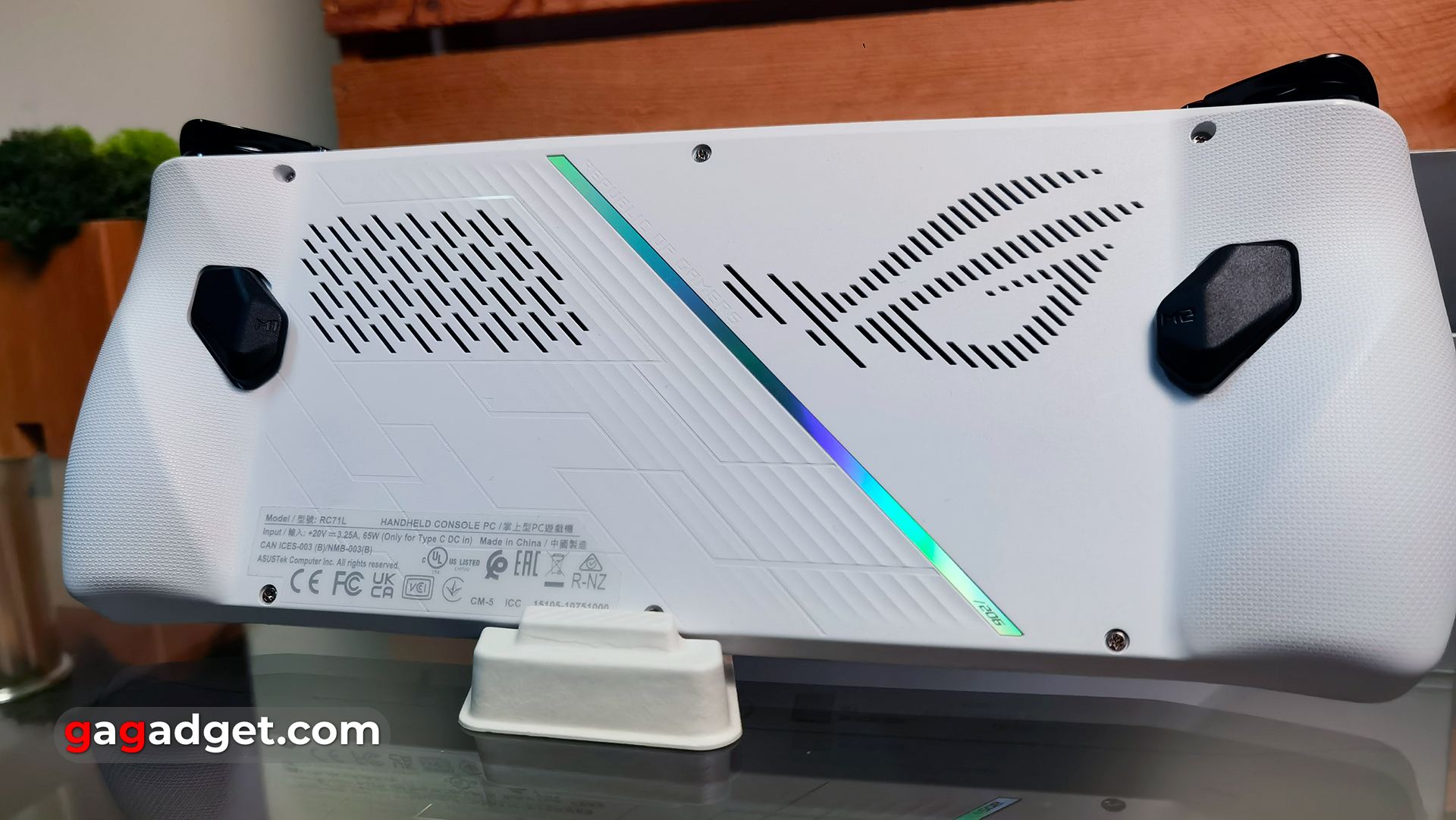
An den Seiten der Konsole befinden sich ähnliche dreieckige Einsätze mit ROG-Logos.

Die hintere Abdeckung ist mit sechs Schrauben befestigt und kann leicht entfernt werden. Dies dient dem einfachen Austausch der mitgelieferten SSD. ASUS erklärt in den zugehörigen Unterlagen genau, wie dies zu bewerkstelligen ist. Dies ist sehr wichtig, da die Kapazität der mitgelieferten SSD nur 512 GB beträgt.

An der Oberseite gibt es viel zu sehen: zwei Heißluftauslässe, eine 3,5-mm-Kopfhörerbuchse, einen microSD-Steckplatz, USB Typ-C (mit DisplayPort-Unterstützung), einen proprietären ROG XG Mobile für den Anschluss einer externen Grafikkarte (wie die Flow-Serie), Lautstärketasten und einen Power-Button mit integriertem Fingerabdruckscanner.

Die Auslöser und Bumper haben eine recht vertraute Form. Sie sind aus schwarzem Kunststoff gefertigt und mit einer Reliefbeschichtung versehen.

ASUS ROG Ally hat ein recht angenehmes Gewicht und Abmessungen. Es ist leichter und kleiner als das Steam Deck. Aber es ist größer und schwerer als die Nintendo Switch. ASUS ROG Ally sieht interessant aus, die Qualität der Verarbeitung und der Materialien ist gut.
Wie bequem ist ASUS ROG Ally zu benutzen?

Dieses Mal wird dieser Abschnitt etwas erweitert und umfasst nicht nur die physischen Bedienelemente. Sondern auch auf die Eigenschaften des ersten Einschaltens und der Nutzung. Die Anordnung der Bedienelemente ist die gleiche wie bei den Xbox-Gamepads: asymmetrische Anordnung der Sticks, ABXY-Taste sowie Menü- und Ansichtstasten. Xbox-Besitzer werden also mit allem vertraut sein. An DualSense muss man sich erst einmal gewöhnen. Die Form und Größe der Konsole sind recht komfortabel. In den meisten Fällen kann man lange Zeit spielen, ohne die Hände loszulassen. Die einzige Ausnahme ist, dass es schwierig ist, längere Zeit im Liegen mit der Konsole über sich zu spielen. Nach einer Stunde fühlen sich die Hände ein wenig taub an.
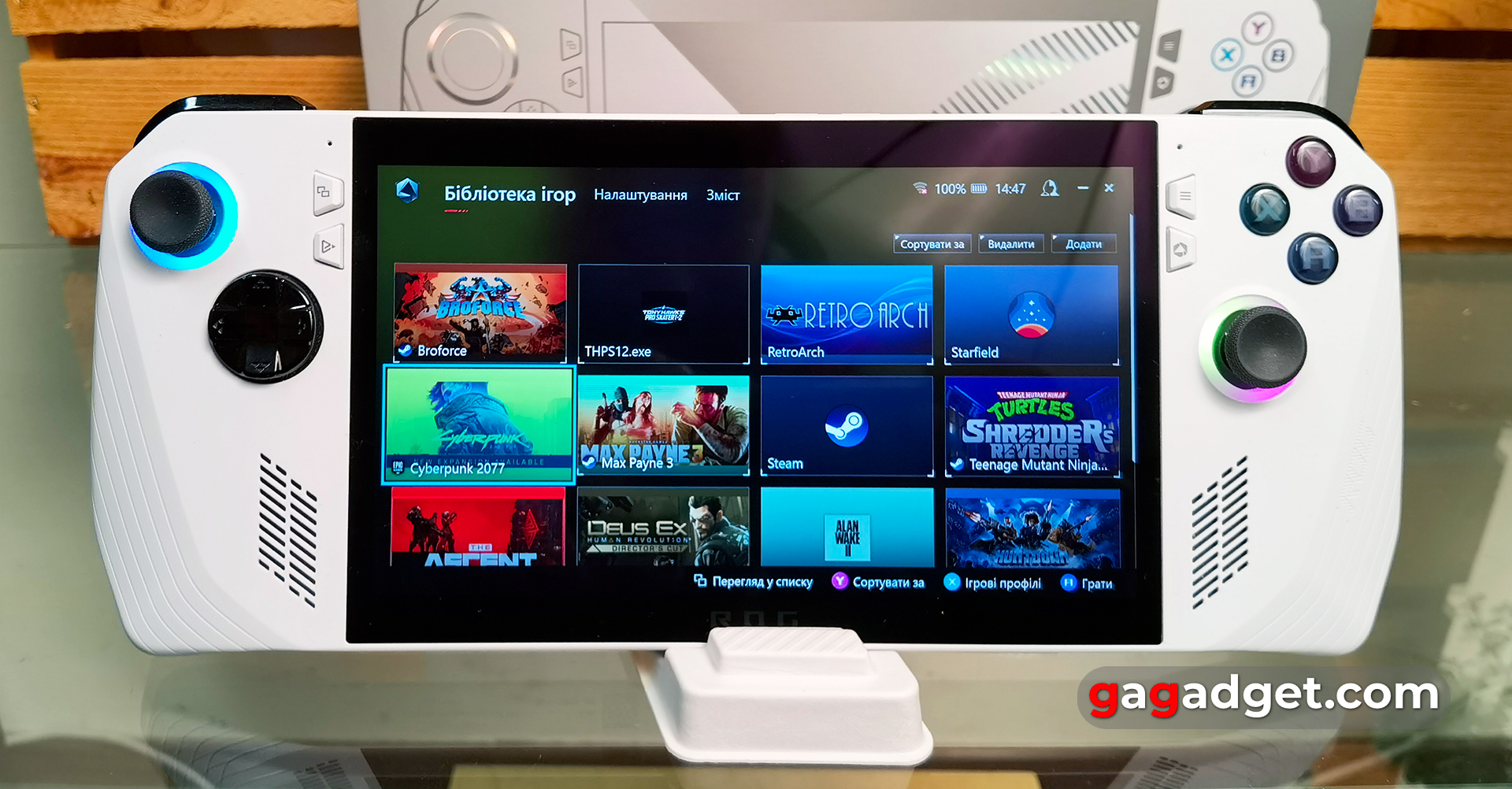
Die ABXY-Tasten sind bequem, haben einen klaren und angenehmen Anschlag. Als etwas ungewöhnlich erweisen sich die Sticks: Sie sind kleiner als bei herkömmlichen Gamepads und lassen sich leichter kippen. Es dauert aber eine Weile, bis man sich daran gewöhnt hat. Es gibt eine RGB-Hintergrundbeleuchtung um die Sticks herum, die in Armoury Crate SE anpassbar ist. Es ist ein übliches Merkmal von Gaming-Geräten, das am zweiten Tag der Nutzung ausgeschaltet wurde. Allerdings ist dies individuell. Das D-Pad ist einteilig, das heißt, die Pfeile sind nicht getrennt. Im Allgemeinen gibt es keine nennenswerten Beschwerden darüber, obwohl ich persönlich die geteilten Pfeile viel lieber mag. Den Test in Kampfspielen hat das D-Pad aber sehr gut bestanden: In Mortal Kombat gab es fast keine Fehlbedienungen.

Auch die Trigger und Bumper sind recht komfortabel zu bedienen, sie werden deutlich und informativ gedrückt. Die zusätzlichen M1- und M2-Tasten auf der Rückseite haben eine etwas merkwürdige Platzierung. Aber dank der Tatsache, dass sie ziemlich weit über die Oberfläche hinausragen, ist es fast unmöglich, sie zu übersehen. Sie können verwendet werden, um zusätzliche Aktionen in verschiedenen Spielen zu konfigurieren. Sie werden auch zur Steuerung von ASUS ROG Ally verwendet. Zum Beispiel ist jede der Tasten plus A für die Aufnahme eines Screenshots verantwortlich. M1 oder M2 + Y - Videoaufnahme. Und eine der Makrotasten in Kombination mit dem Pfeil nach oben ruft die Bildschirmtastatur auf, was vor allem im Hinblick auf Windows 11 wichtig ist.

Die Konsole verfügt über zwei Steuerungsschemata: Gaming und Desktop, die standardmäßig unterschiedliche Layouts haben. Man kann sie an die eigenen Bedürfnisse anpassen. Es gibt eine manuelle und eine automatische Umschaltung. Alle Steuerelemente: Auslöser, Stapel sind konfigurierbar und kalibriert. Nach den Beiträgen im Internet zu urteilen, hatte die erste Firmware Probleme mit der Einrichtung der toten Zonen der Sticks. Jetzt gibt es keine mehr, und die Totzone kann auf 0% eingestellt werden. ASUS ROG Ally hat auch ein eingebautes Gyroskop, das in einigen Spielen, die es unterstützen, verwendet werden kann. Es gibt zum Beispiel Nutzer, die in Shootern lieber mit dem Gyroskop als mit den Sticks zielen. Diese Methode ist etwas gewöhnungsbedürftig, aber sehr effektiv. Die Konsole verfügt über ein Vibrationsverhalten, das auch für die linke und rechte Seite getrennt eingestellt werden kann. Nach meinem eigenen Empfinden ist die Vibration recht normal. Man sollte keine DualSense-ähnlichen Effekte erwarten.
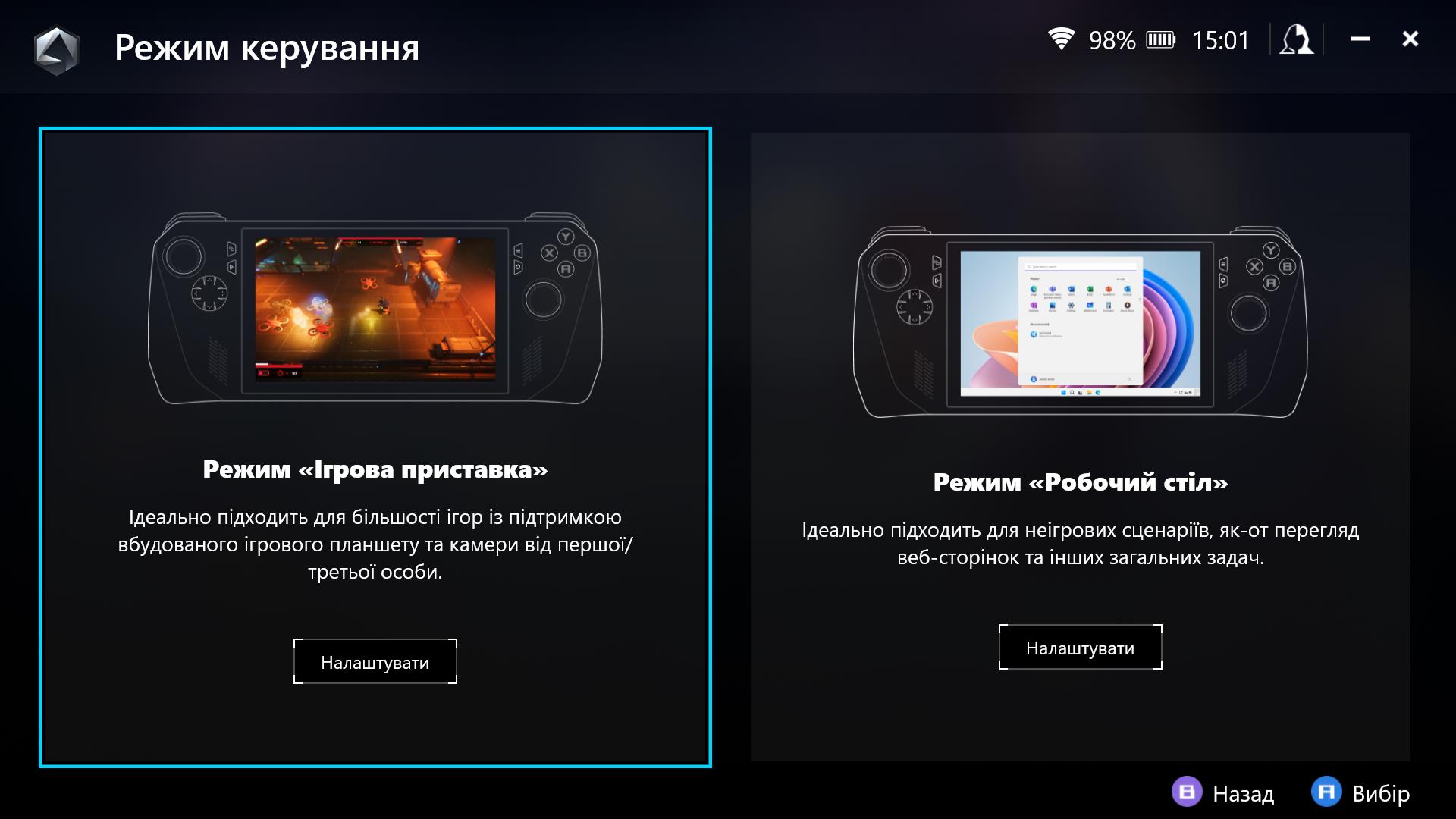







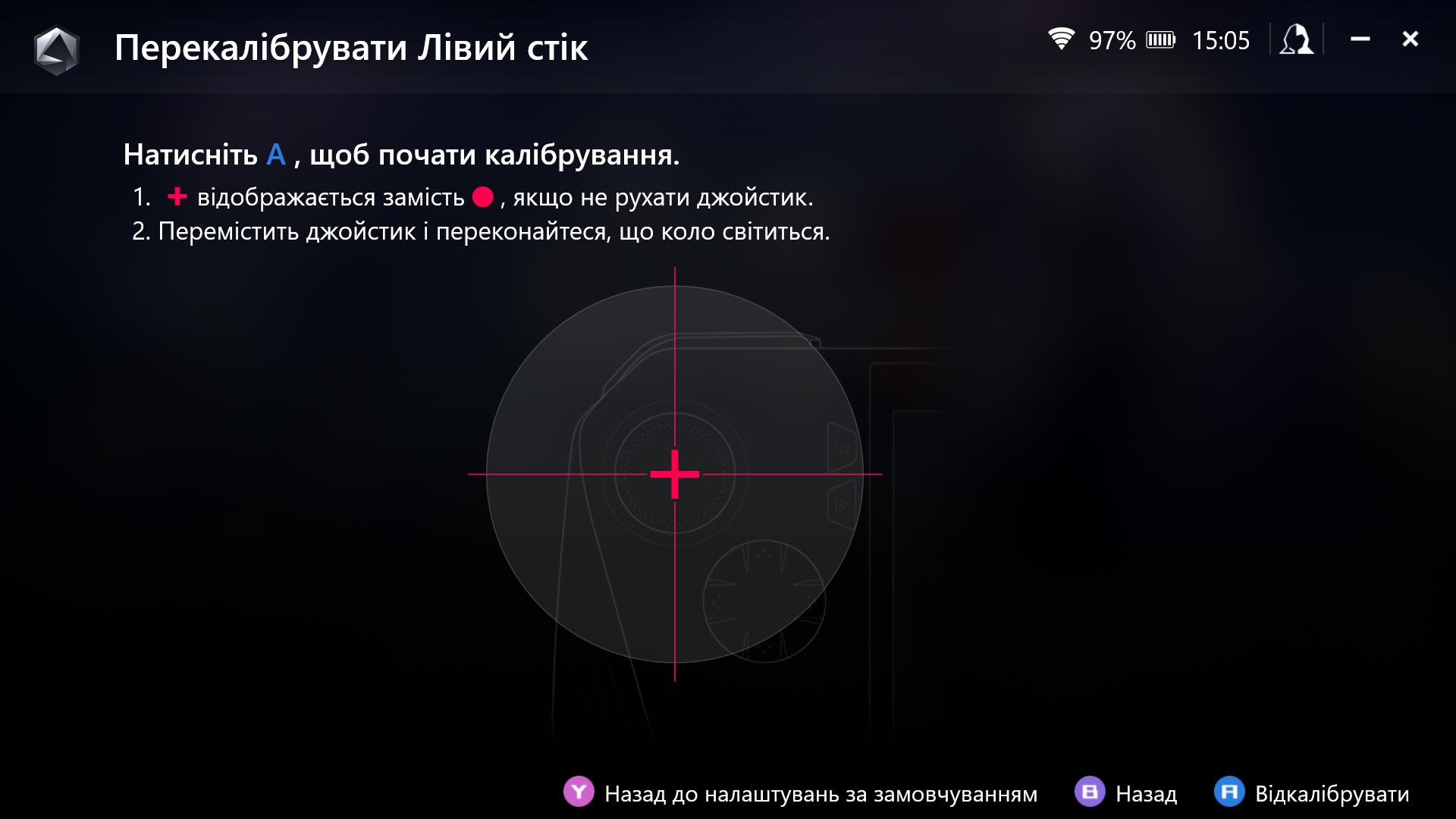
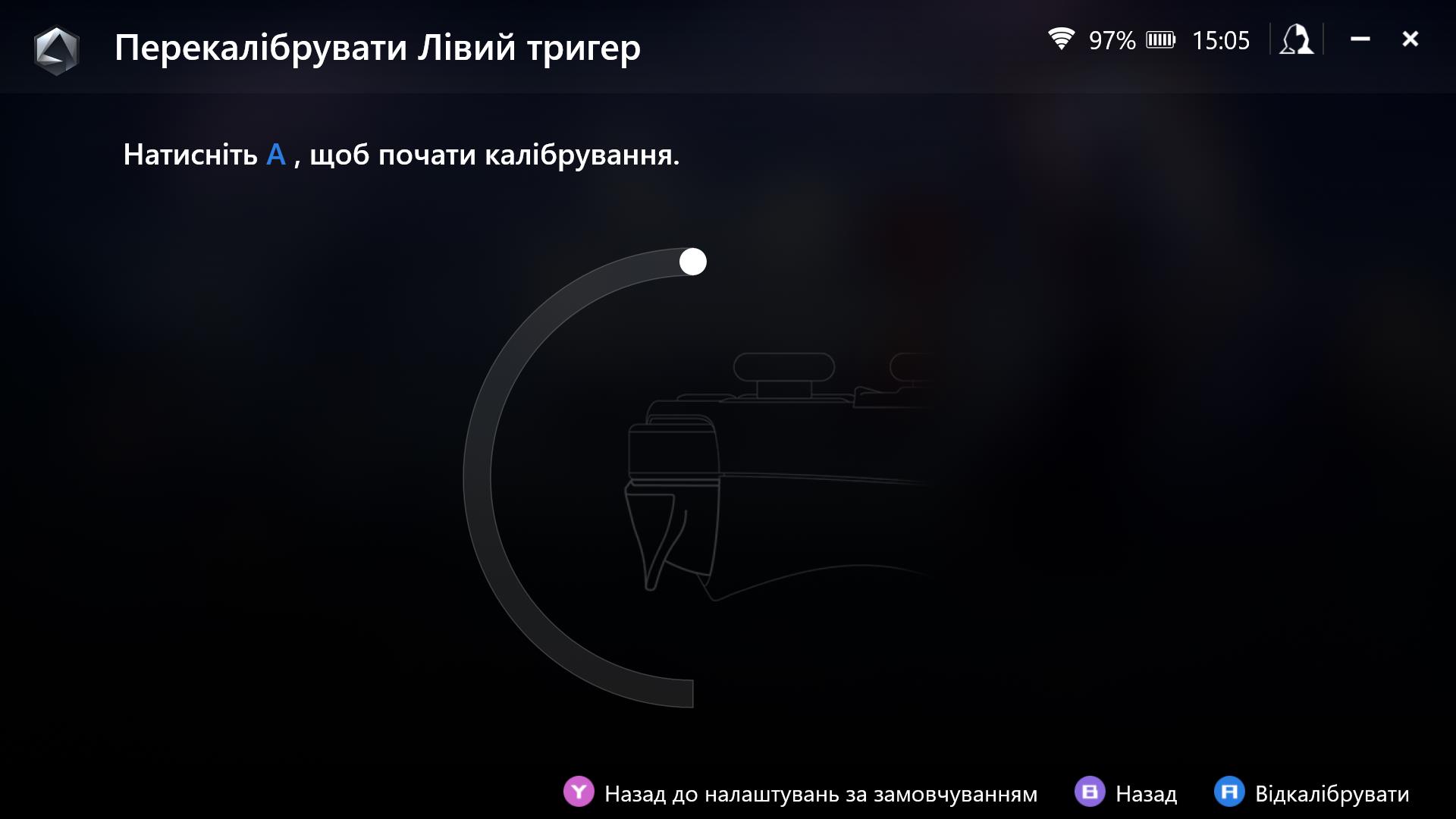

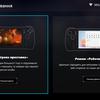



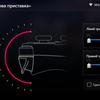
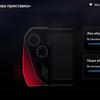

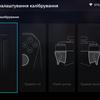

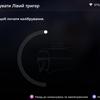
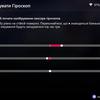
Neben dem portablen Szenario kann die ASUS ROG Ally natürlich auch stationär genutzt werden. Durch den Anschluss einer Tastatur, einer Maus, eines externen Monitors und einer externen ROG XG Mobile Grafikkarte (falls vorhanden). Die Leistung reicht völlig aus, um ihn als normalen PC zu nutzen. Natürlich braucht man für ein solches Setup Bluetooth-Zubehör oder einen USB-Hub, um alles anzuschließen.

Und nun zu dem, was ein potenzieller Besitzer beim ersten Einschalten des Geräts erwartet. Es sei daran erinnert, dass ASUS ROG Ally keine tragbare Spielkonsole im üblichen Sinne ist. Es handelt sich vielmehr um einen PC mit dem Standard-Windows 11. Daher ist die Plug-and-Play-Option erst verfügbar, wenn alle Einstellungen abgeschlossen und die gewünschten Spiele installiert sind. Beim ersten Start ist alles ziemlich vertraut für Windows: Anmeldung bei Ihrem Microsoft-Konto, Verbindung mit dem Netzwerk und alle Standardeinstellungen. Und dann der wahrscheinlich langwierige Update-Prozess. Und Sie müssen Updates aus vier Quellen gleichzeitig installieren. Windows-Updates, Updates für installierte Anwendungen über den Microsoft Store und Komponenten-Updates in den Apps MyASUS und Armoury Crate SE. ASUS veröffentlicht sehr oft Updates für ROG Ally mit Stabilitätsverbesserungen, neuen Funktionen usw. Daher ist dieser Prozess extrem wichtig. Nach den Beiträgen im Internet zu urteilen, gab es früher eine Menge Softwareprobleme: Störungen, Bugs, Abstürze. Jetzt läuft alles stabil. Das einzige kleinere Problem war, dass der vorinstallierte Steam-Client manuell aktualisiert werden musste. Erst nach all diesen Manipulationen können Sie zusätzliche Spielespeicher und Spiele installieren.
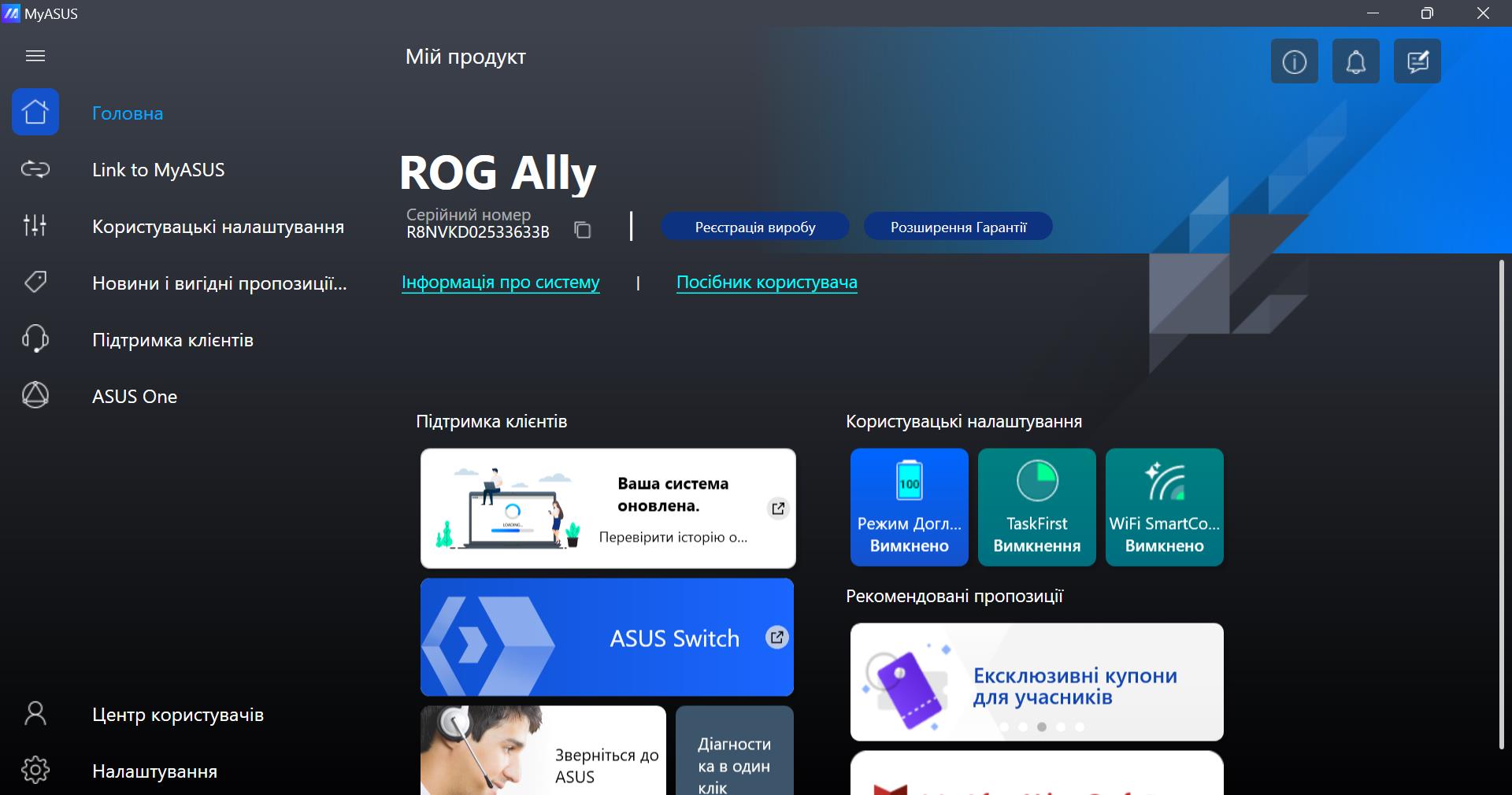
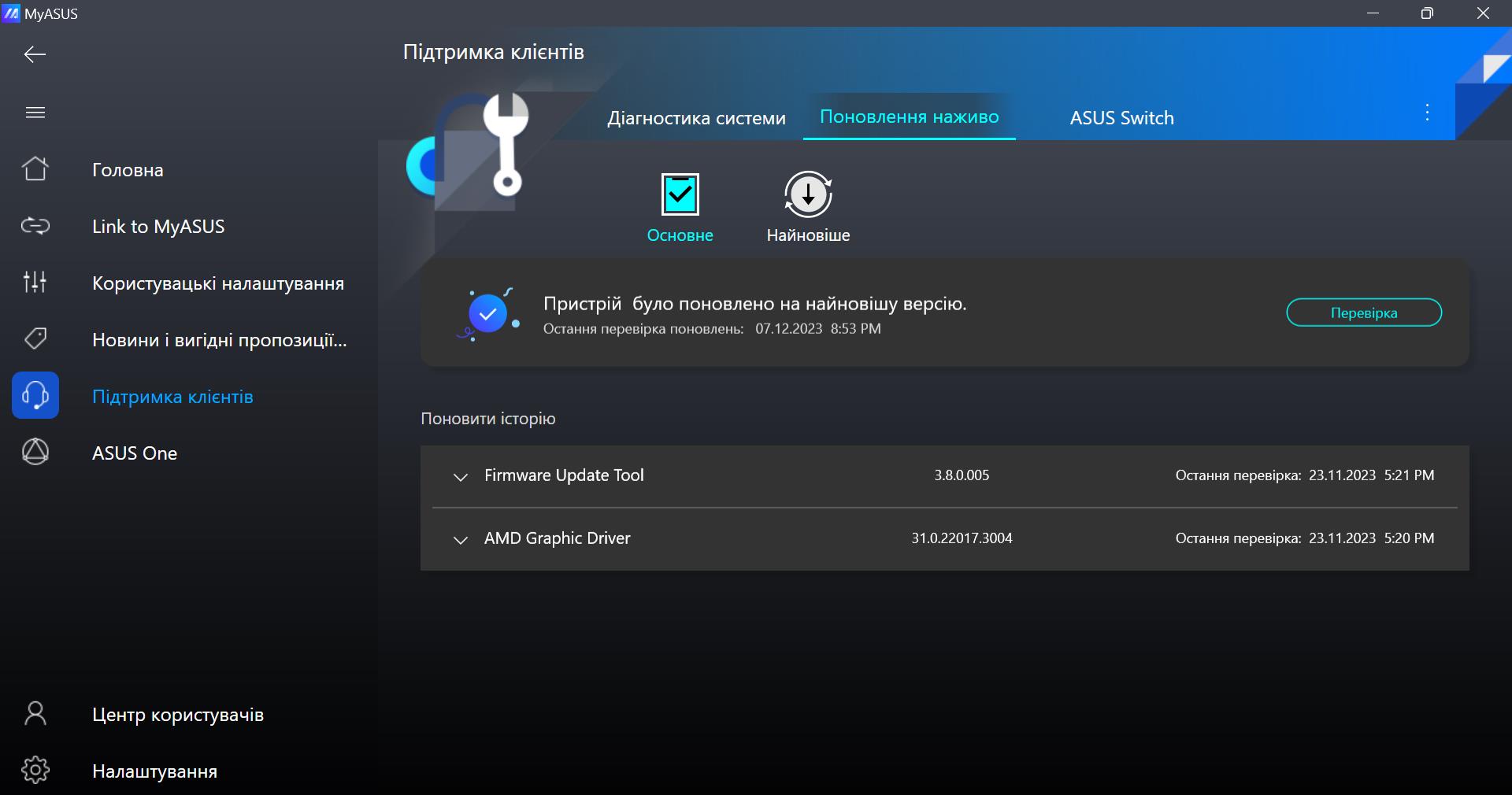
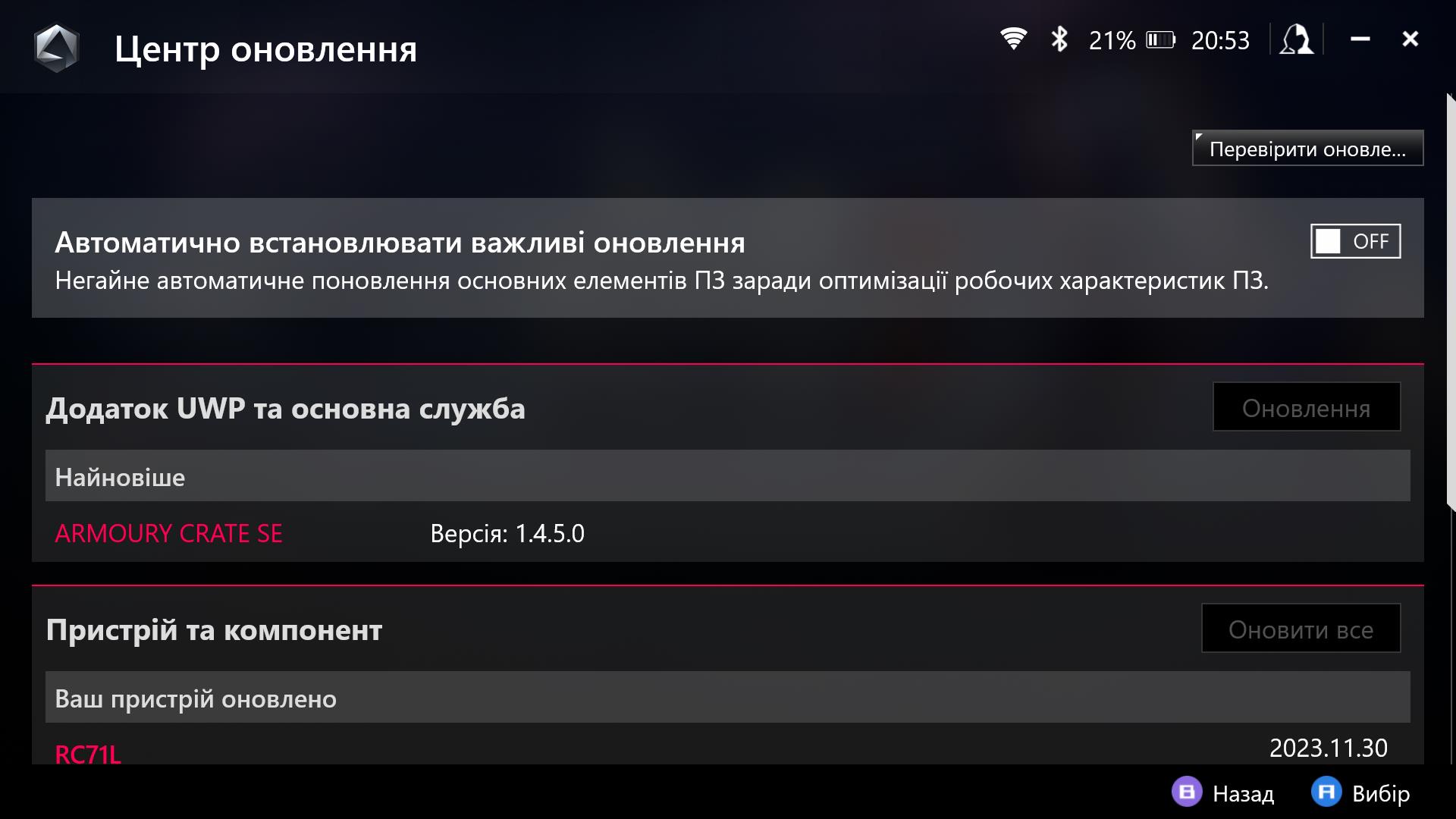
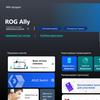


Die Interaktion mit Windows 11 erfolgt mit dem rechten Stick, der für den Cursor zuständig ist, sowie mit dem rechten Bumper und dem Trigger, die wie die rechte und linke Maustaste funktionieren. Es gibt einige sehr nützliche Tastenkombinationen, die man sich für eine bequeme Interaktion mit der Konsole merken sollte:
- Makro (M1 oder M2) + D-Pad nach oben: Bildschirmtastatur
- Makro + D-Pad nach unten: Task-Manager
- Makro + D-Pad links: Schnellzugriff auf den Desktop
- Makro + D-Pad rechts: aktive Aufgaben anzeigen (Alt+Tab)
- Makro + A: Bildschirmfoto machen
- Makro + B: Benachrichtigungszentrale
- Makro + X: ein Bild auf einen zweiten Bildschirm projizieren
- Makro + Y: Video aufzeichnen
Sie können auch den Touchscreen verwenden. Aber im Allgemeinen ist Windows 11 noch nicht für Touchscreens und ähnliche Geräte optimiert.

Nach all den Einstellungen können Sie die Windows-Oberfläche und das Zeigen auf den Bildschirm für eine Weile vergessen. Armoury Crate SE startet automatisch beim Einschalten des ASUS ROG Ally und hat eine sehr benutzerfreundliche Oberfläche, ähnlich wie bei anderen Spielekonsolen. Die Verwendung von Windows 11 hat also sowohl Vor- als auch Nachteile. Die Möglichkeit, buchstäblich alle Spiele, Emulatoren und Anwendungen zu installieren, ist zweifelsohne cool. Allerdings muss der Besitzer viel Zeit aufwenden und sich mit allen Problemen von Windows 11 und seinen Funktionen auf Geräten mit einem kleinen Touchscreen vertraut machen. Und auch mit den Einstellungen für jedes Spiel experimentieren. Und dann genießen Sie es einfach.
Wie gut ist der Bildschirm des ASUS ROG Ally?
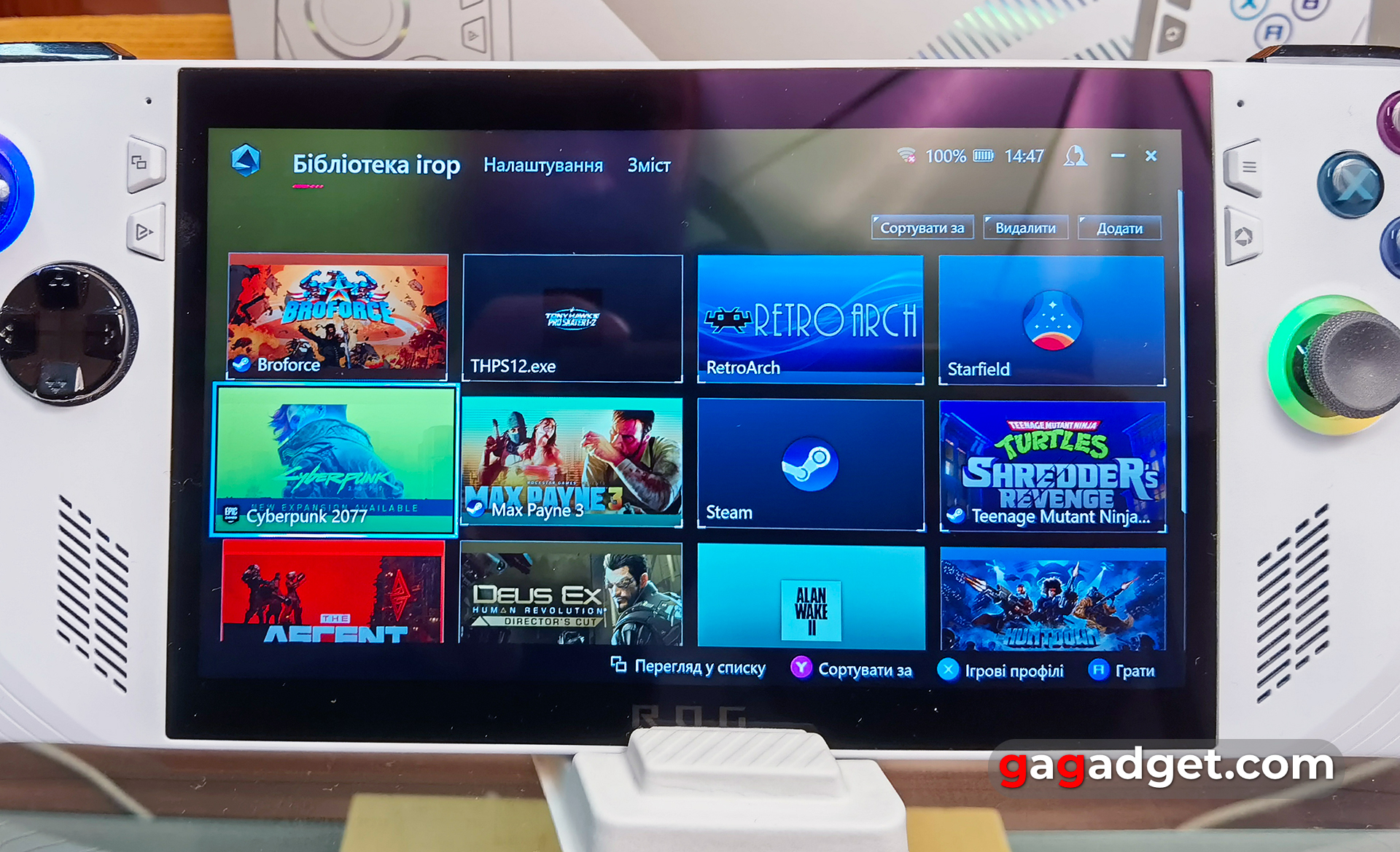
Das ASUS ROG Ally verwendet einen 7-Zoll-IPS-Bildschirm mit einem Standard-Seitenverhältnis von 16:9, einer Auflösung von 1920x1080, einer Bildwiederholfrequenz von 120 Hz und einer Pixel-Reaktionszeit von 7 ms und unterstützt FreeSync Premium Frame Rate Sync. Das Display ist durch Gorilla Glass Victus geschützt, und die DXC-Beschichtung soll die Blendwirkung deutlich reduzieren. Sie versprechen 100 % sRGB-Farbraum und eine maximale Helligkeit von 500 cd/m². Wie bei ASUS-Notebooks kann man mit der Armoury Crate SE App aus mehreren Farbvoreinstellungen wählen und die Farbtemperatur manuell anpassen.
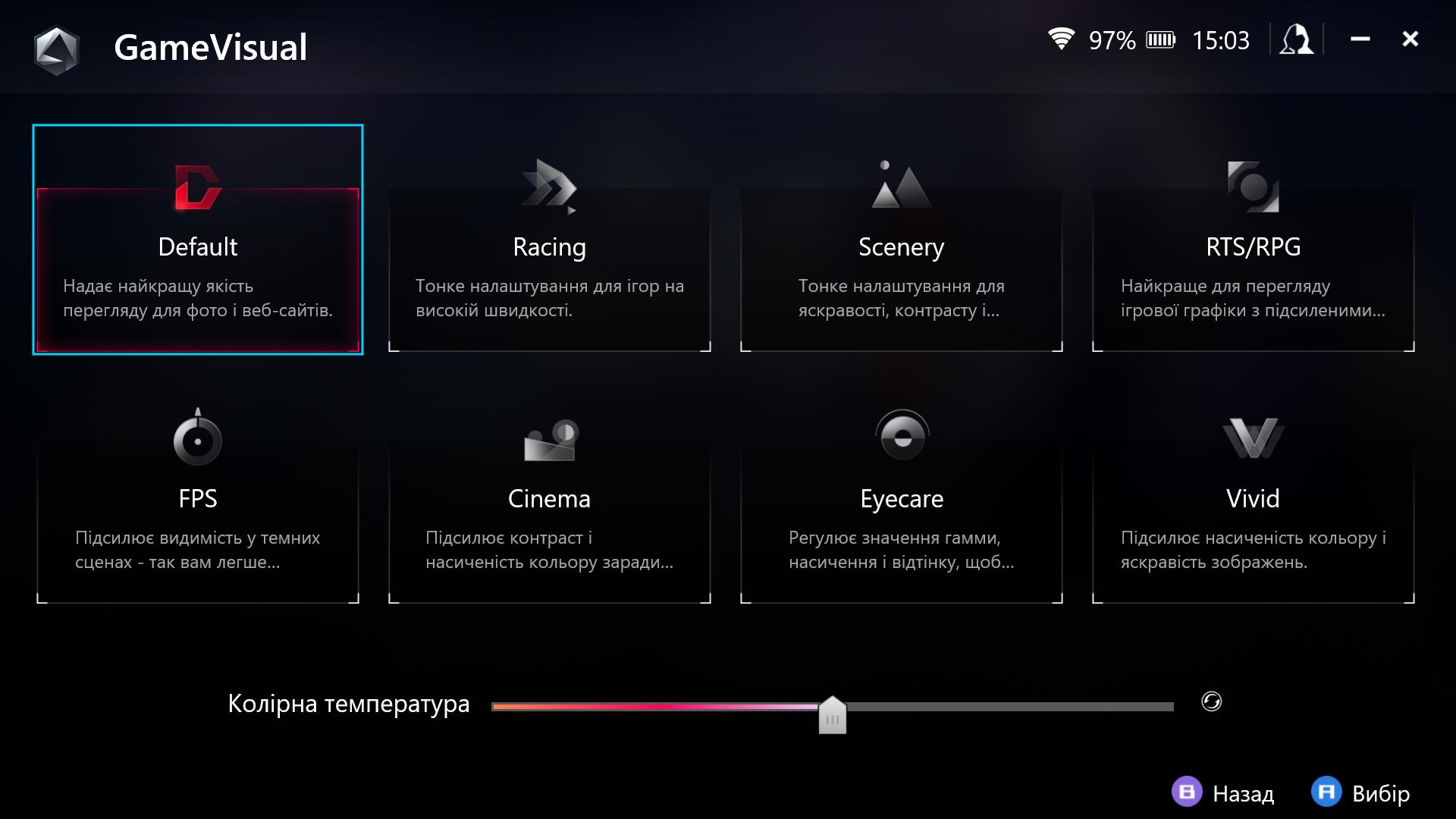
Der Bildschirm ist hochwertig und hell, und es ist normalerweise nicht sehr angenehm, die Helligkeit über 50 % zu erhöhen. Aber das Verhalten in der hellen Sonne im Winter ist schwer zu überprüfen. Es wird eine hochwertige Matrix mit angenehmen Farben und maximalen Blickwinkeln verwendet. Was die Pixeldichte angeht, kommt der Bildschirm modernen Smartphones sehr nahe (fast 315 PPI), so dass man keine einzelnen Pixel sehen kann. 120 Hz ist auch eine coole Sache, aber man bekommt sie nur bei älteren Spielen. Die maximale Helligkeit liegt bei 475.458 cd/m², die Schwarzfeld-Helligkeit bei 0.417 cd/m² und der statische Kontrast bei 1140:1. Das sind sehr gute Werte für einen IPS-Bildschirm. Die Farbskala ist fast die gleiche wie im sRGB-Raum, aber standardmäßig hat der Bildschirm eine leicht überhöhte Farbtemperatur, was das Bild ein wenig kühl macht.
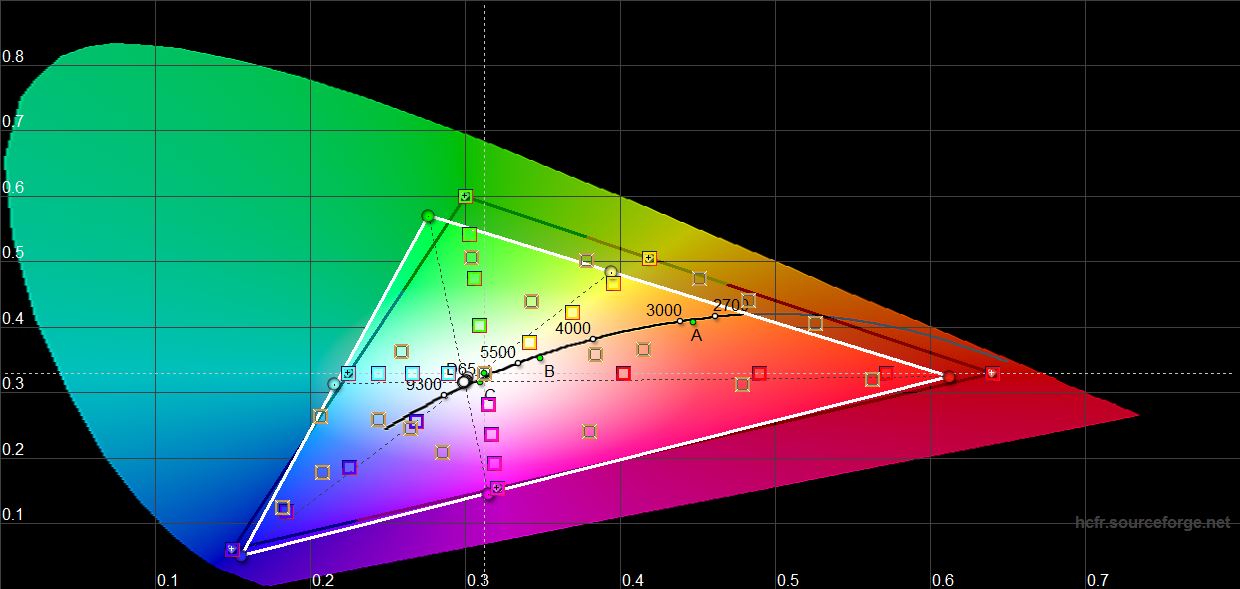

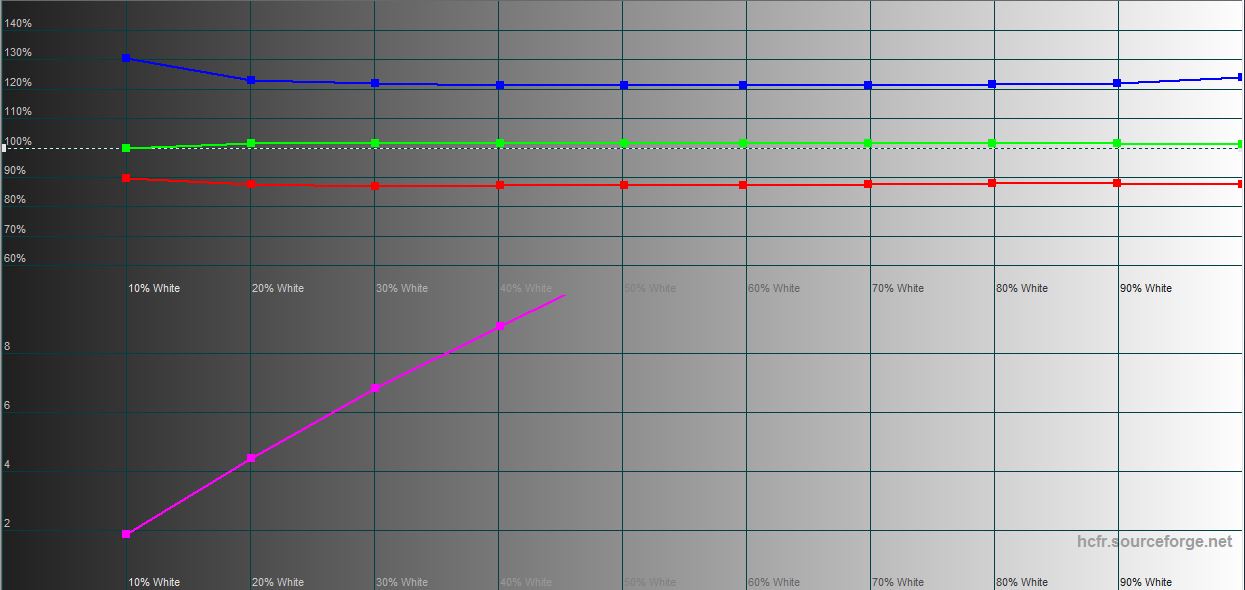
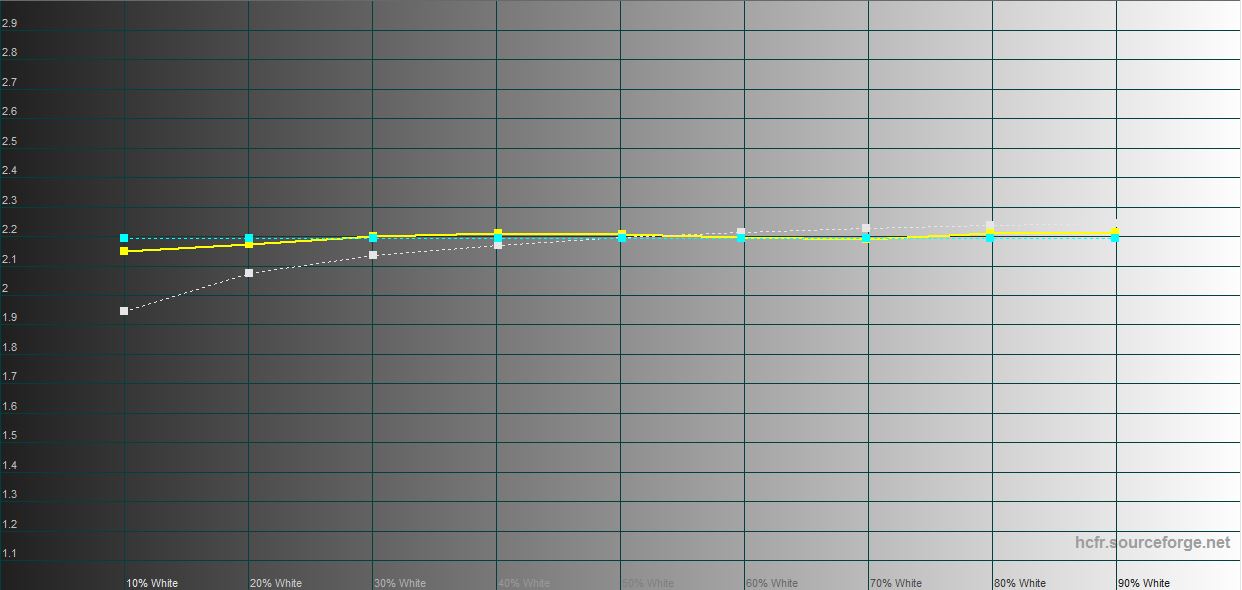
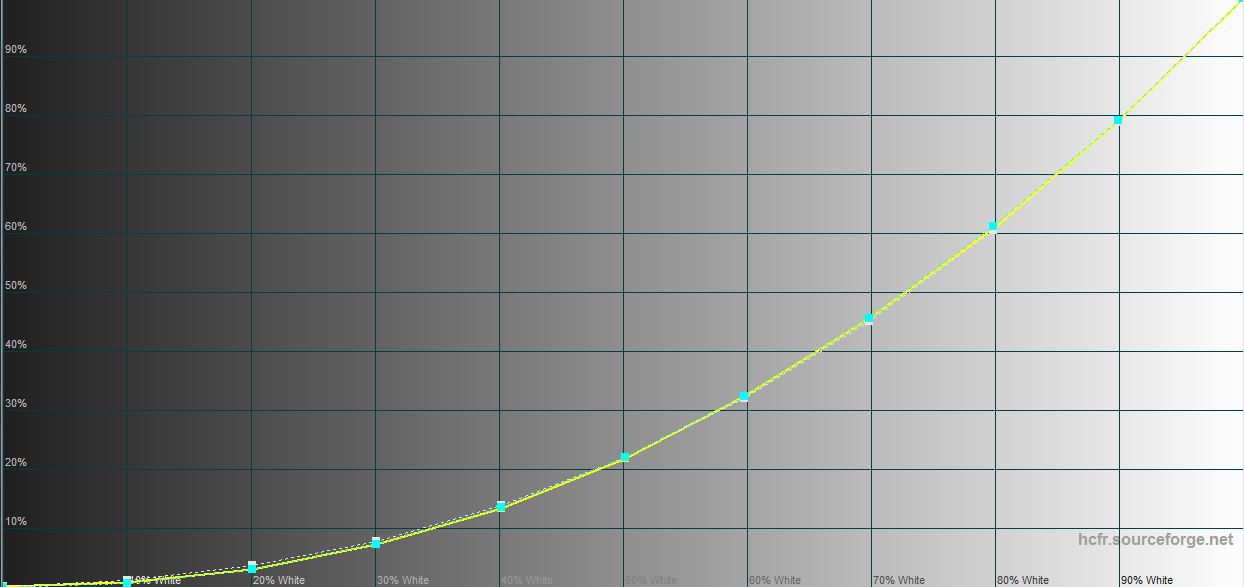





Wie sieht es mit der Leistung und Akkulaufzeit des ASUS ROG Ally aus?
Es gibt zwei Konfigurationen des ASUS ROG Ally mit AMD Ryzen Z1 und AMD Ryzen Z1 Extreme Prozessoren. Die Junior-Version des AMD Ryzen Z1 ist ein 6-Kern- und 12-Thread-Prozessor mit bis zu 4,9 GHz und AMD RDNA 3-Grafik mit 4 Recheneinheiten und bis zu 2,5 GHz. Die Leistung beträgt bis zu 2,8 Teraflops. Wir haben eine ältere Version mit AMD Ryzen Z1 Extreme getestet. Dabei handelt es sich um einen 4-nm-Prozessor, der auf der Zen-4-Architektur basiert, 8 Kerne hat, 16 Threads unterstützt und über 24 MB Cache verfügt. Die maximale Frequenz beträgt 5,1 GHz. AMD RDNA 3 Grafikbeschleuniger mit 12 Recheneinheiten und einer Frequenz von bis zu 2,7 GHz. In diesem Fall kann er 8,6 Teraflops erreichen. Beide Optionen haben einen TDP von 10-30 Watt. In Anbetracht des großen Leistungsunterschieds und des geringen Preisunterschieds erscheint die Topversion wesentlich attraktiver. Der Arbeitsspeicher besteht aus 16 GB LPDDR5 (6400 MT/s, Dual-Channel). Natürlich ist er auf der Platine verlötet. Das hält aber einige Experimentatoren nicht davon ab. Das Wi-Fi 6E (802.11ax) (Triple-Band) 2*2 Modul und Bluetooth 5.2 sind für die drahtlose Kommunikation zuständig.
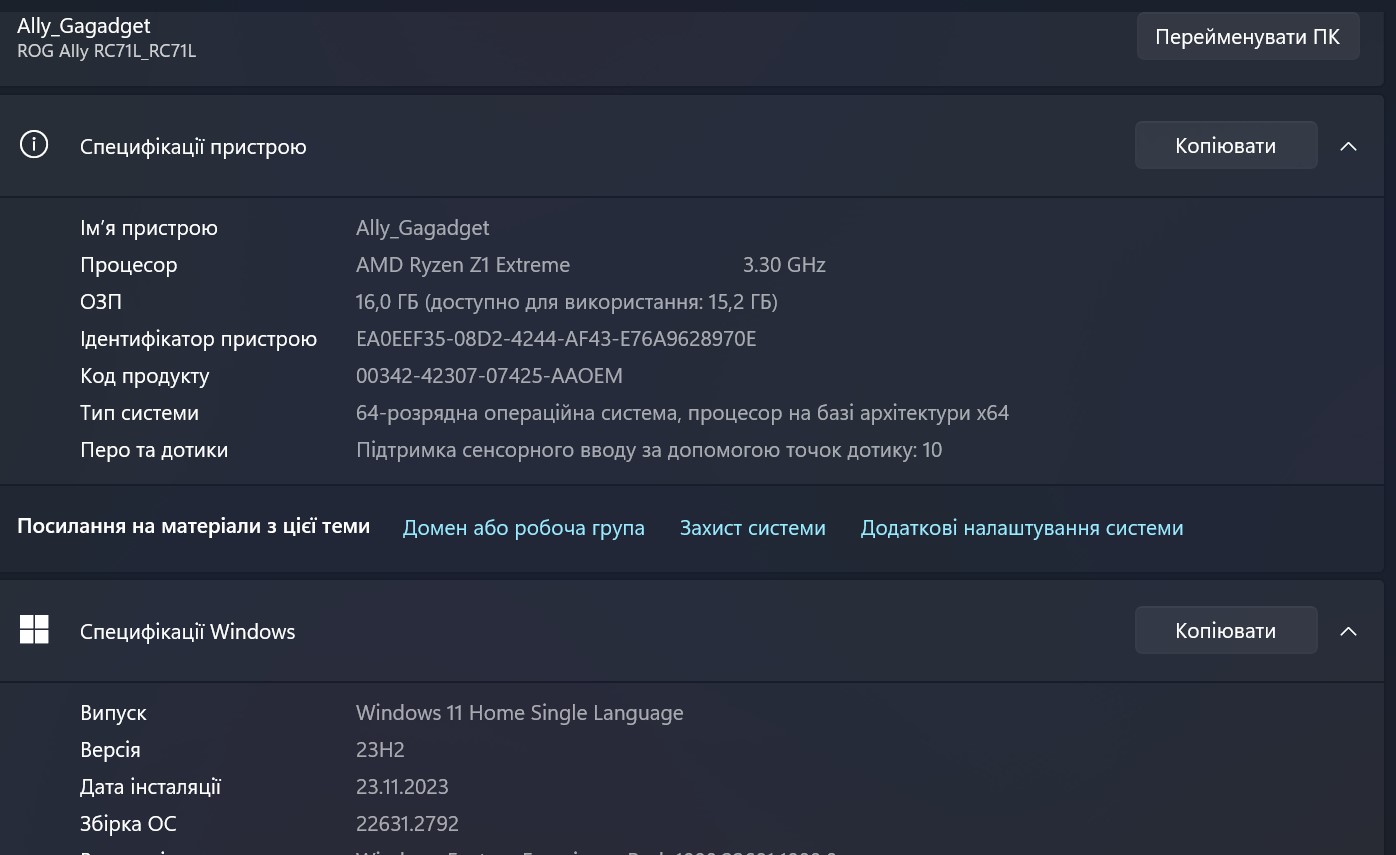
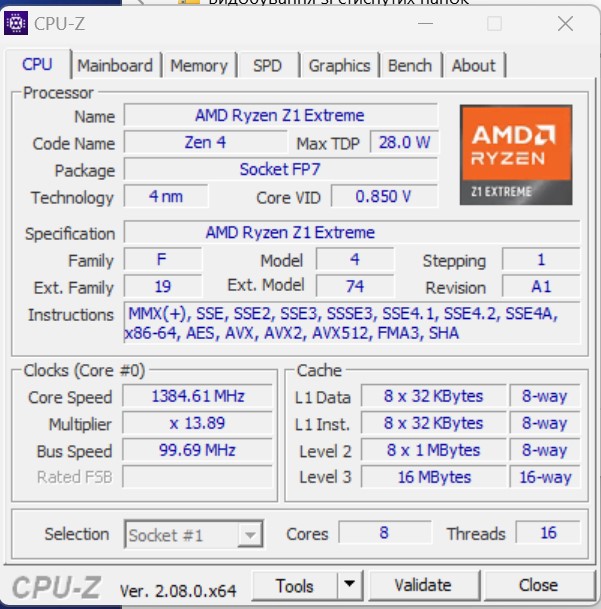
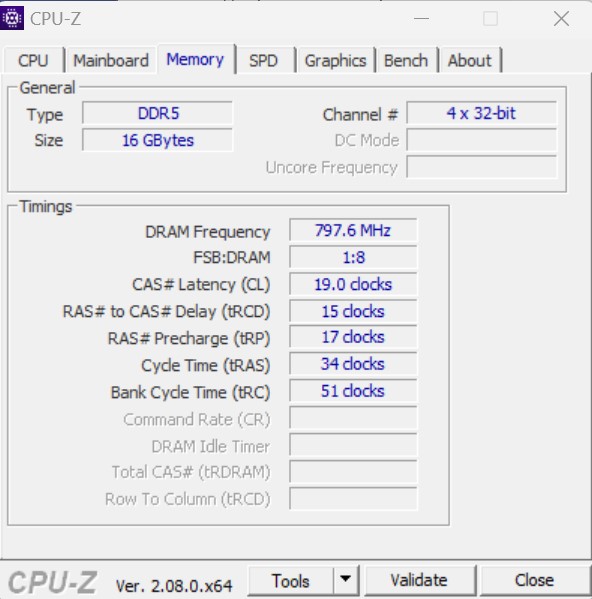
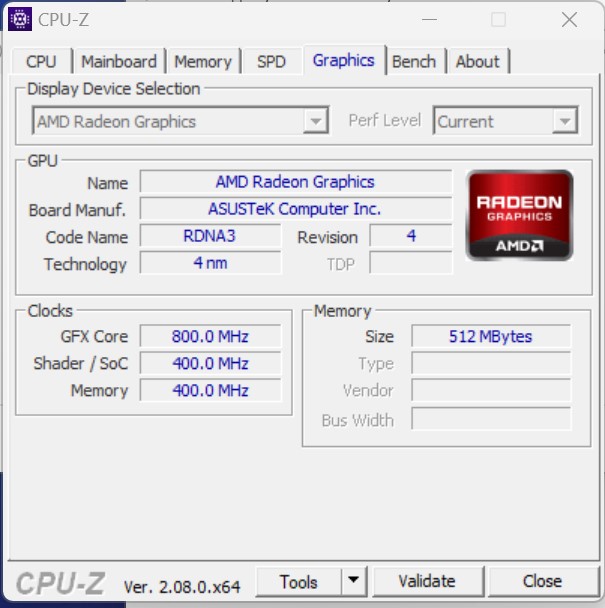
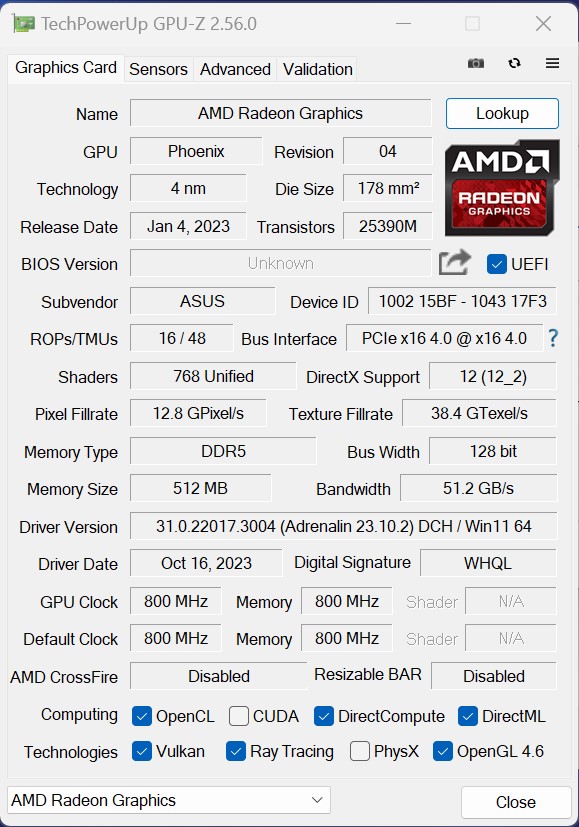

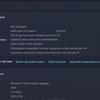
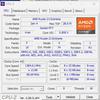
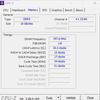



ASUS ROG Ally Leistungstests
Das ASUS ROG Ally hat einen recht leistungsfähigen Prozessor. Aber natürlich in Anbetracht des Formats und der Abmessungen. In synthetischen prozessororientierten Benchmarks zeigt die Konsole eine hohe Leistung, die höher ist als die vieler kompakter Laptops. Bei den Grafiktests ist das ASUS ROG Ally natürlich den großen Gaming-Laptops oder Desktops unterlegen. Aber an sich ist dieser Vergleich völlig irrelevant. Es handelt sich immer noch um eine tragbare Konsole, die man in der Tasche tragen kann (einer sehr großen Tasche).
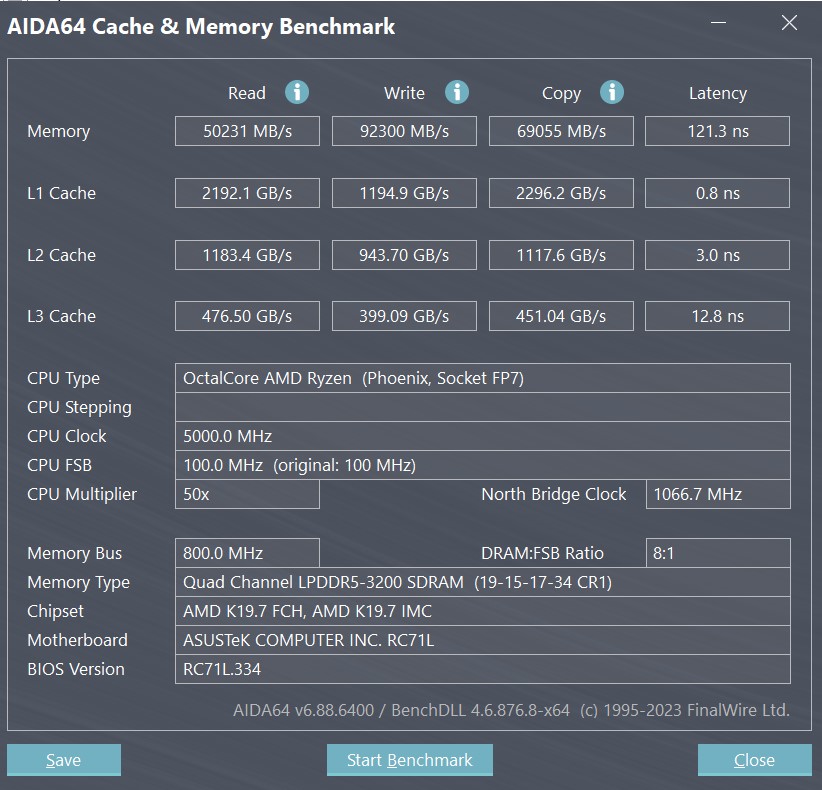


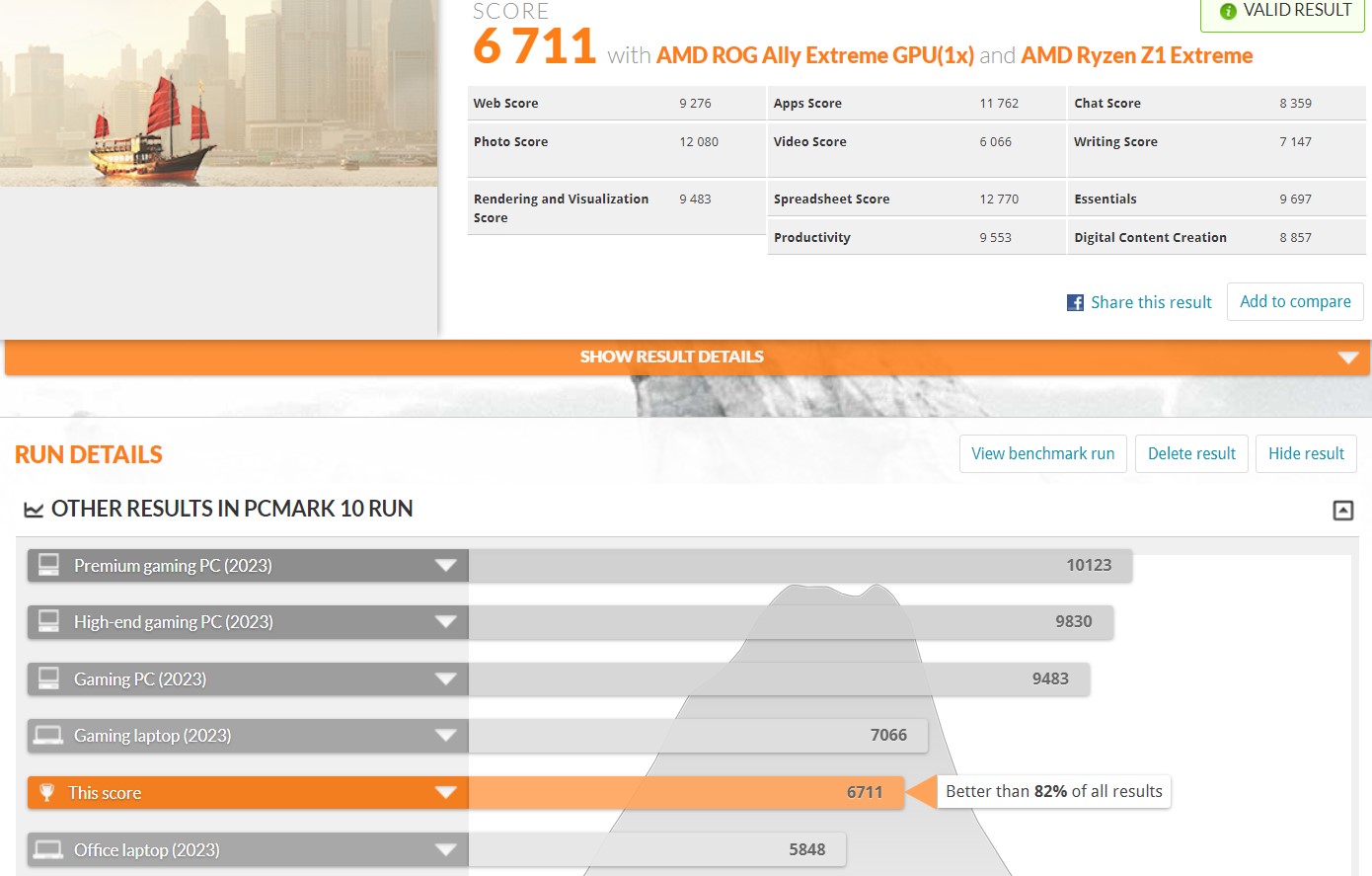
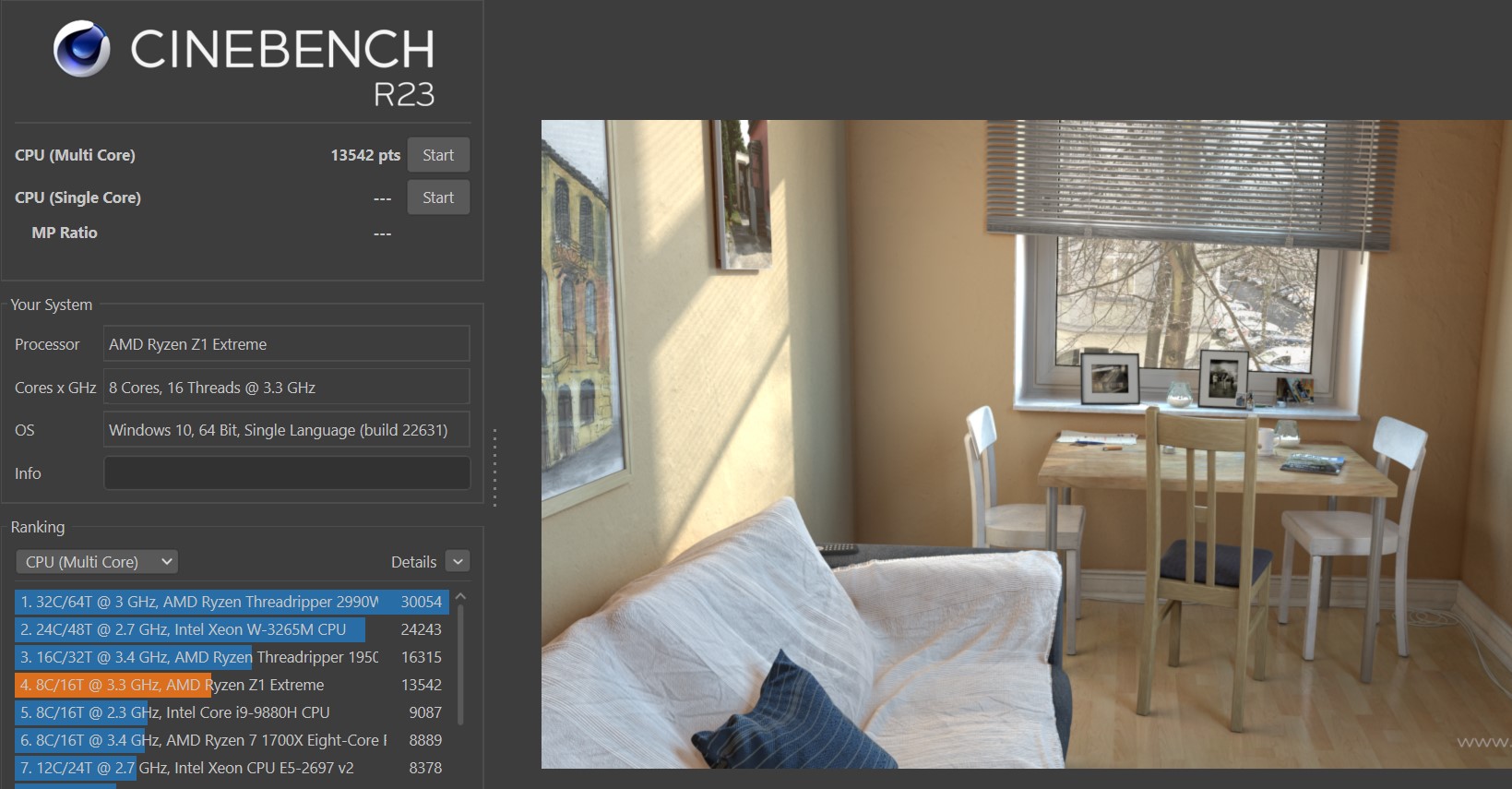
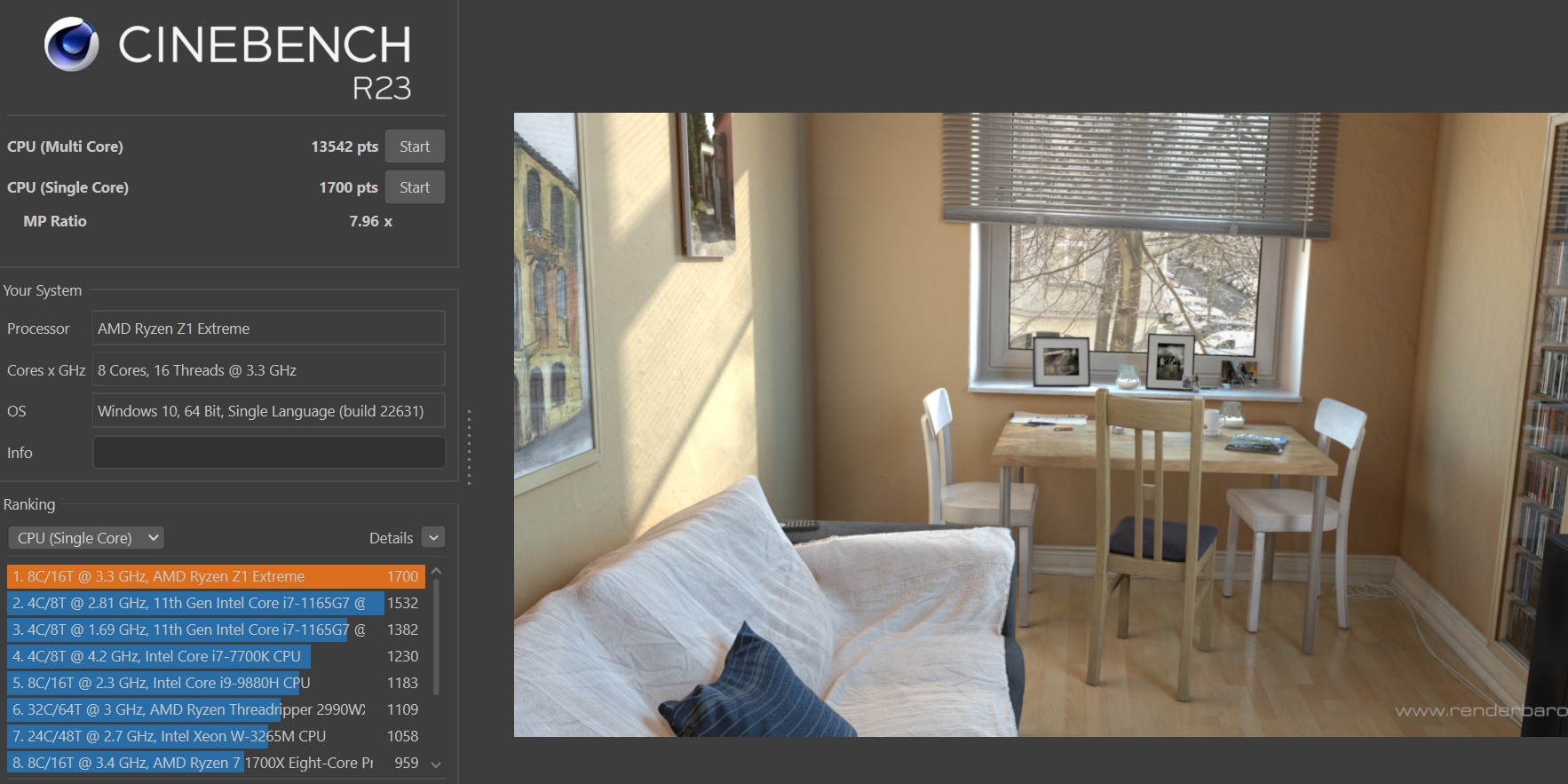

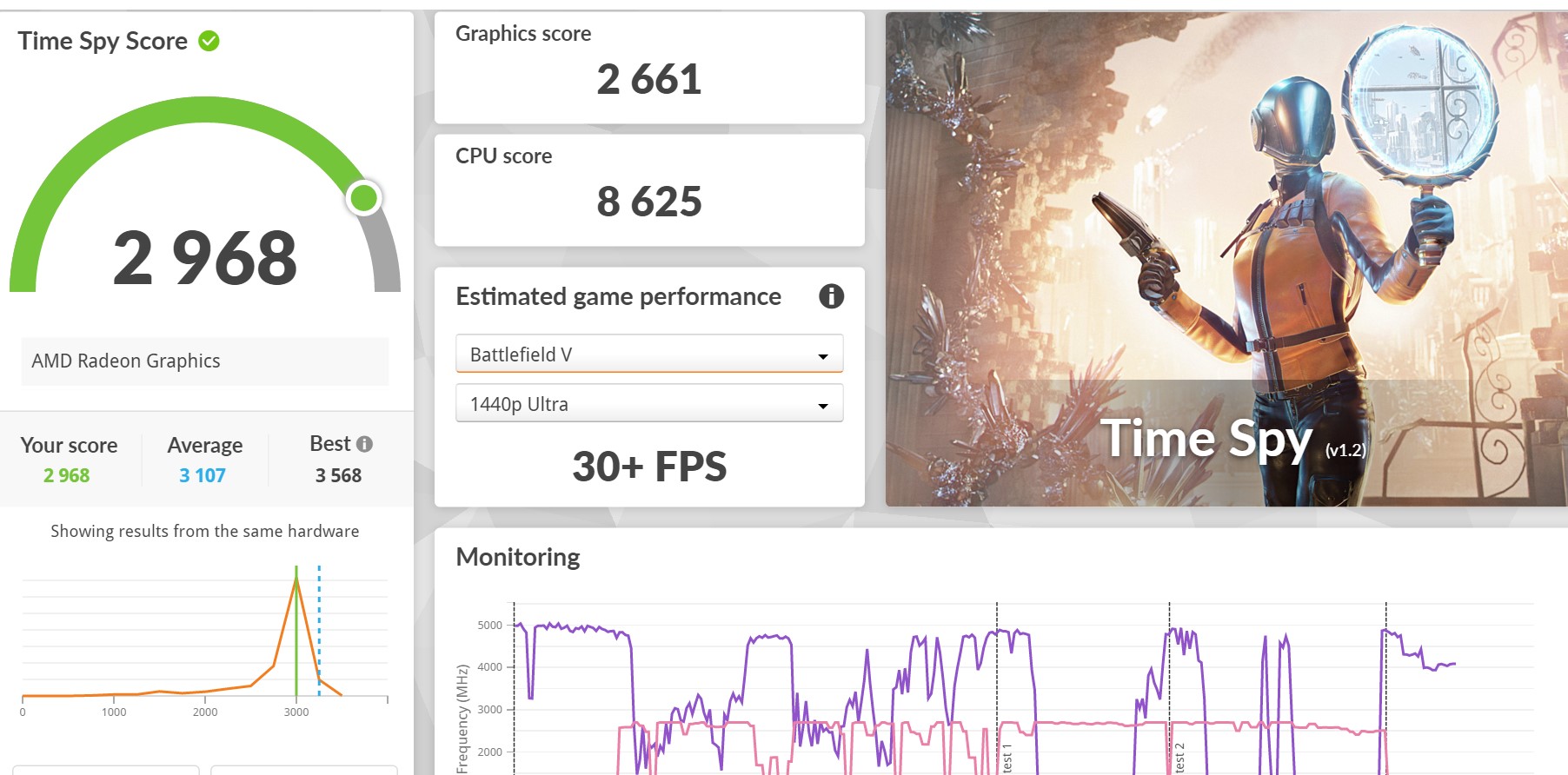
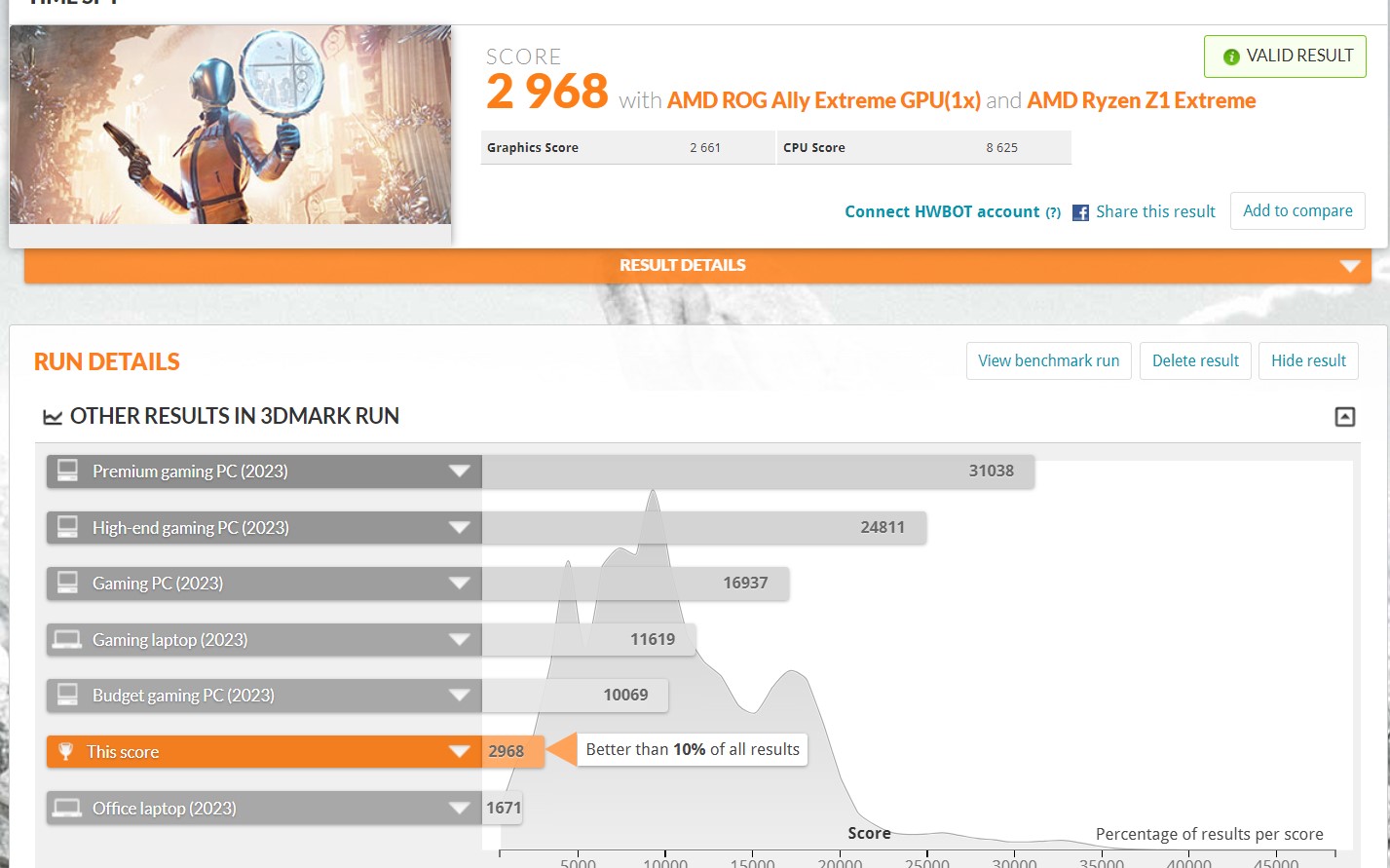

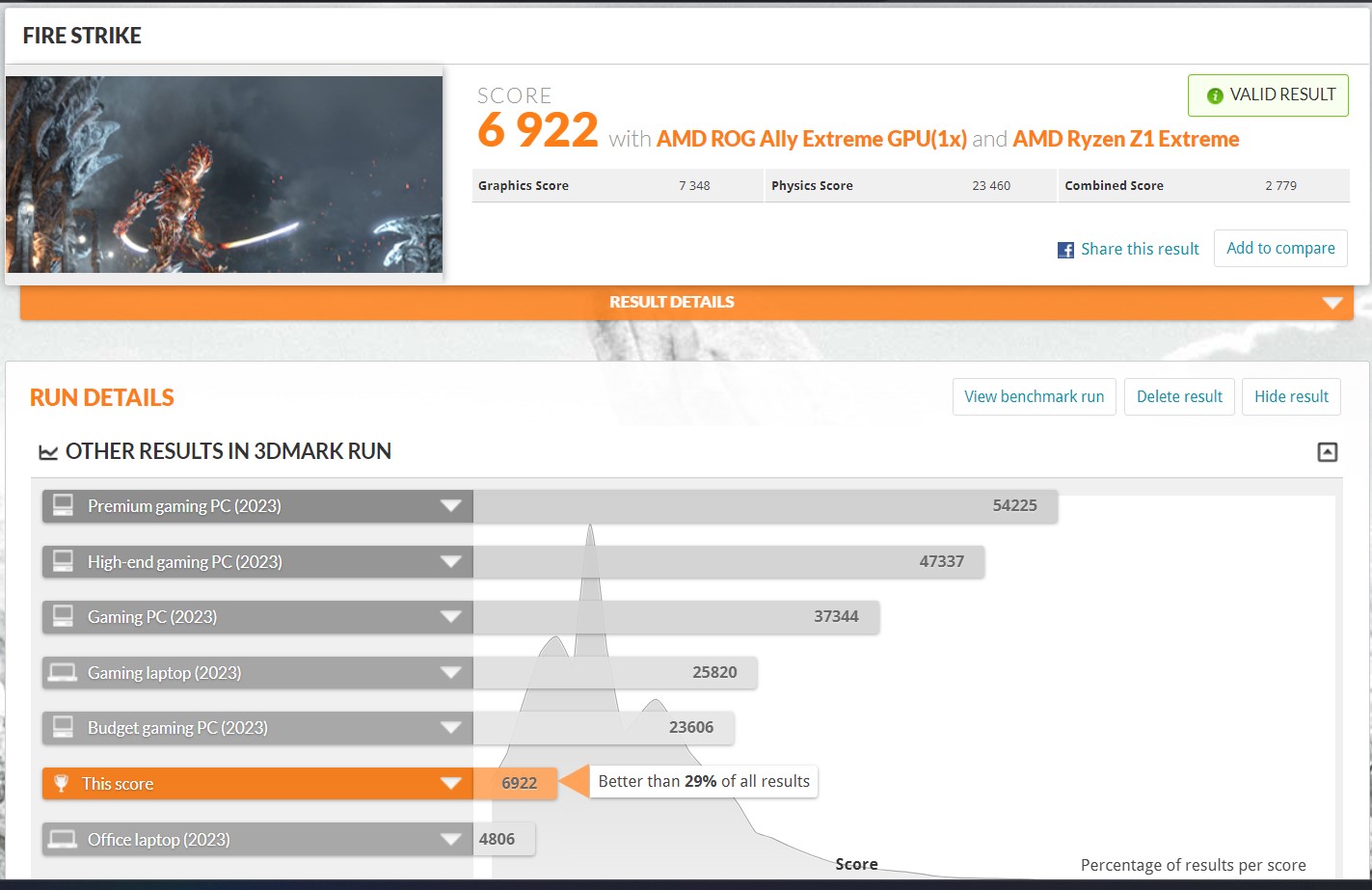
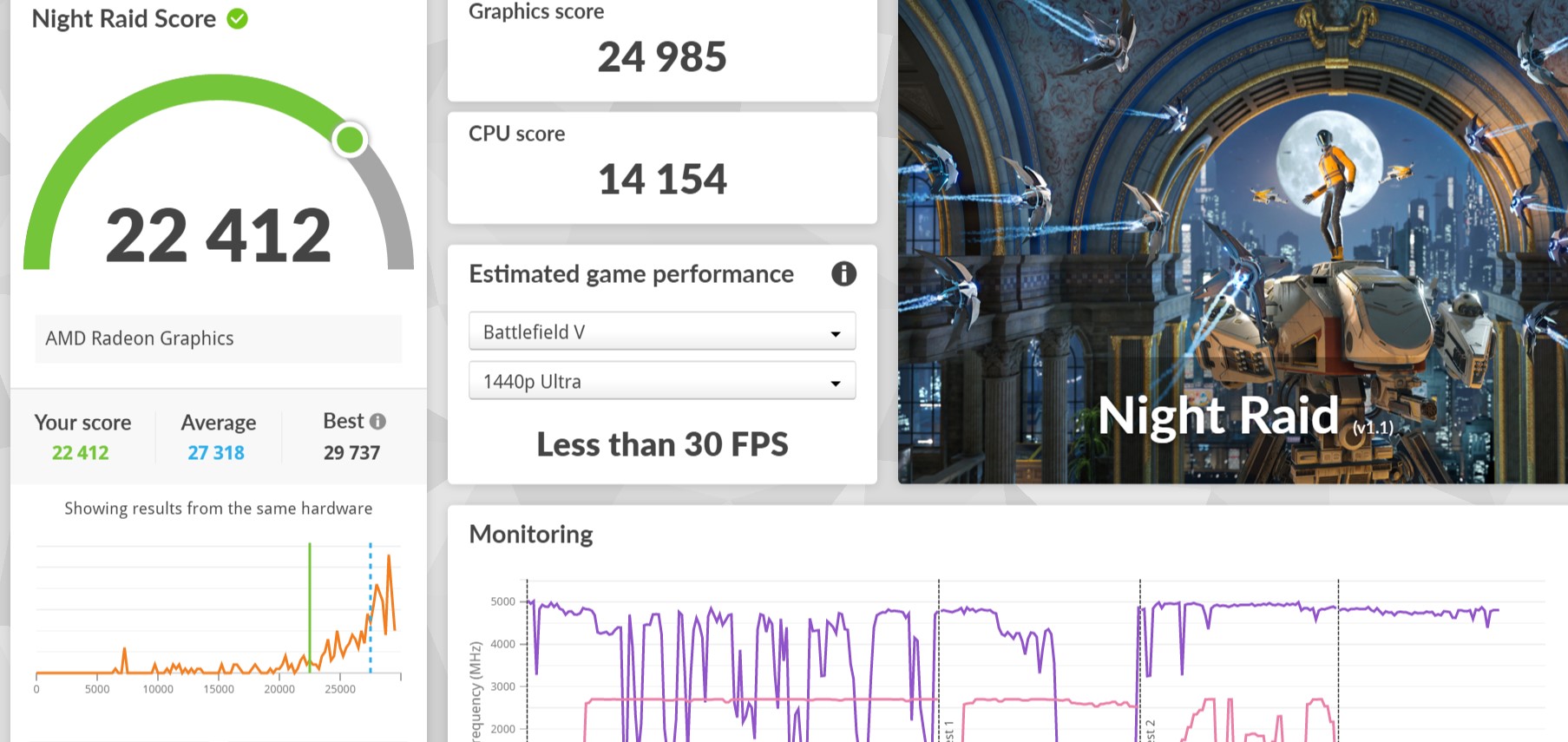
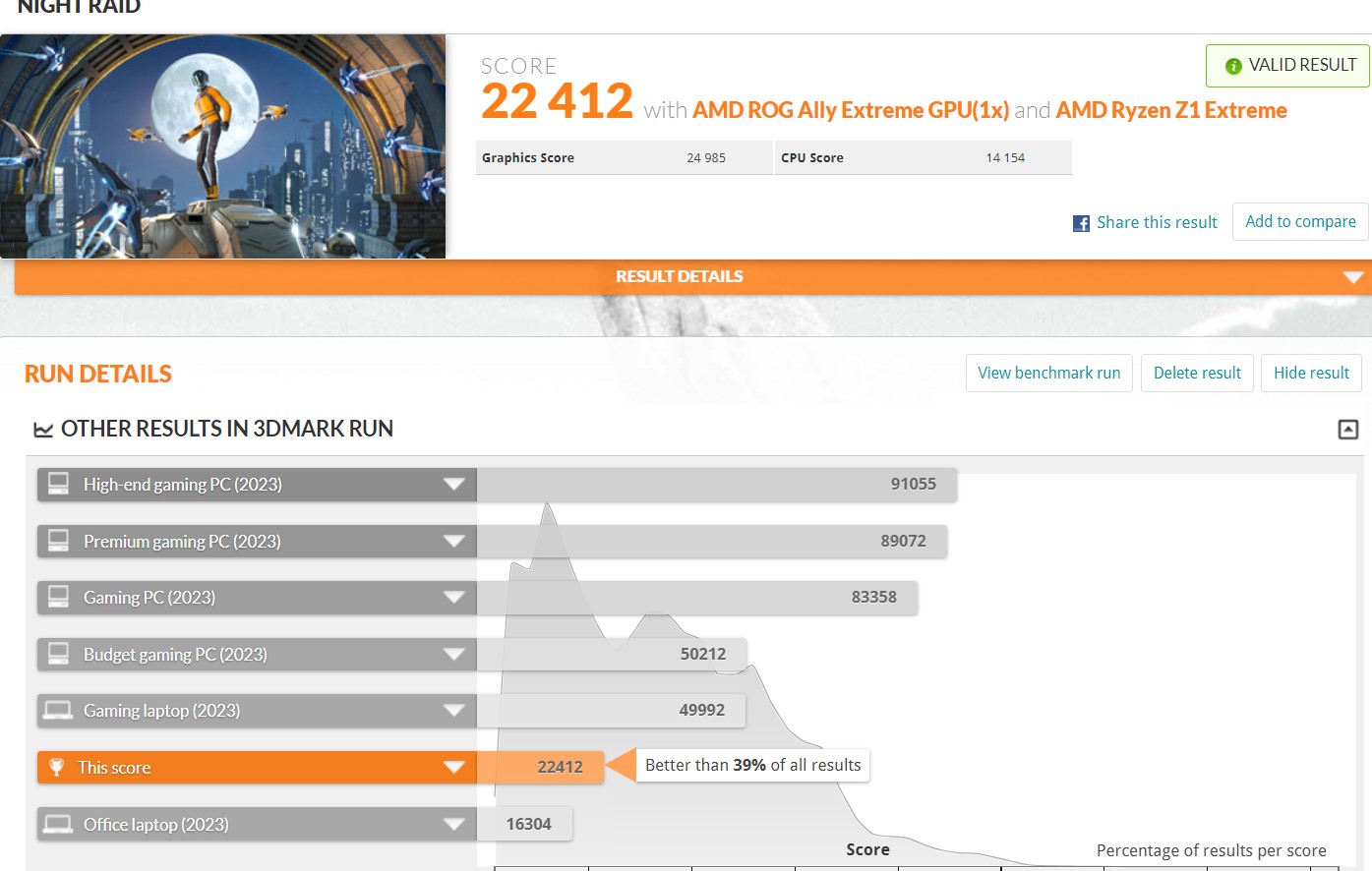
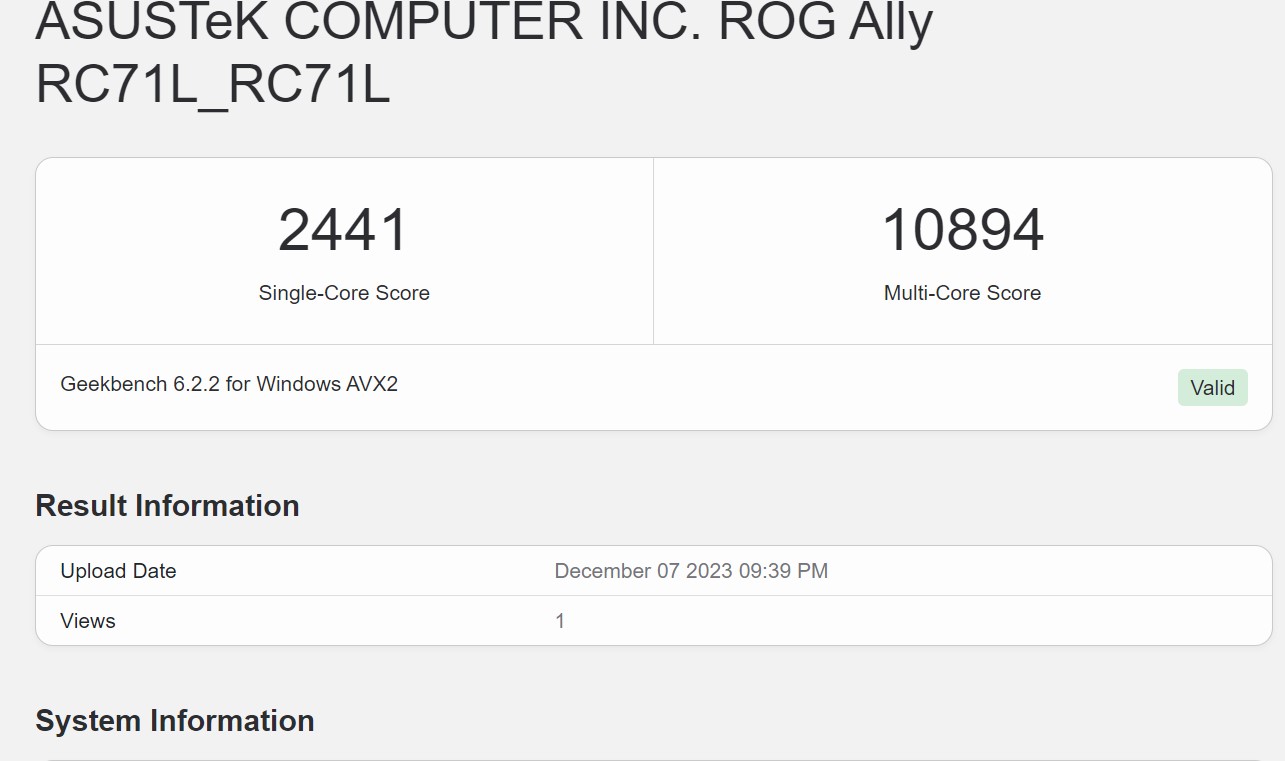

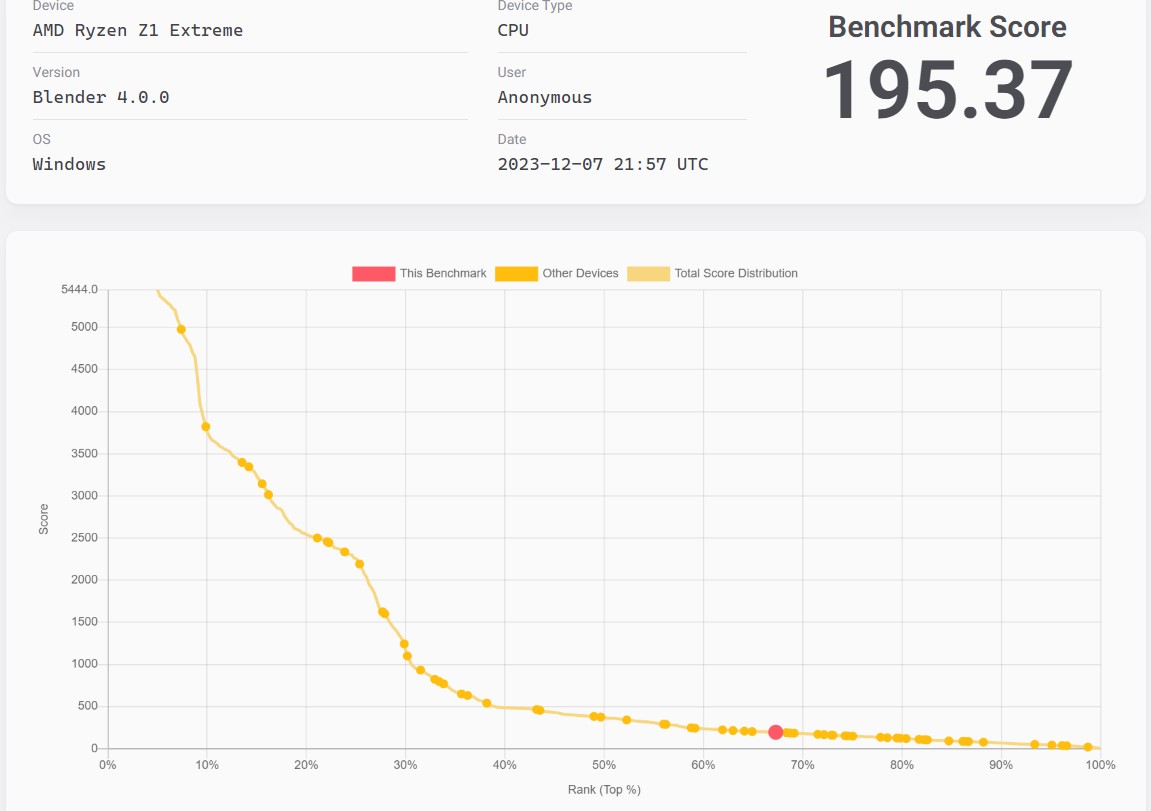
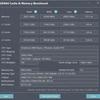
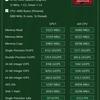
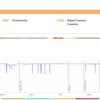
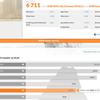
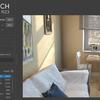
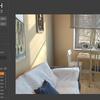
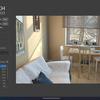
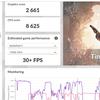
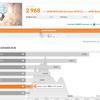
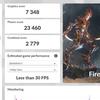
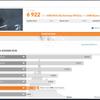
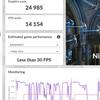

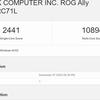
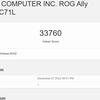
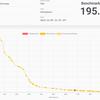
Das Kühlsystem umfasst zwei hydrodynamisch gelagerte Lüfter und spezielle Zero-Gravity-Heatpipes, die die Effizienz der Wärmeübertragung durch die Verwendung einer Kapillarkanalstruktur verbessern sollen. Der Kapillardruck soll sich im Vergleich zu herkömmlichen Rohren um mehr als 15 % erhöhen. Dies ermöglicht es dem Kühlsystem, bei jedem Neigungswinkel effizient zu bleiben.
ASUS ROG Ally Stresstest
Während des Stresstests in AIDA64 erwärmen sich die Komponenten zunächst auf ca. 95°, ohne dass das System an Leistung verliert oder ins Stocken gerät. Nach etwa 5 Minuten maximaler Belastung sinkt die Temperatur auf 75°. Gleichzeitig zeigt die zweite Grafik, dass die Arbeitsfrequenz fast nicht abnimmt. Die maximale Prozessorfrequenz beträgt 4,7 GHz, der Durchschnitt liegt bei 4 GHz. Gleichzeitig tritt die heiße Luft an der Oberseite des Gehäuses aus, und das Kühlsystem und die internen Komponenten sind so angeordnet, dass die Hände nicht mit potenziell warmen Bereichen in Berührung kommen. Der Benutzer spürt die Wärme also in keiner Weise. Im Turbomodus sind die Lüfter leicht hörbar, aber der Geräuschpegel ist sehr niedrig. Und die eingebauten Lautsprecher klingen 30-35% lauter.

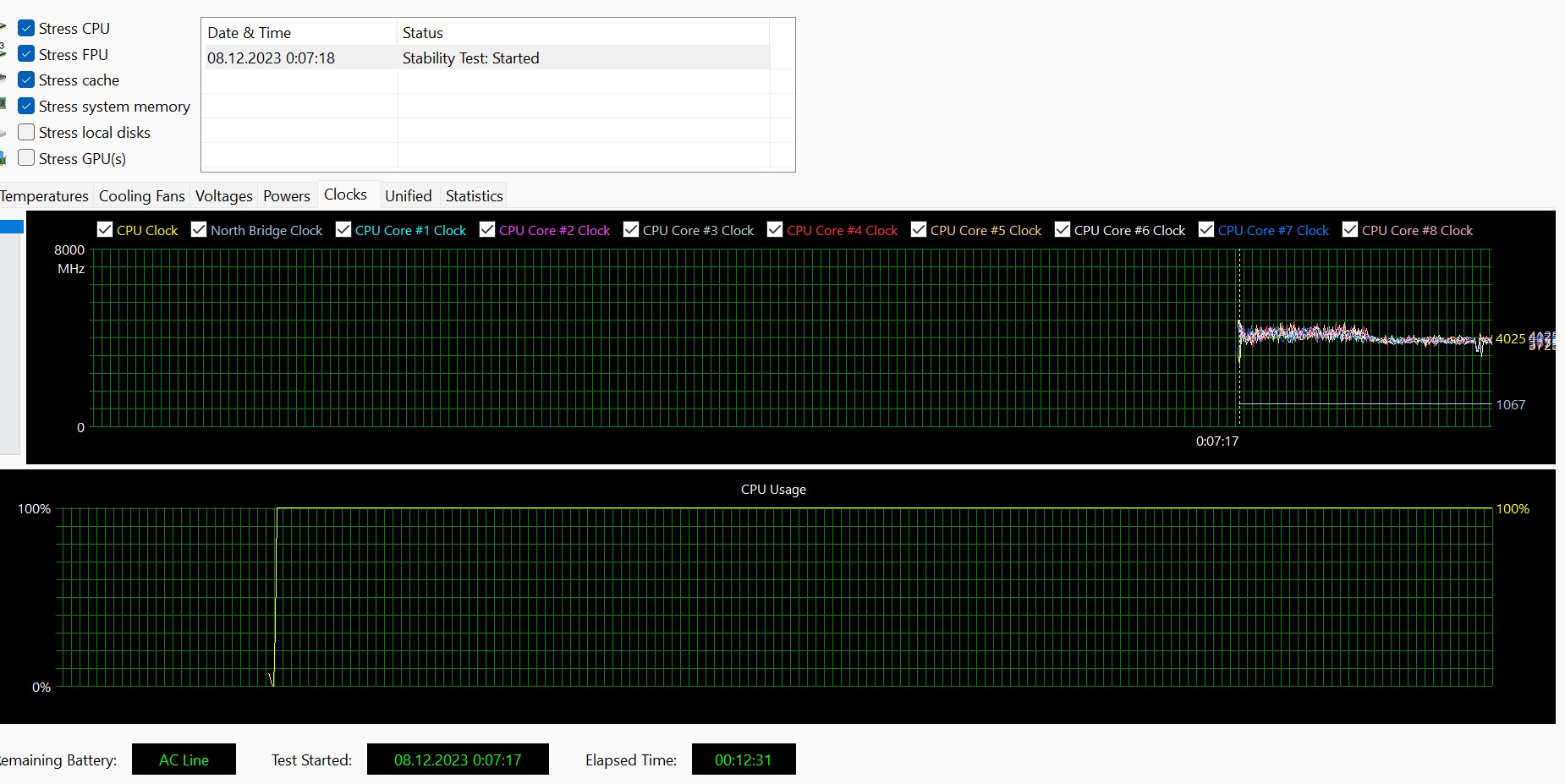
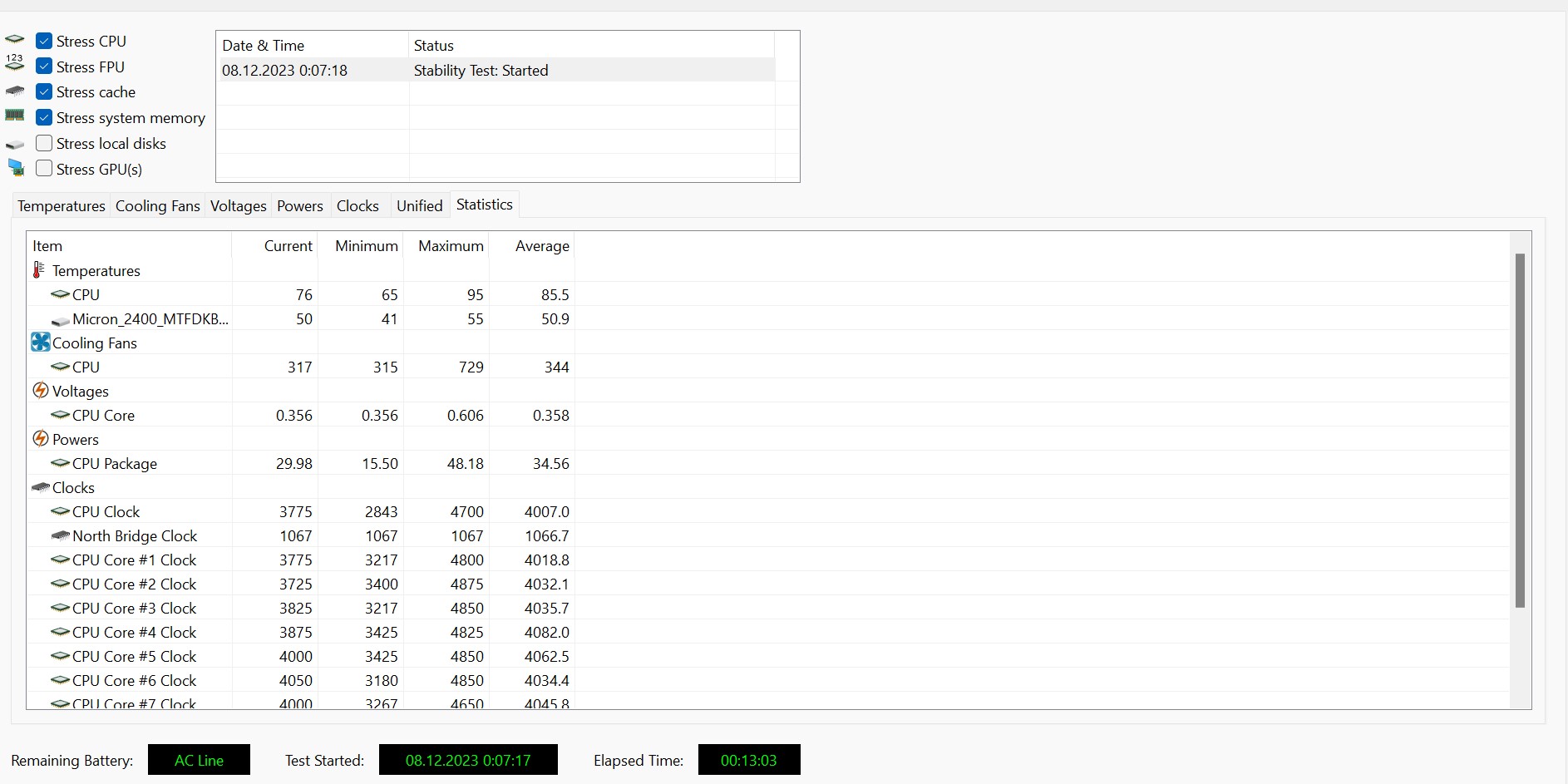

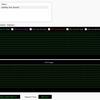
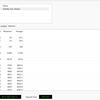
Eine der Schwächen des ASUS ROG Ally ist das Laufwerk, oder besser gesagt seine Größe. Bislang gibt es nur eine 512 GB-Option. Angesichts der Größe moderner AAA-Spiele füllt sich das Laufwerk fast sofort. Und die Auswahl an Modellen im 2230er-Format ist noch nicht sehr groß. Allerdings haben die Hersteller bereits damit begonnen, schnelle Modelle dieses Formats für solche tragbaren Konsolen zu produzieren. Eine alternative Möglichkeit ist die Verwendung einer schnellen MicroSD-Karte. Im Internet wird berichtet, dass einige Karten ausfallen, weil sich der Steckplatz in der Nähe des Kühlsystems befindet. Dies scheint ein Problem bei billigen MicroSD-Karten zu sein. Andererseits, wenn Sie nur alte Spiele spielen und/oder Emulatoren alter Konsolen verwenden, dann könnten 512 GB ausreichen. DieM.2 NVMe PCIe Gen4 x4 SSD Micron 2400 wird verwendet.

ASUS ROG Ally SSD Geschwindigkeitstests
Die maximale Lesegeschwindigkeit beträgt ca. 4300 MB/s, die Schreibgeschwindigkeit liegt bei ca. 1800 MB/s, was für eine tragbare Konsole sehr gut ist.
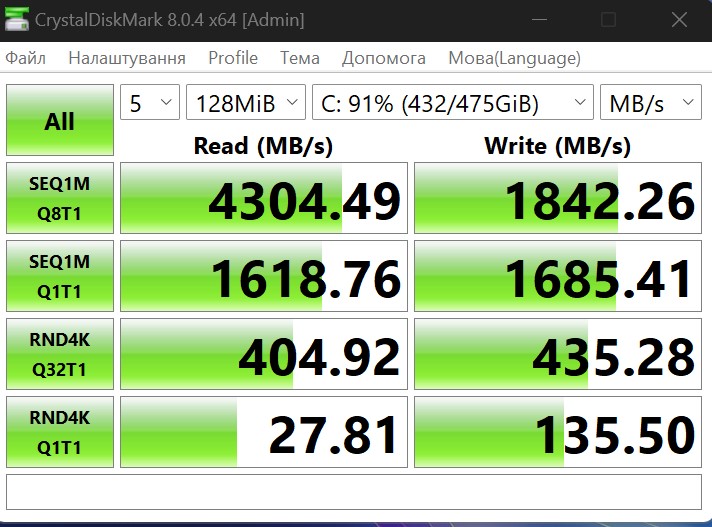
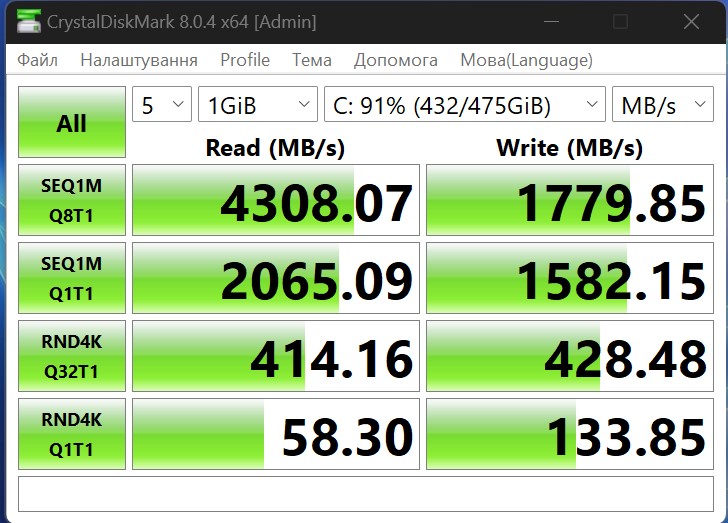
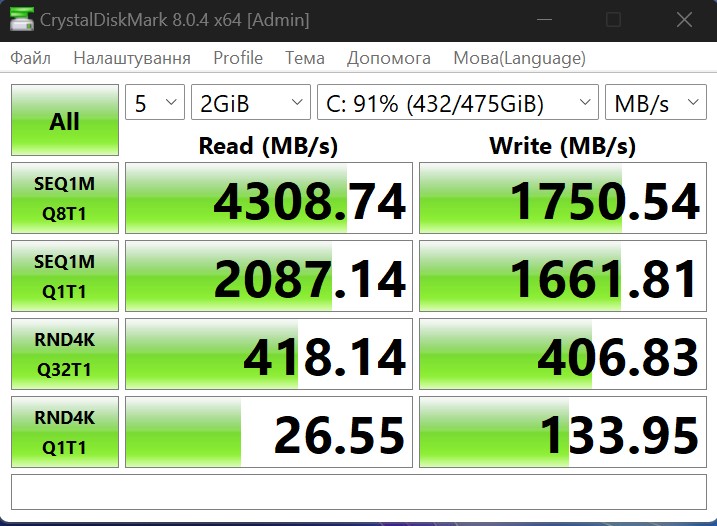
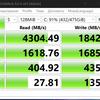
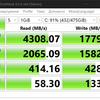
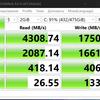
ASUS ROG Ally Software
Bevor wir uns den Spielen zuwenden, lohnt es sich, über die Software, die Betriebsmodi und die Funktionen zu sprechen. Die wichtigste Einrichtungsanwendung ist Armoury Crate SE, eine angepasste Version für die Konsole. Sie hat drei Registerkarten. Die erste ist die Spielebibliothek. Sie kann in Kacheln oder in einer Liste angezeigt werden, und es besteht die Möglichkeit, Informationen und Bilder zu bearbeiten.

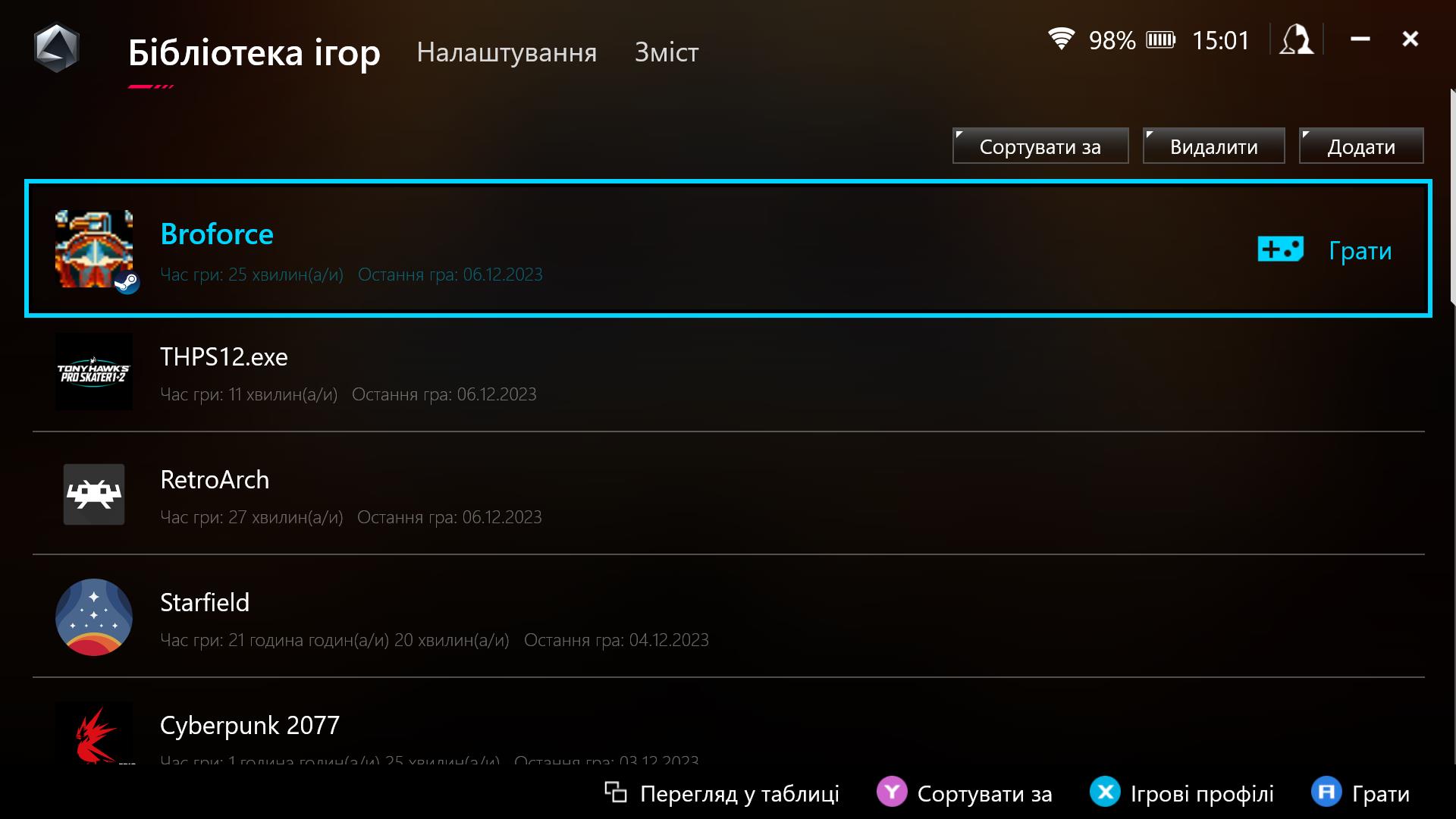
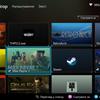
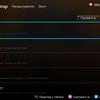
Die zweite und wichtigste Registerkarte sind die Einstellungen. Hier wird fast alles konfiguriert. Leistungsmodi. Es gibt drei Standardmodi: leise mit einem Verbrauch von 10 W, produktiv - 15 W, und Turbo - 25 W (bei Anschluss an ein Netzteil - 30 W). Außerdem gibt es einen Windows-gesteuerten Modus und einen manuellen Modus. In diesem Modus können Sie die Leistungsgrenzen und den Betrieb der beiden Lüfter unabhängig voneinander konfigurieren. Es gibt eine Symbol-Einstellung im Command Center. Mehr dazu weiter unten. Sie können auch die Hintergrundbeleuchtung der Stapel, die Energiesparmodi und die grafischen Einstellungen konfigurieren. Dazu gehört auch die Wahl der Speichermenge, die vom RAM für die Grafikkarte zugewiesen wird, sowie AMD-eigene Technologien: Anti-Lag, Boost, Chill (damit ist alles ganz klar). Aber interessanter sind AMD Radeon Image Sharpening (RIS), eine Technologie, die das Bild klarer macht und Leitern im Bild entfernen soll. Und auch AMD Radeon Super Resolution (RSR). Diese Technologie ist ähnlich wie FSR und dient der Hochskalierung des Bildes auf eine höhere Auflösung. Der Unterschied besteht darin, dass RSR auf der Treiberebene arbeitet, so dass die Technologie nicht im Spiel selbst unterstützt werden muss. Sie funktioniert recht grob, aber auf einem kleinen Bildschirm werden mögliche Artefakte nicht allzu sehr auffallen. Um es einfach auszudrücken: In den Spieleinstellungen stellen Sie die Auflösung auf 720p ein, und die Ausgabe erfolgt in 1080p unter Verwendung der Hochskalierung.
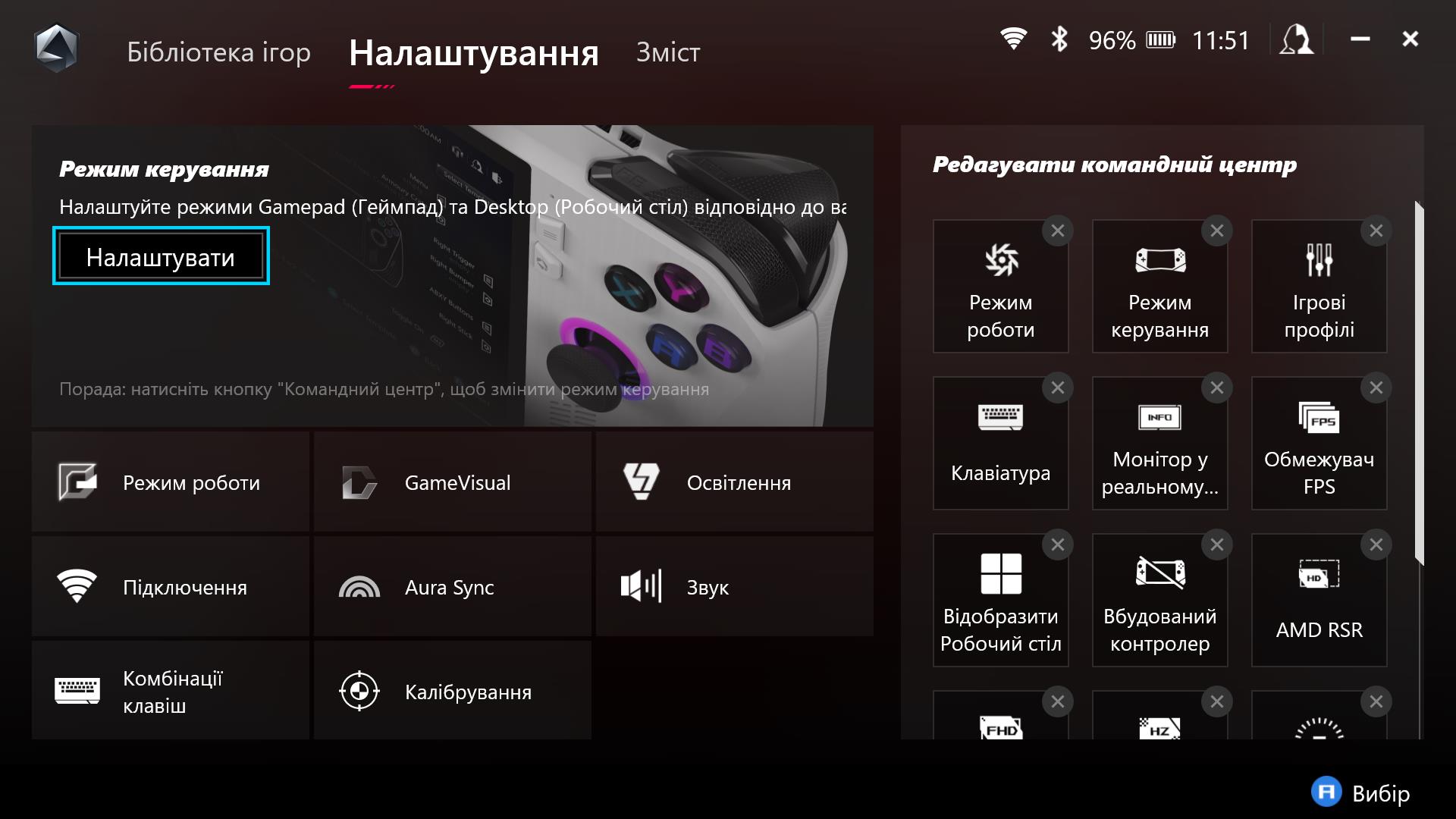


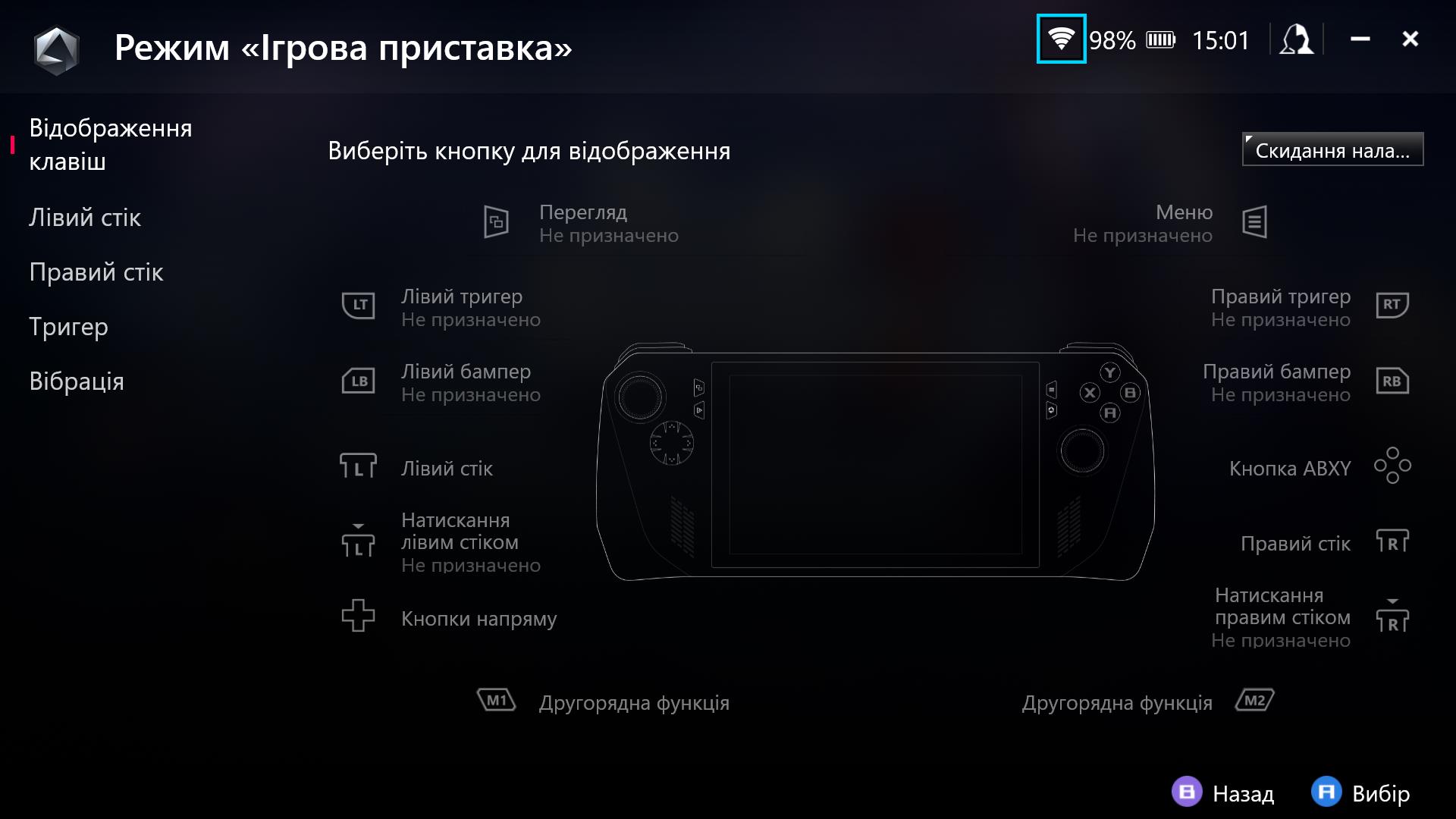





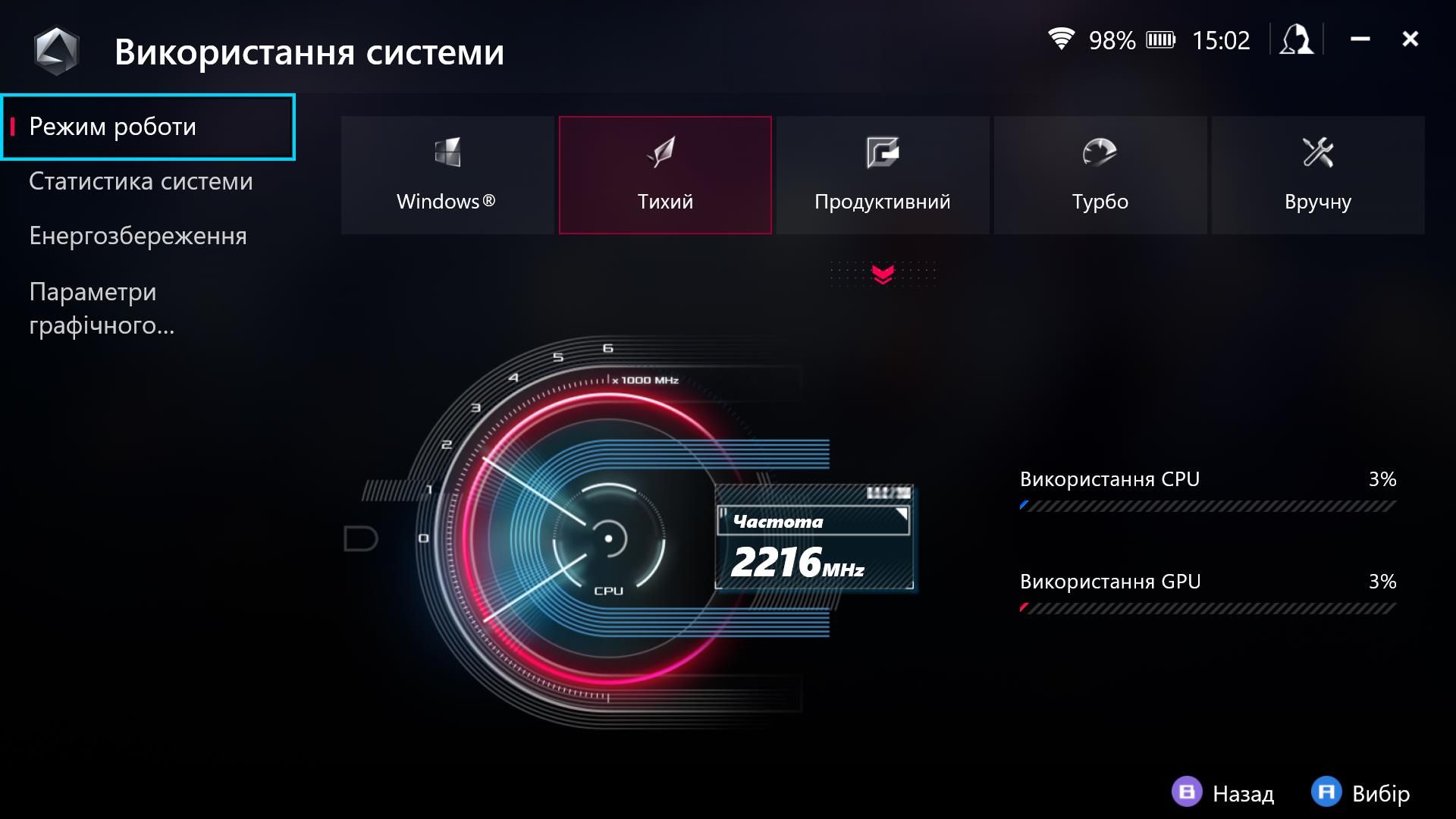
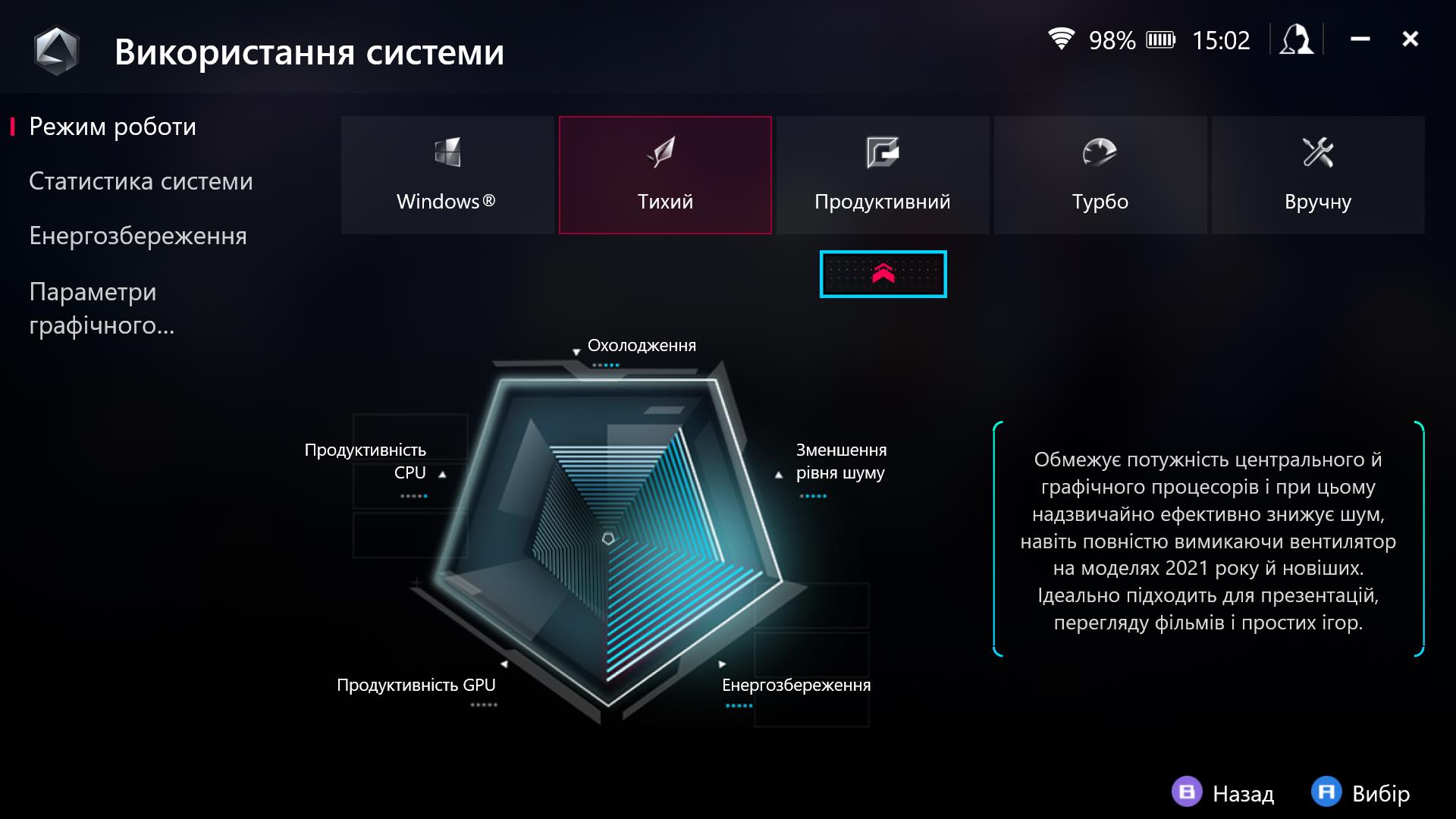

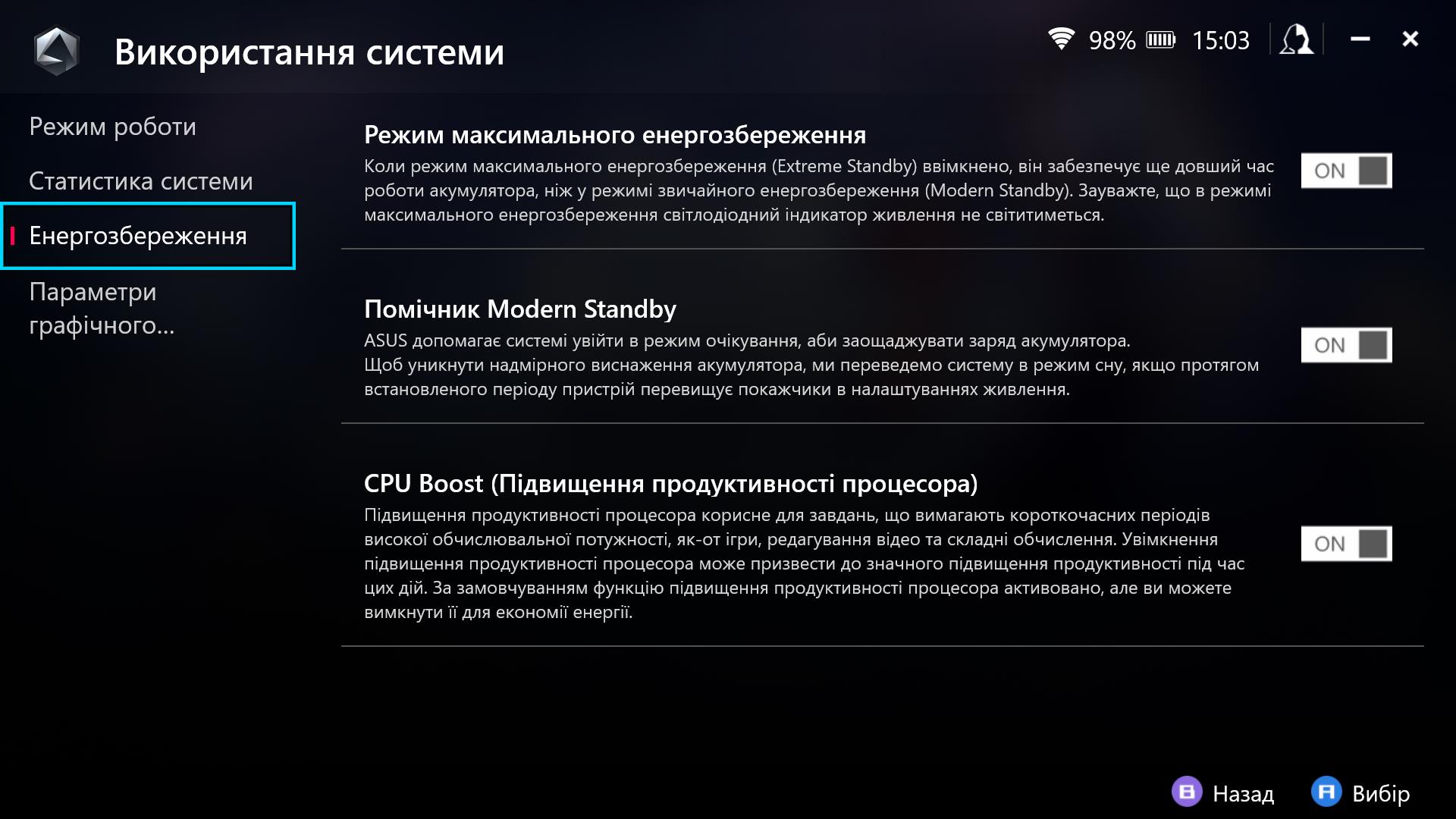
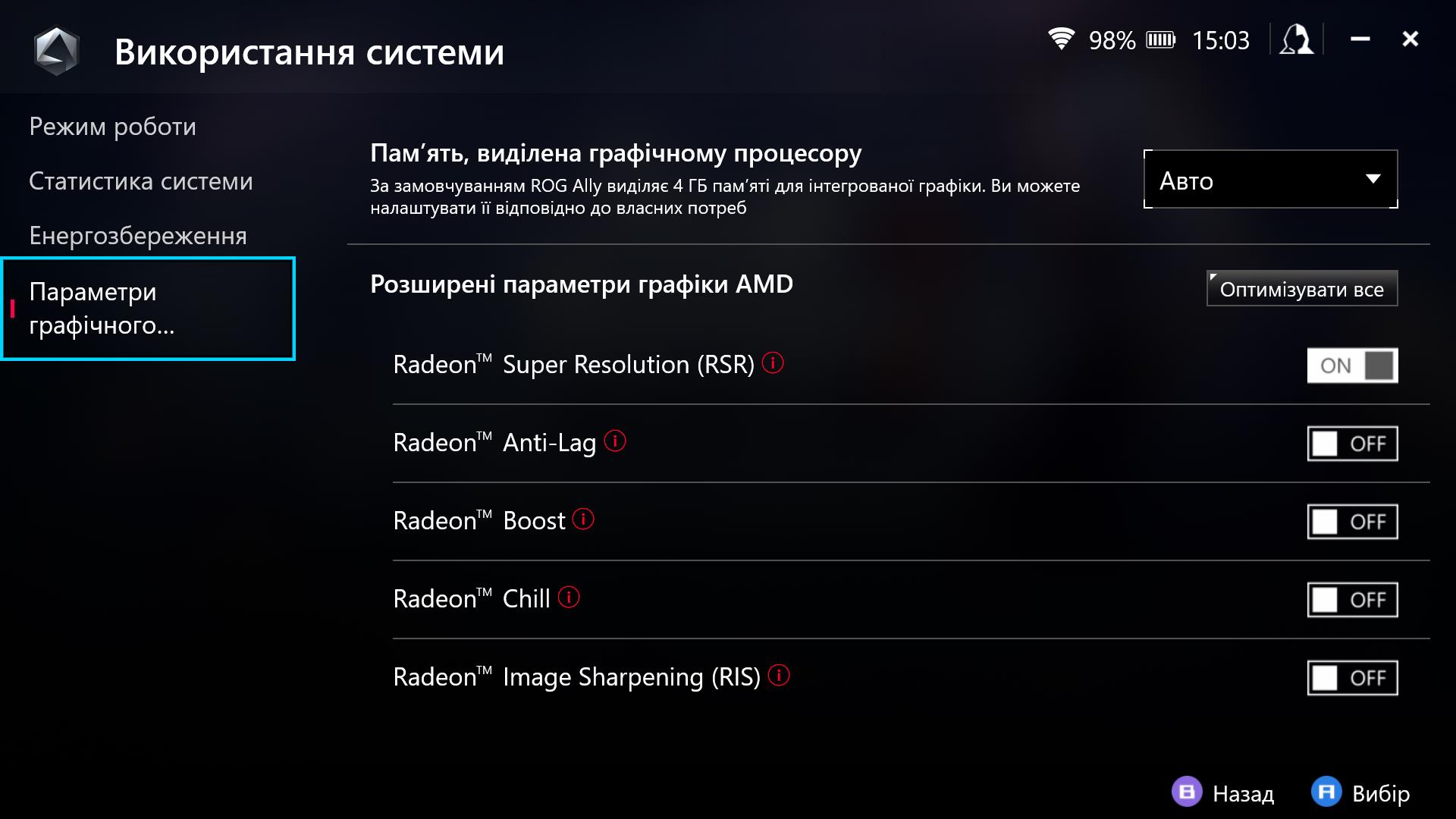
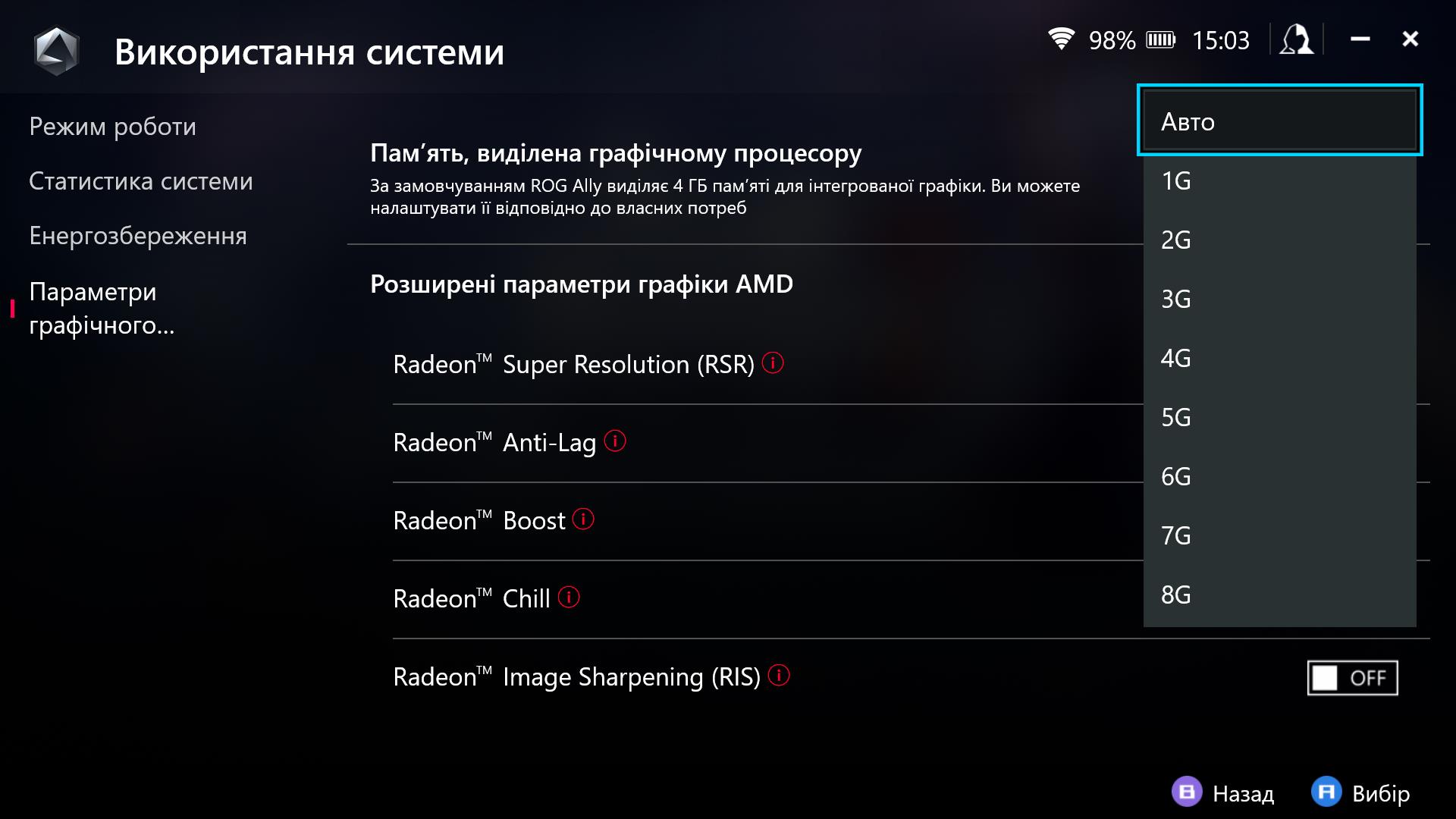
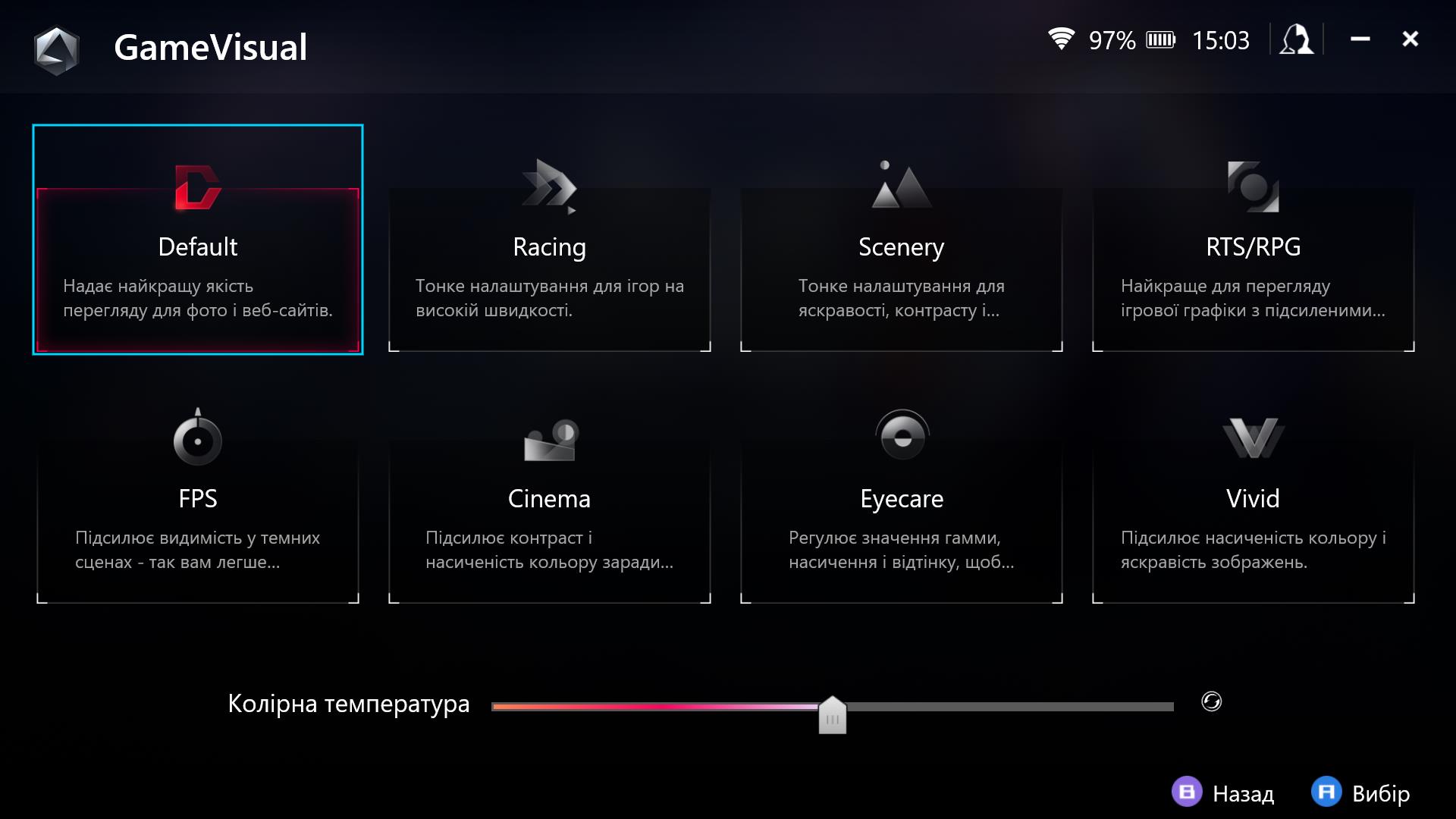
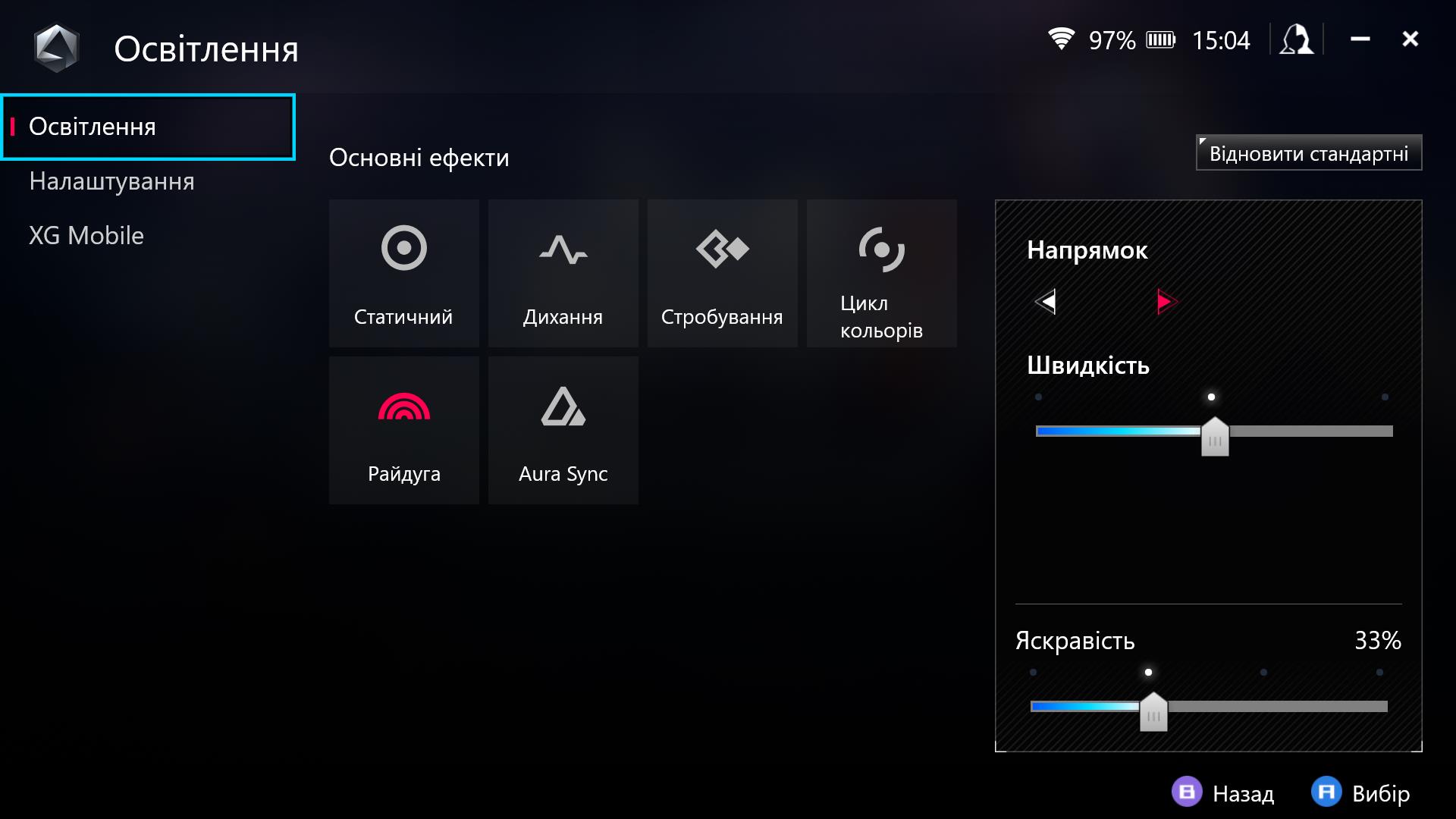

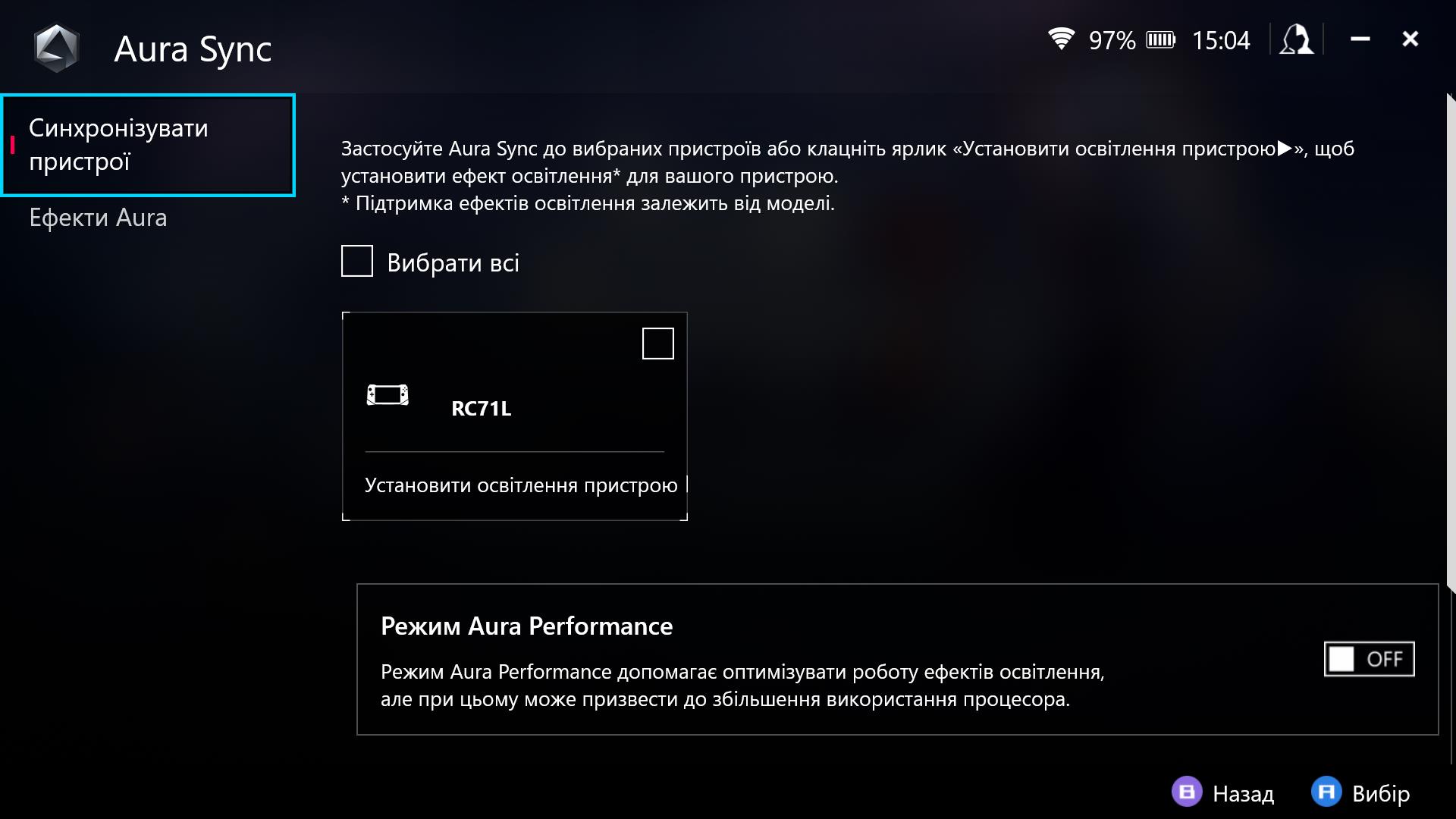
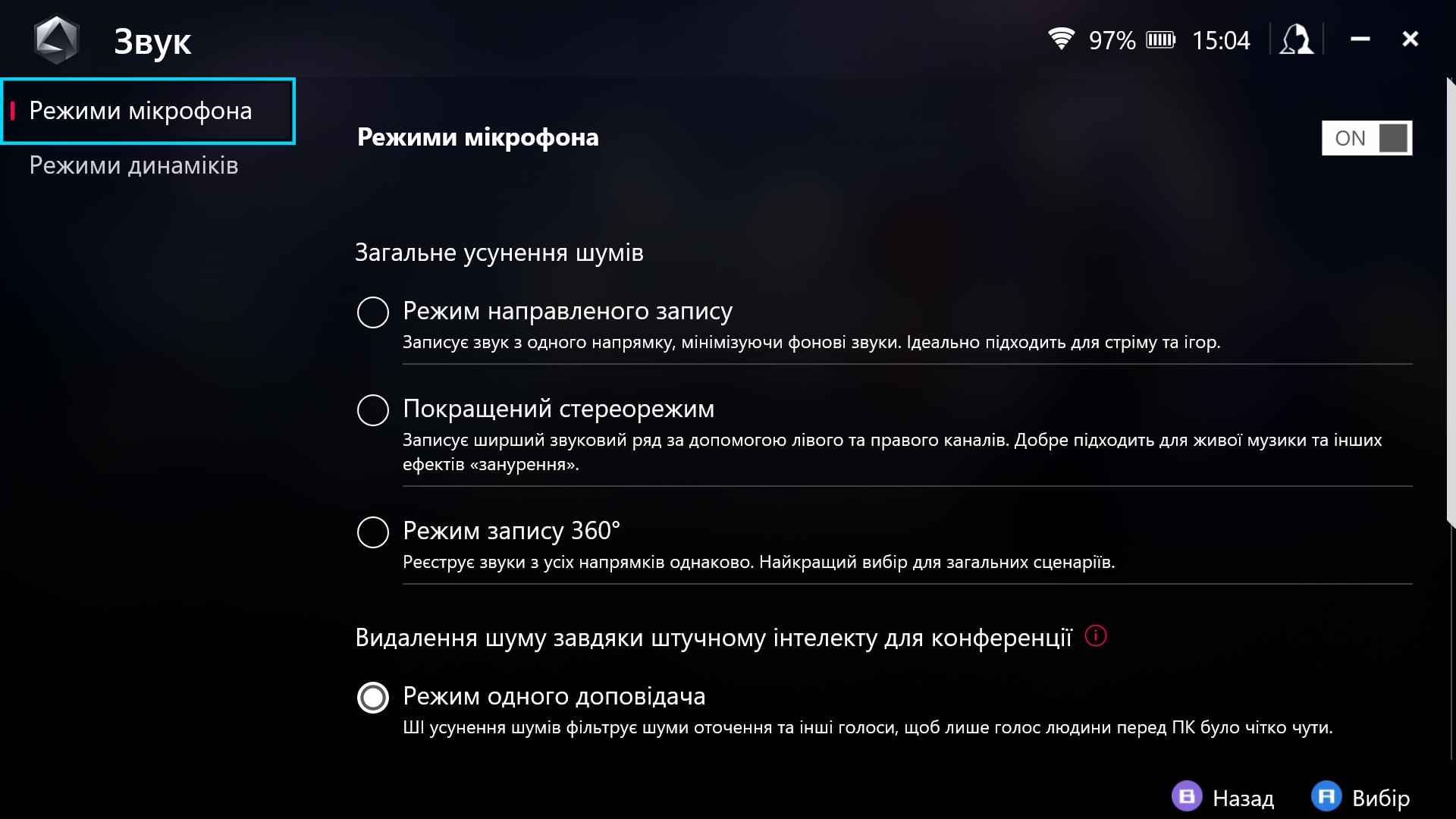
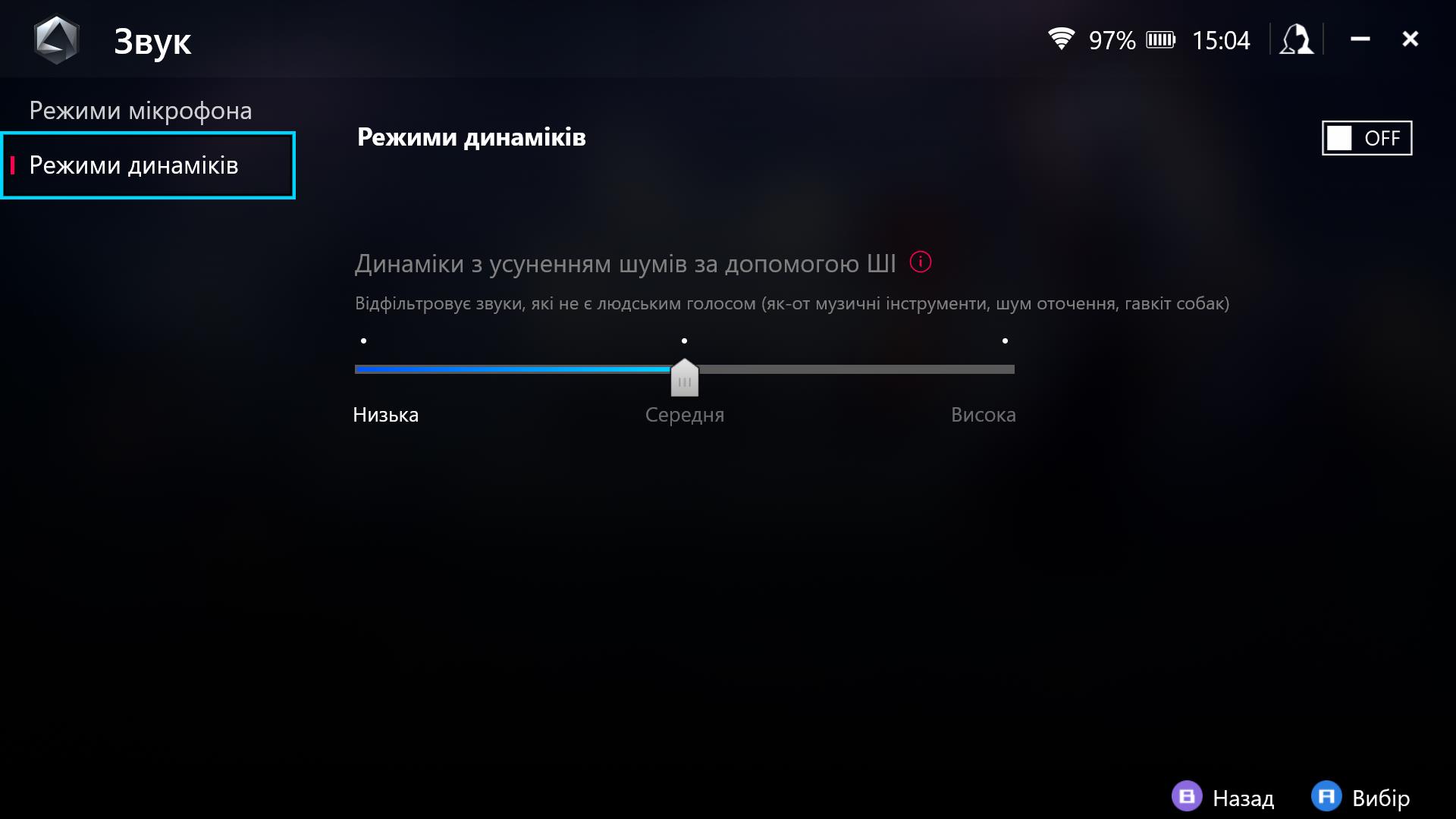
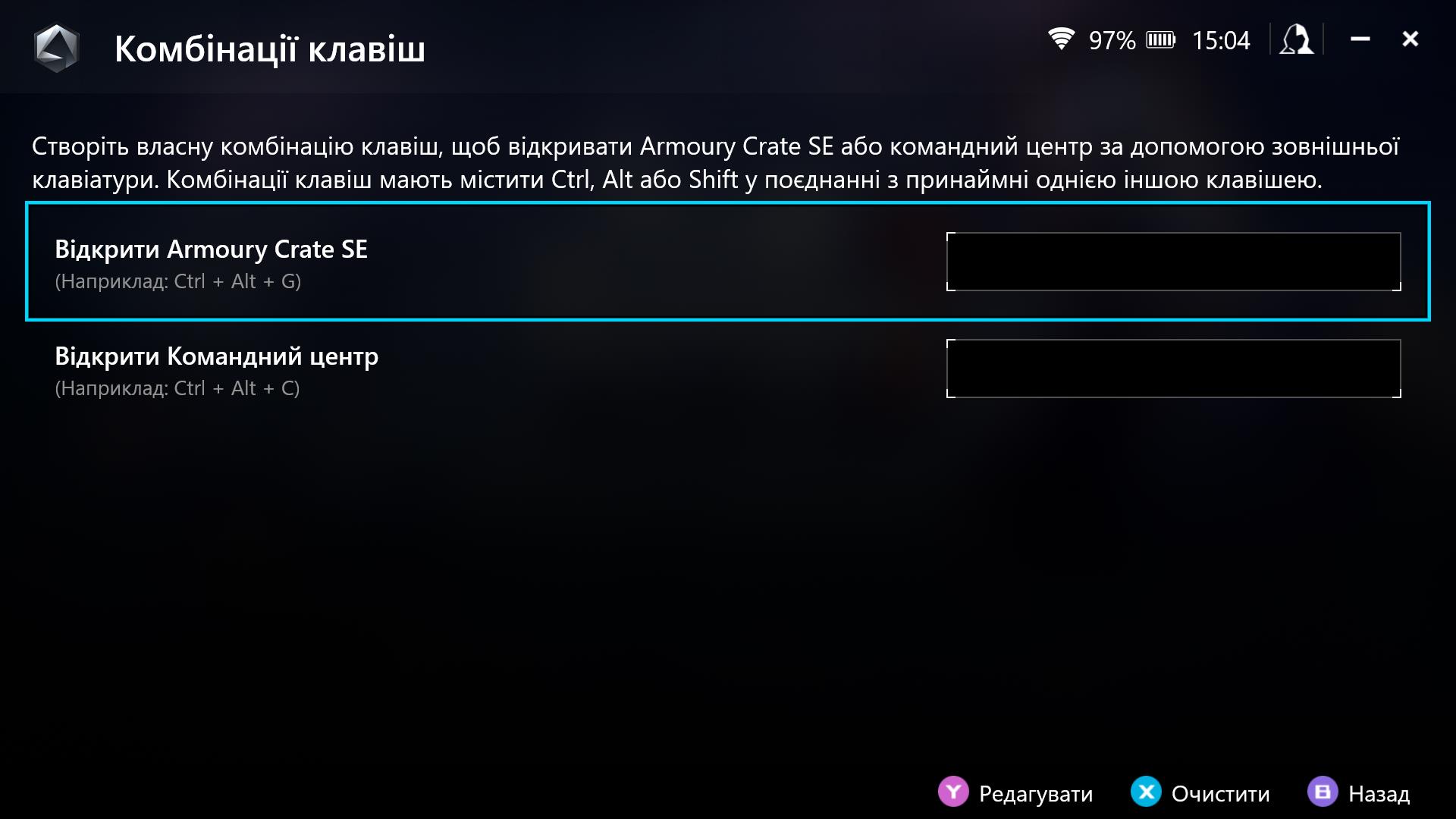
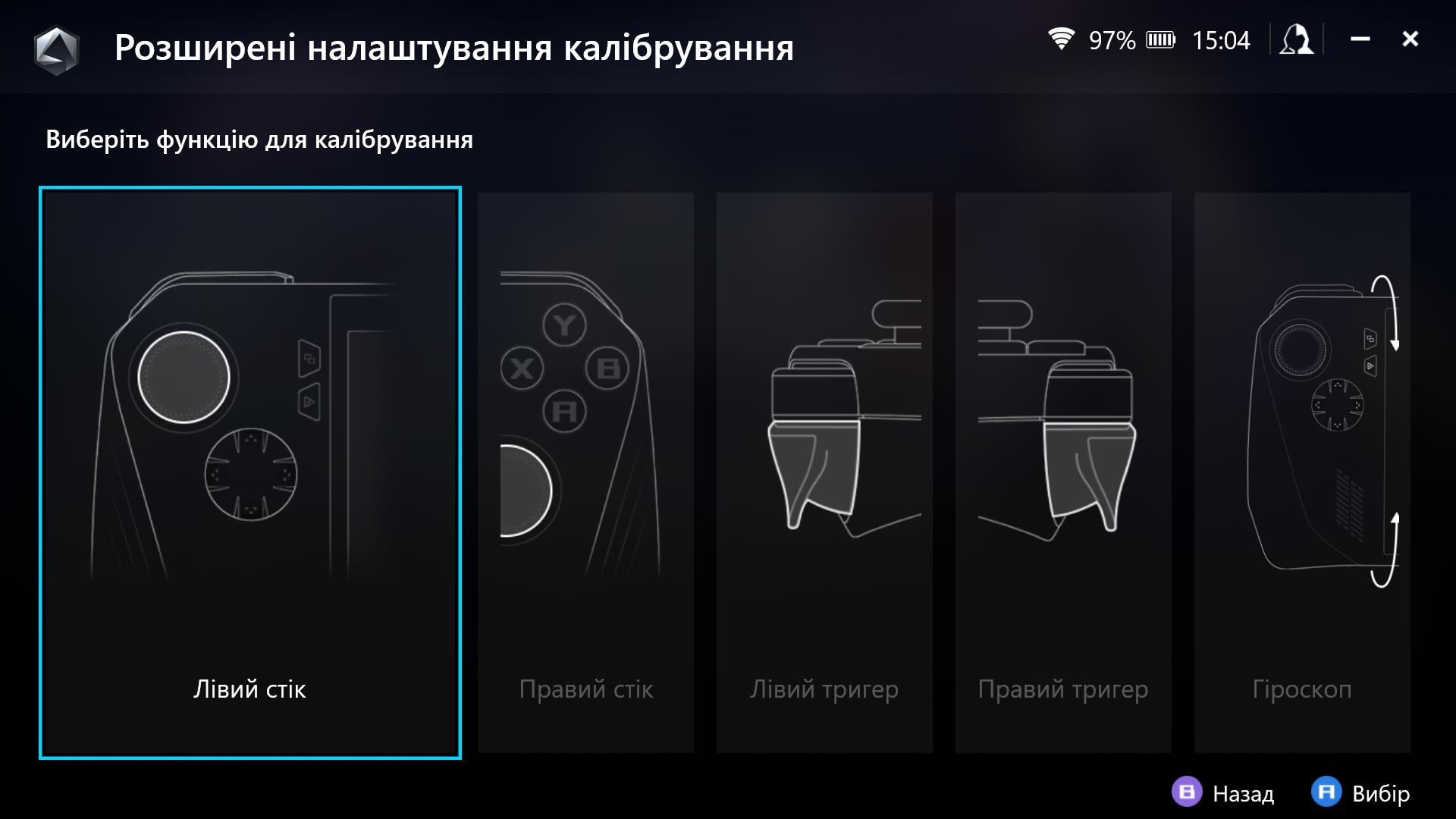


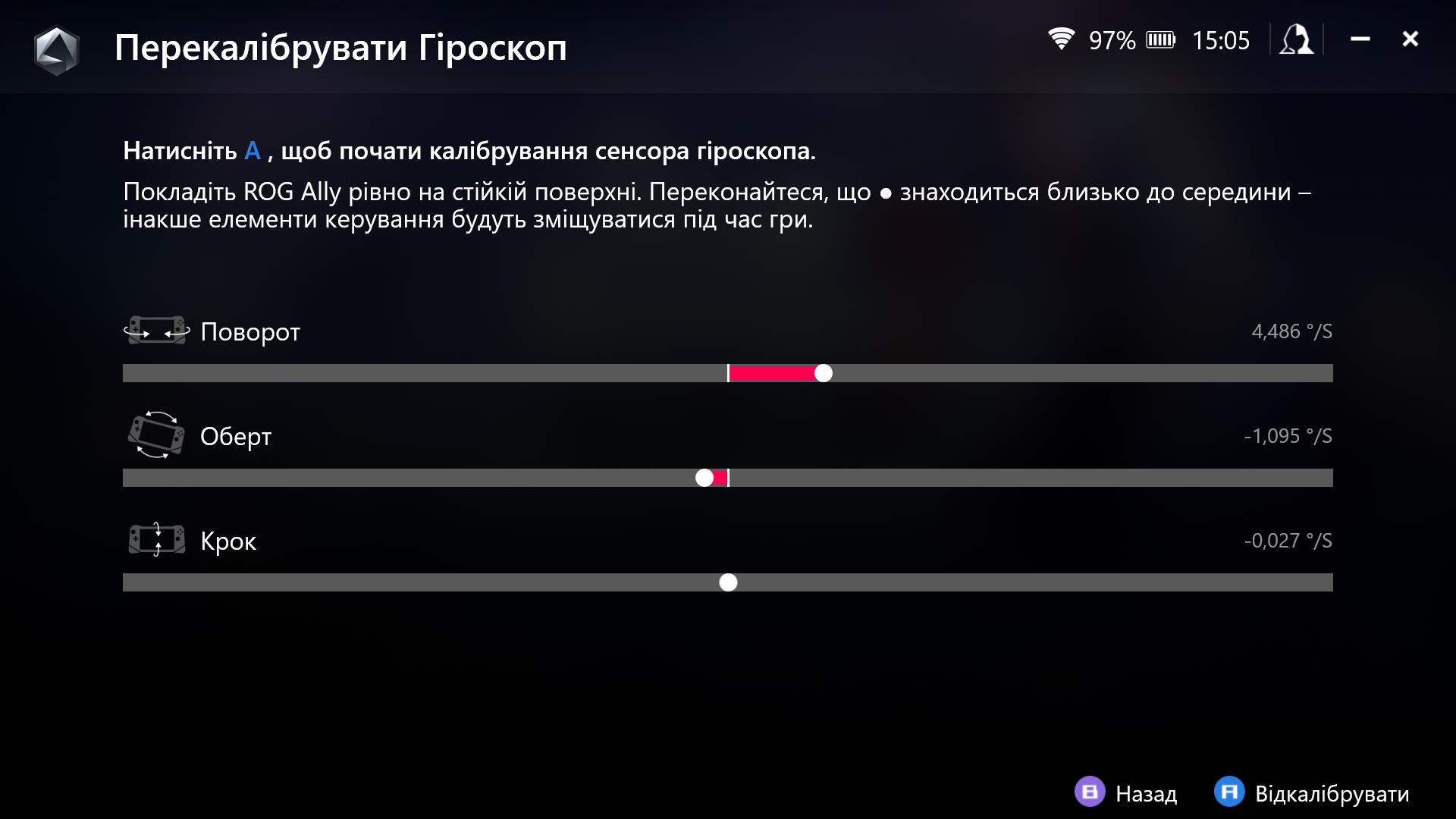

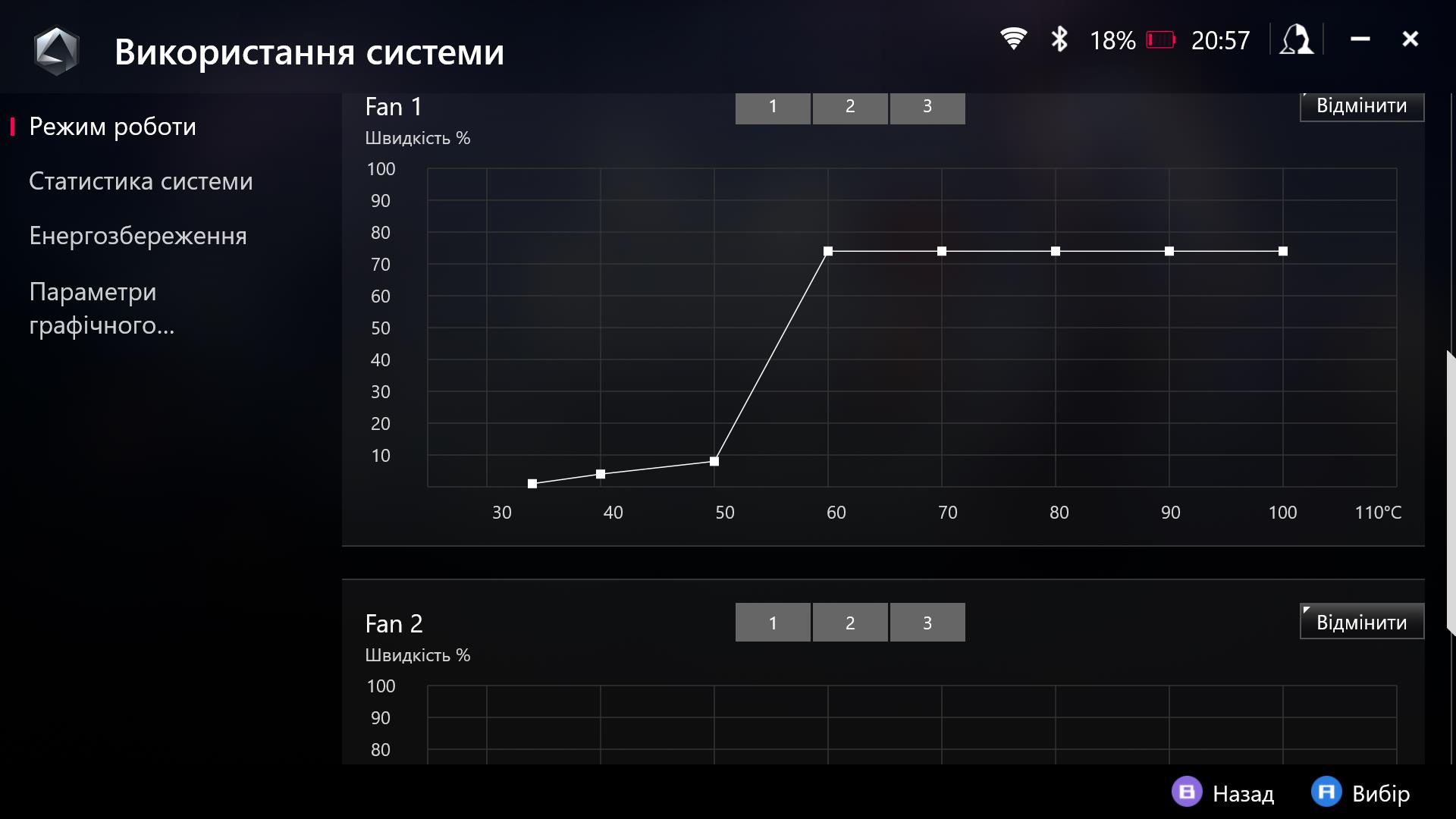
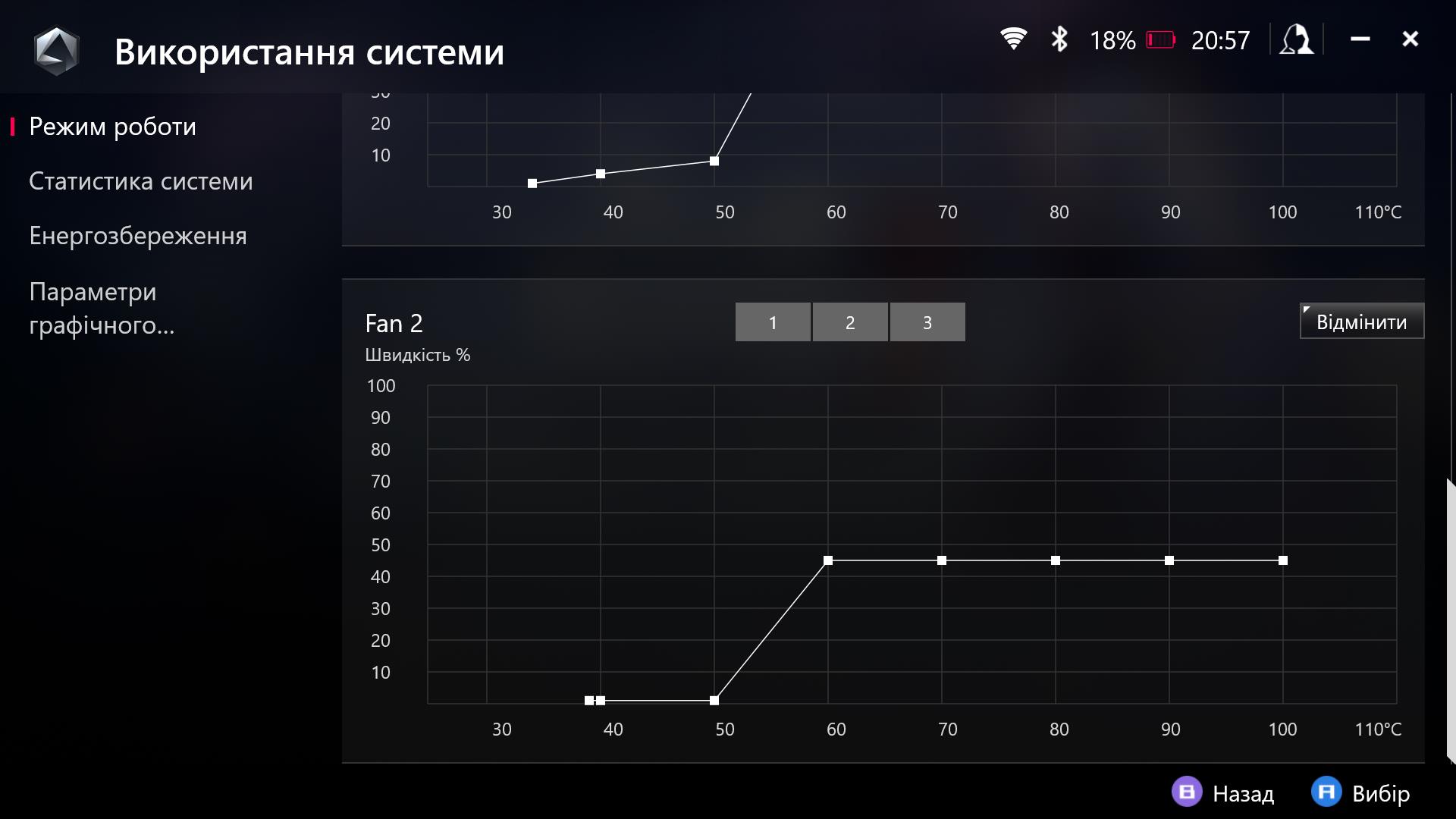

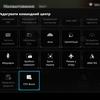
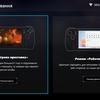



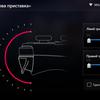




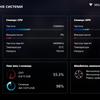
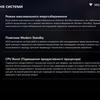
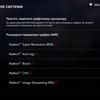

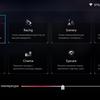
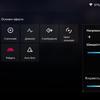
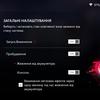

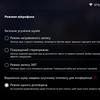
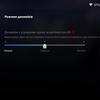
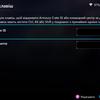
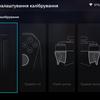
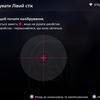





Die dritte Registerkarte ist für die Systemaktualisierung, den Zugriff auf die Mediengalerie, das schnelle Laden von Spielespeichern, die Hilfe usw. zuständig.
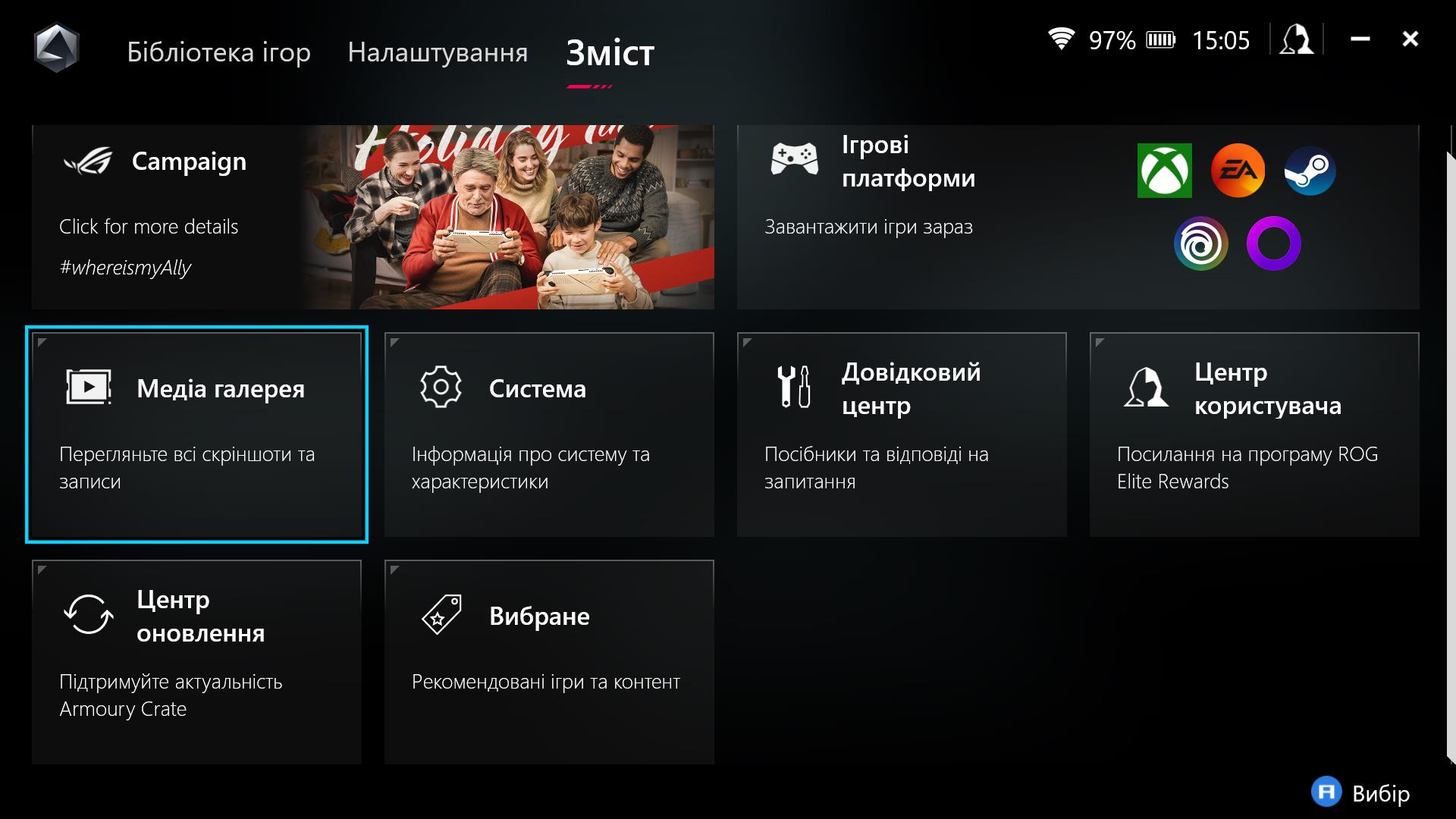
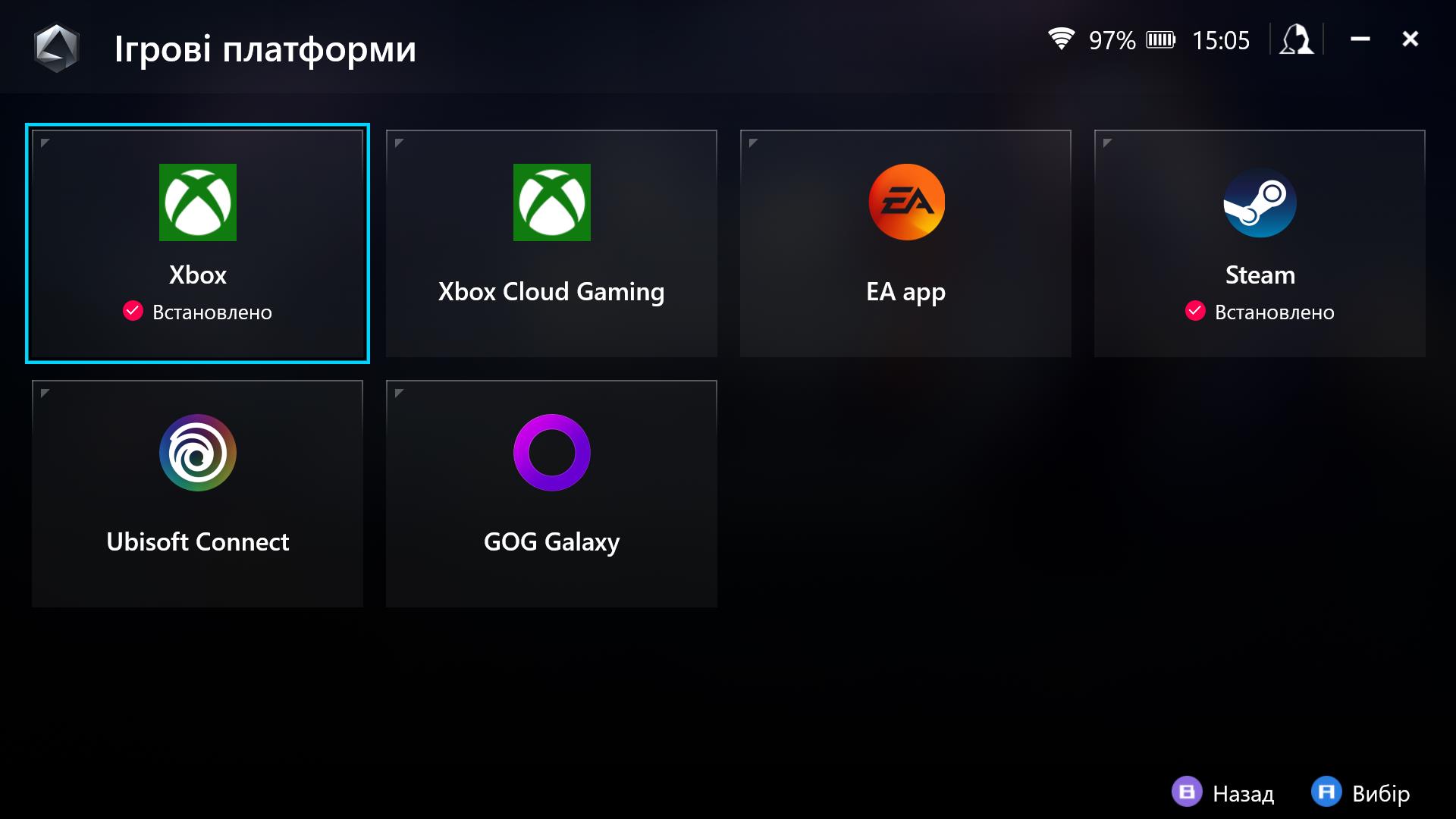

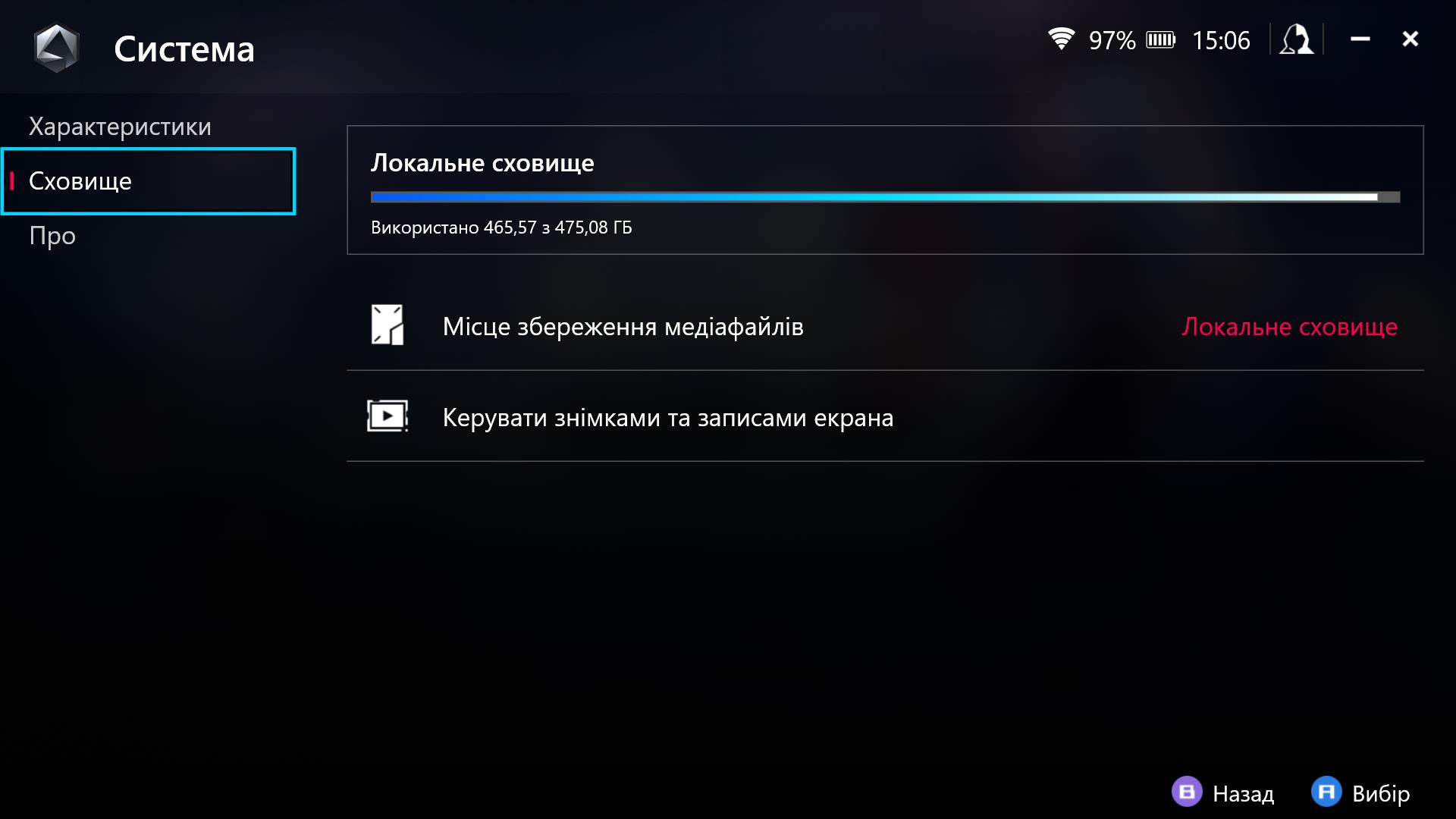

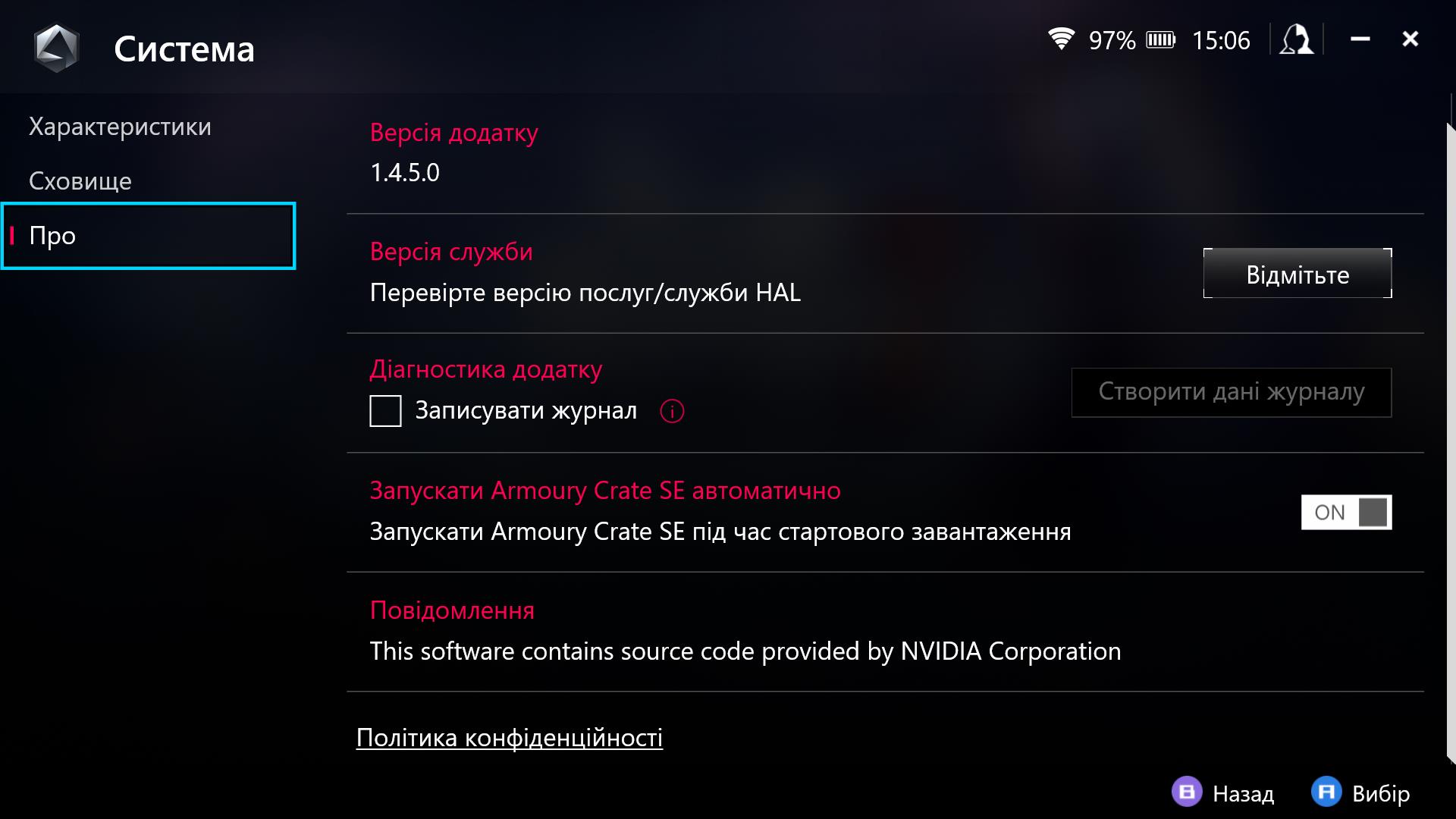




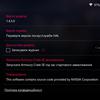
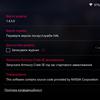
Die Kommandozentrale ist eine äußerst nützliche und praktische Sache. Es handelt sich um ein Overlay, das über eine spezielle Schaltfläche über allem aufgerufen wird. Hier können Sie schnell die Leistungsmodi, die Bildschirmauflösung (720p, 900p, 1080p), die FPS-Grenze, die Bildwiederholfrequenz (30, 45, 60, 120 FPS) umschalten, die Display-Helligkeit und die Hintergrundbeleuchtung der Sticks einstellen, schnell zum Desktop wechseln oder eine aktive Aufgabe schließen, RSR und RIS aktivieren, die Spielprofile und die Steuerungsmodi umschalten und Informationen über die Leistung, den Stromverbrauch und die FPS-Stufe zum Bildschirm hinzufügen. Wichtig ist, dass alle Einstellungen, die für ein bestimmtes Spiel gelten, automatisch gespeichert werden. Das heißt, wenn Sie das Spiel das nächste Mal starten, wird alles automatisch an die gewünschten Einstellungen angepasst.
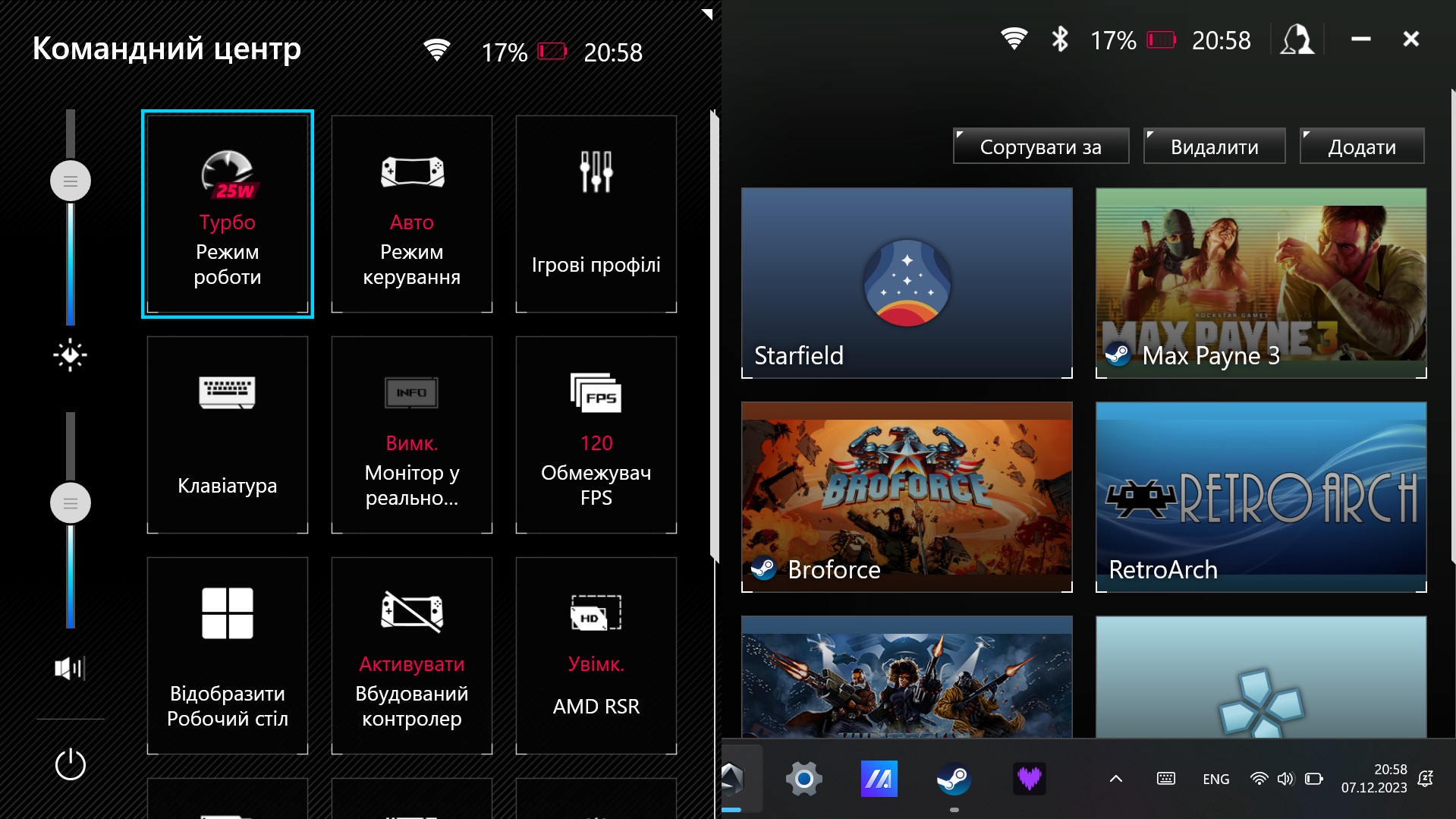

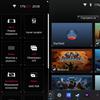
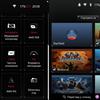
ASUS ROG Ally Gaming-Tests
Kommen wir nun zum interessantesten Teil. Wie verhält sich die Konsole bei Spielen. Während des Tests wurde nur die native Auflösung von 1920x1080 verwendet. Die Einstellungen in den Spielen waren so, dass sie mir in Bezug auf Leistung und Bildqualität zusagten. Das ist sehr individuell: Manch einer wird die Auflösung niedriger einstellen wollen, um mehr FPS zu erhalten und die Akkulaufzeit zu verlängern. Außerdem ist es erwähnenswert, dass es auf der offiziellen Website viele Veröffentlichungen mit optimalen Einstellungen für beliebte Spiele gibt. Beginnen wir mit älteren Spielen, die weniger anspruchsvoll in Bezug auf die Leistung sind.
Das vorinstallierte Moving Out läuft bei maximalen Grafikeinstellungen im leisen Modus (10W) mit 60 FPS flüssig:
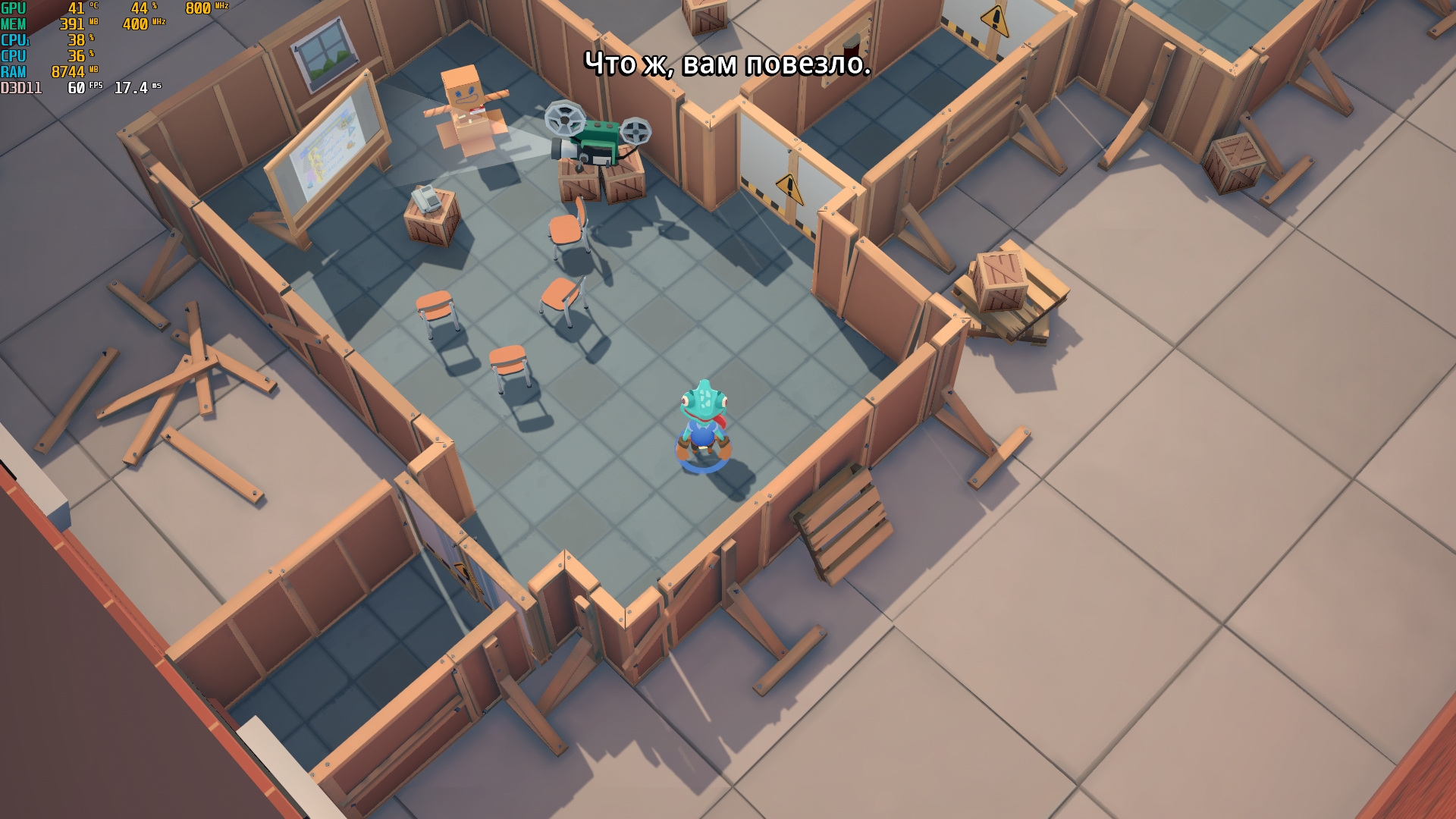
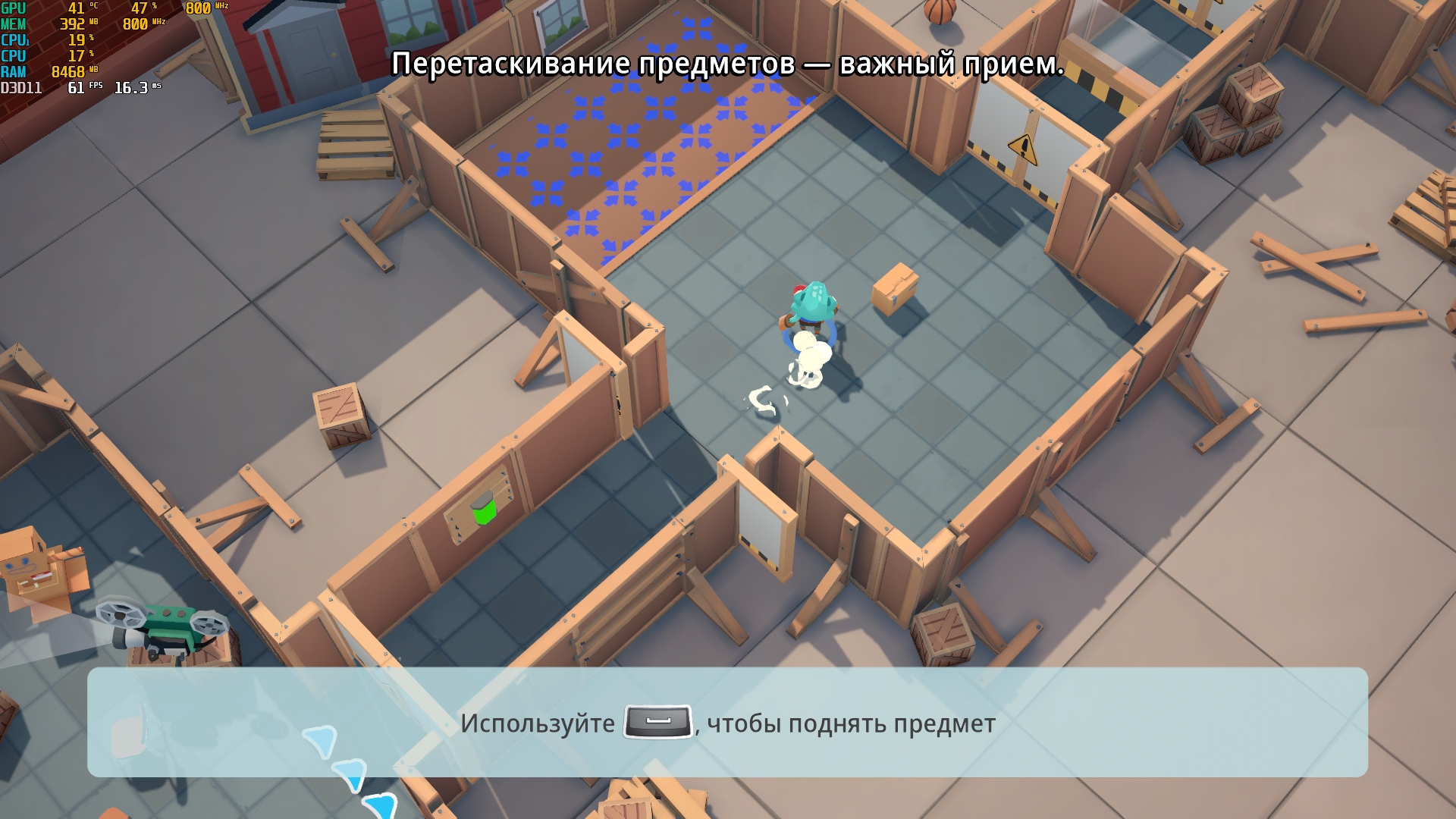
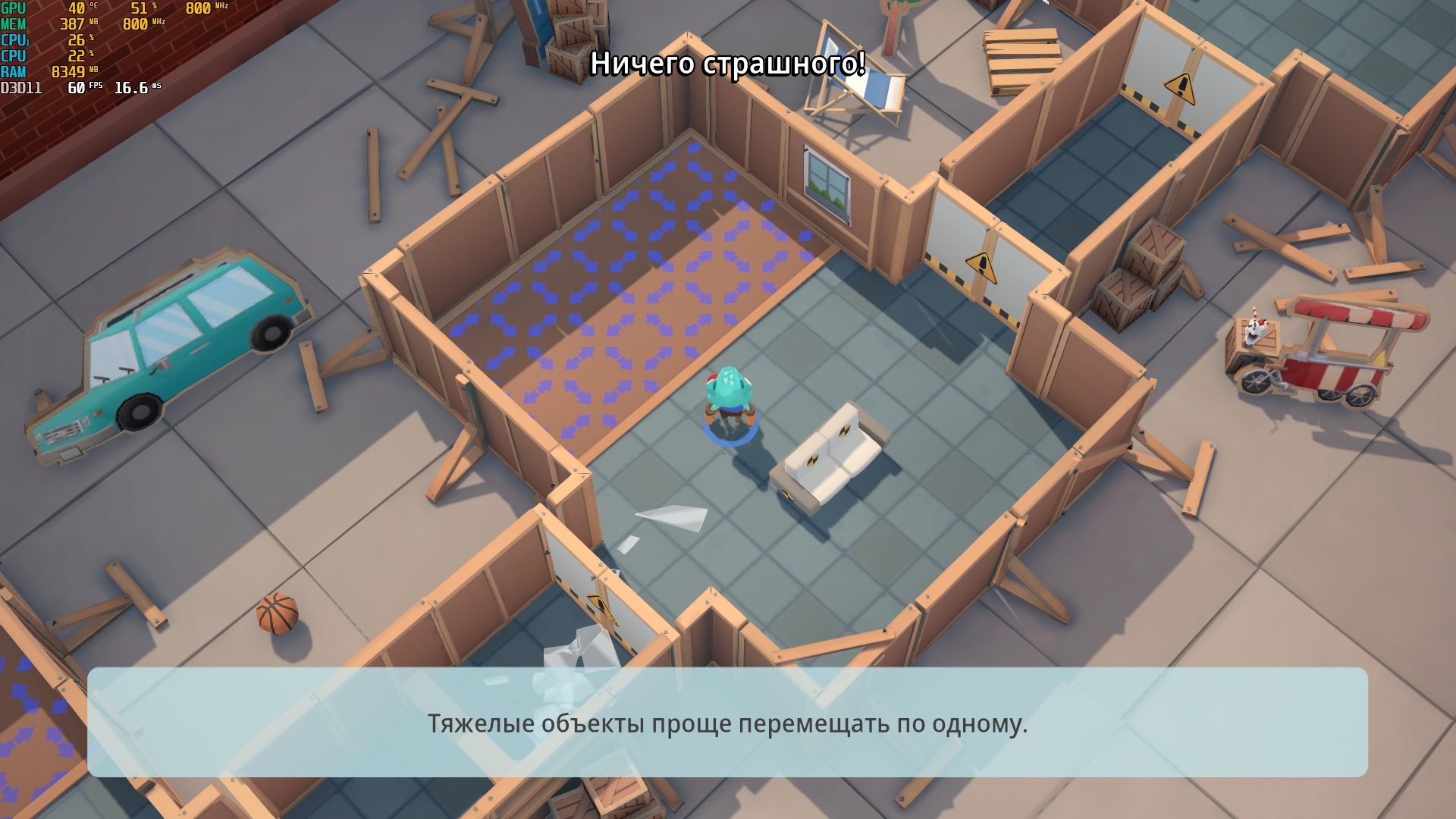





Deus Ex Human Revolution, maximale Einstellungen, leiser Modus (10W). 40-55 FPS:
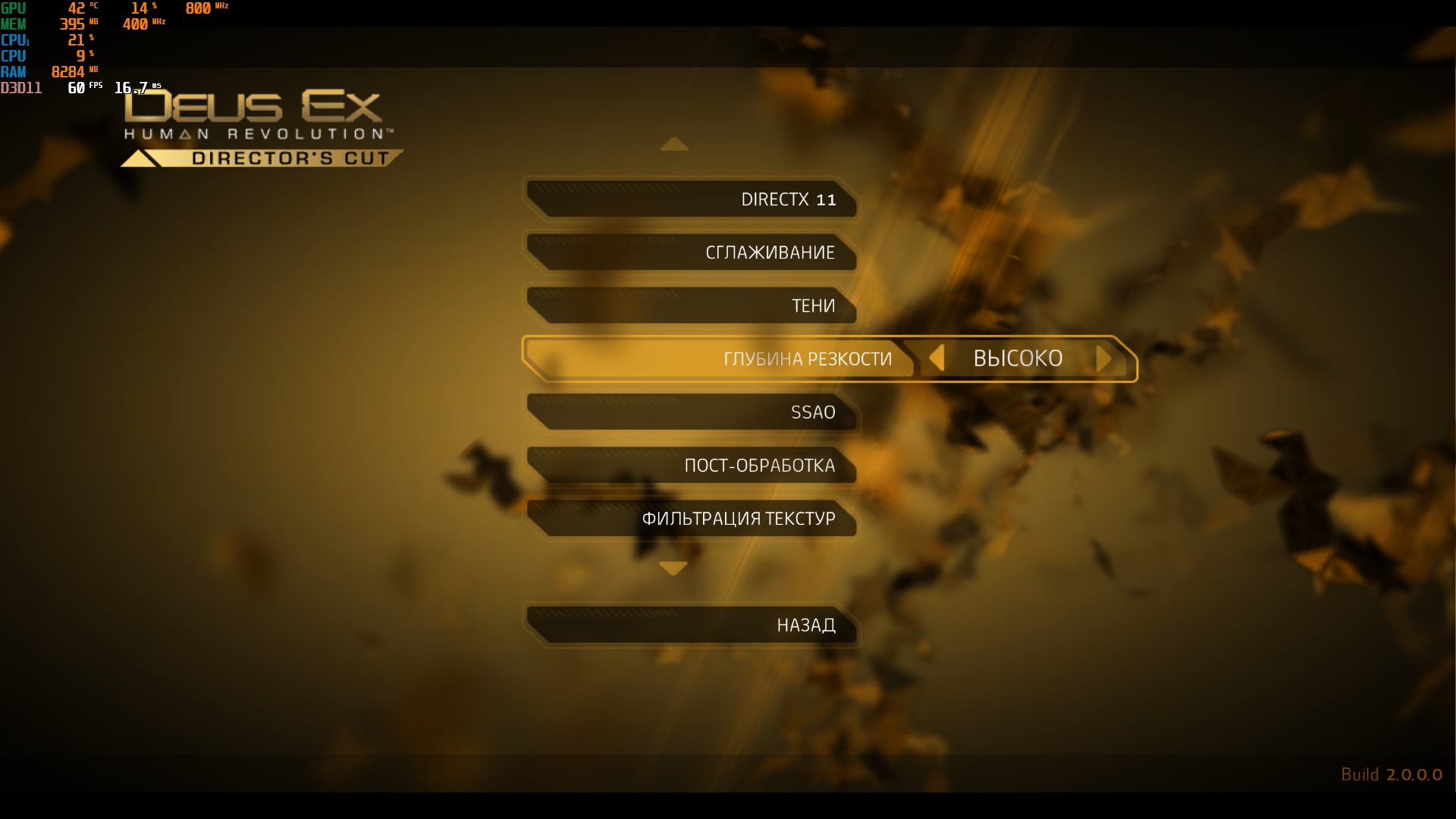
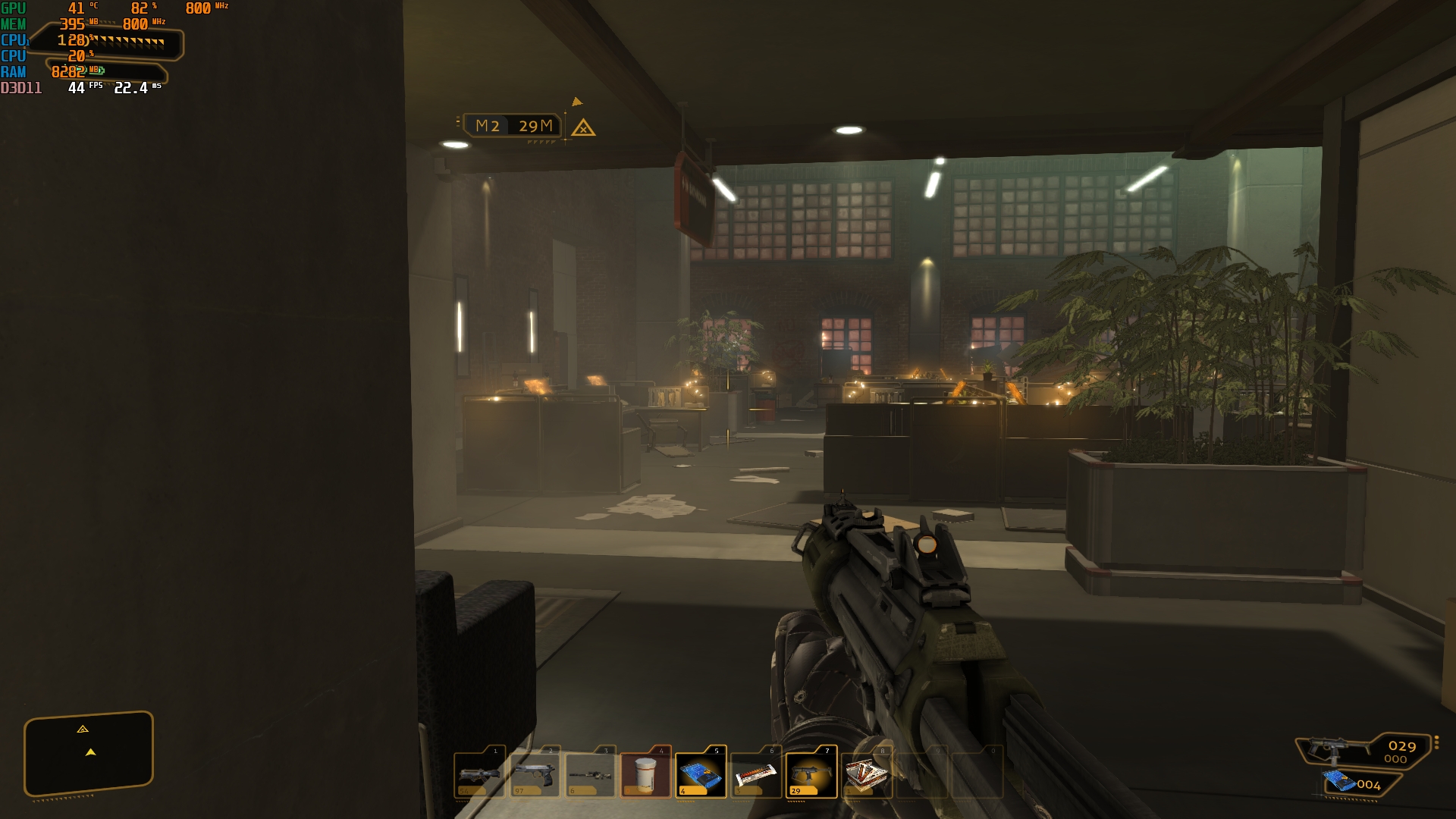
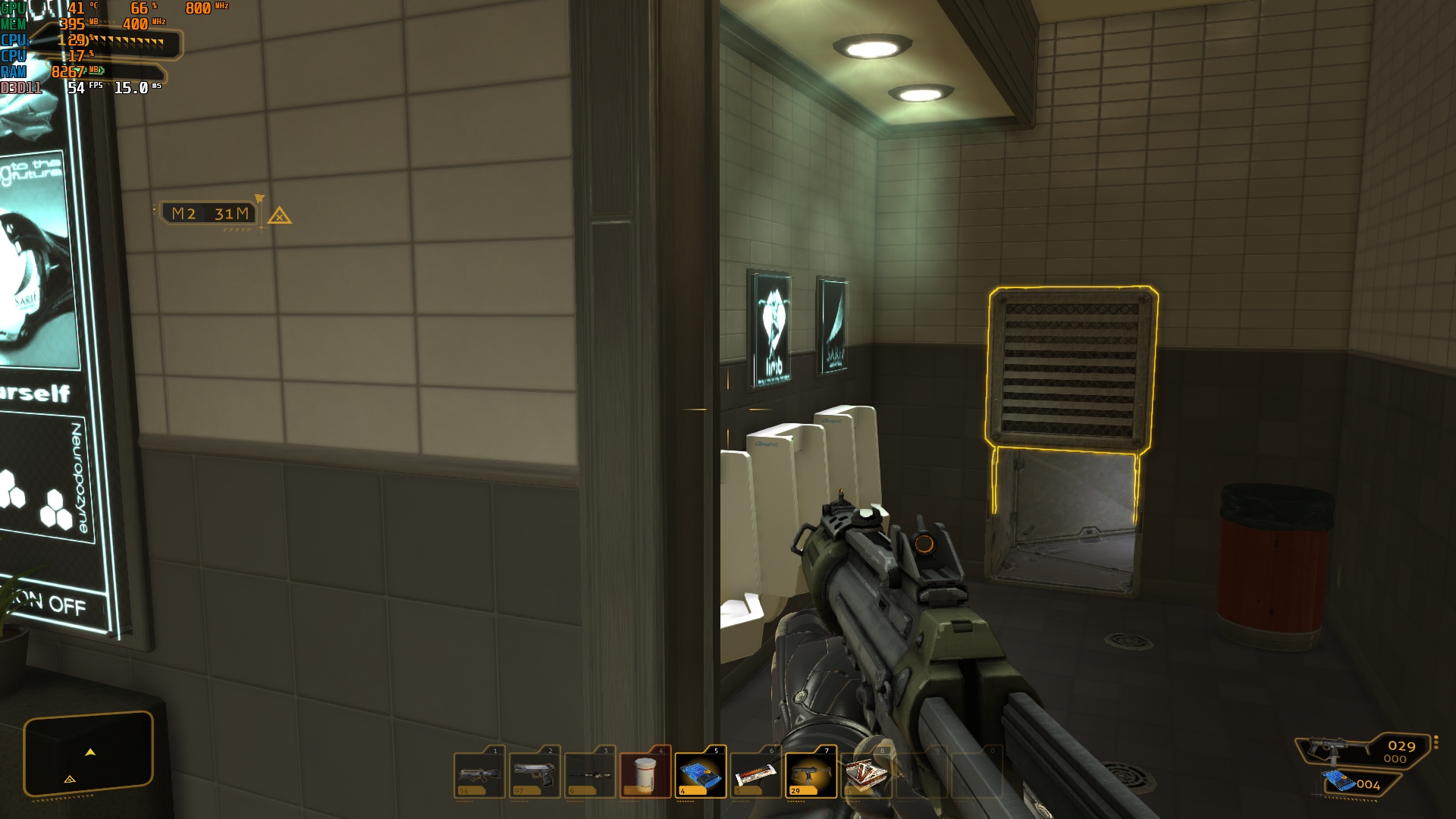





Max Payne 3. Mittlere/hohe Einstellungen, leiser Modus. 40-45 Hz:
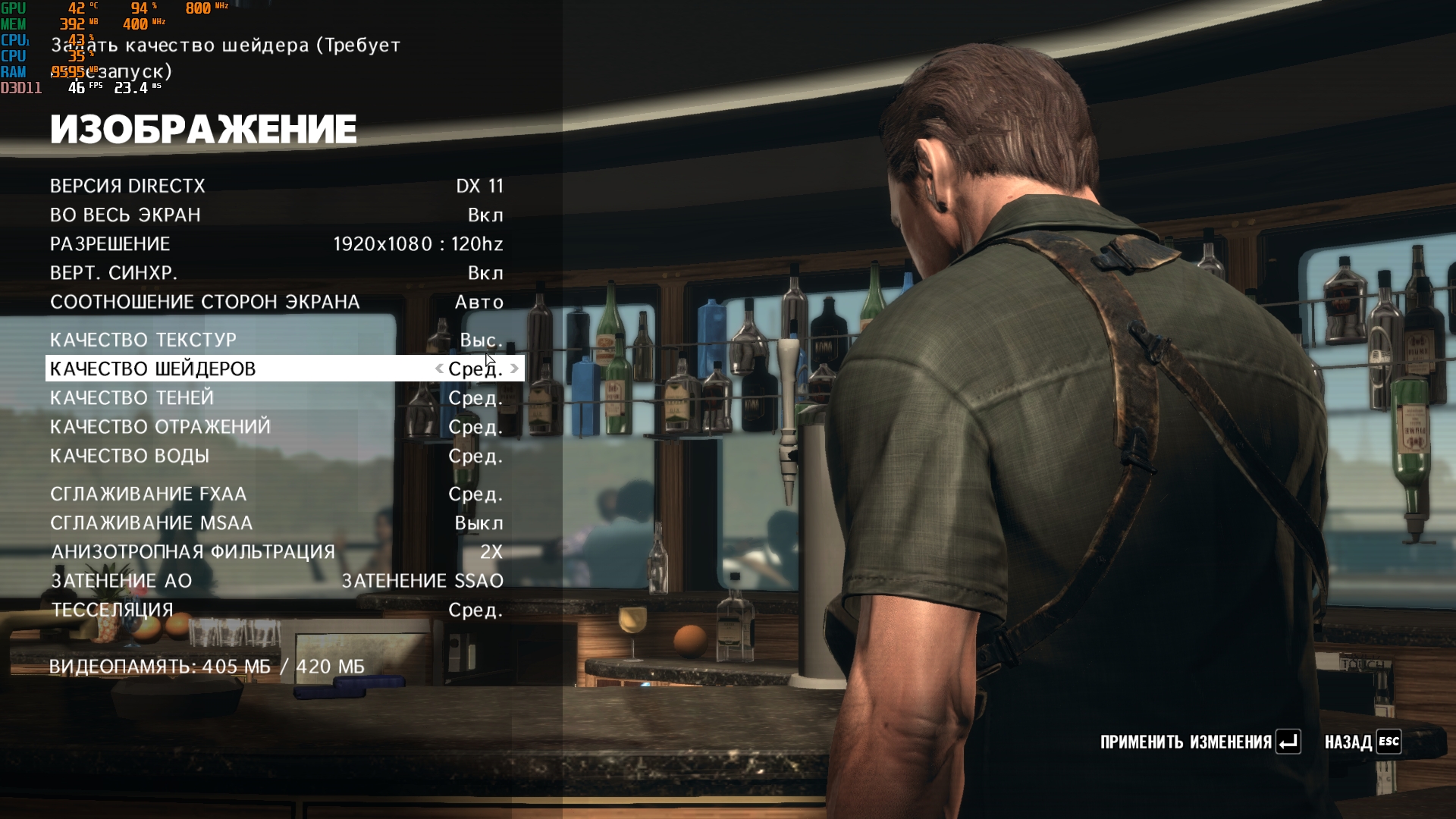
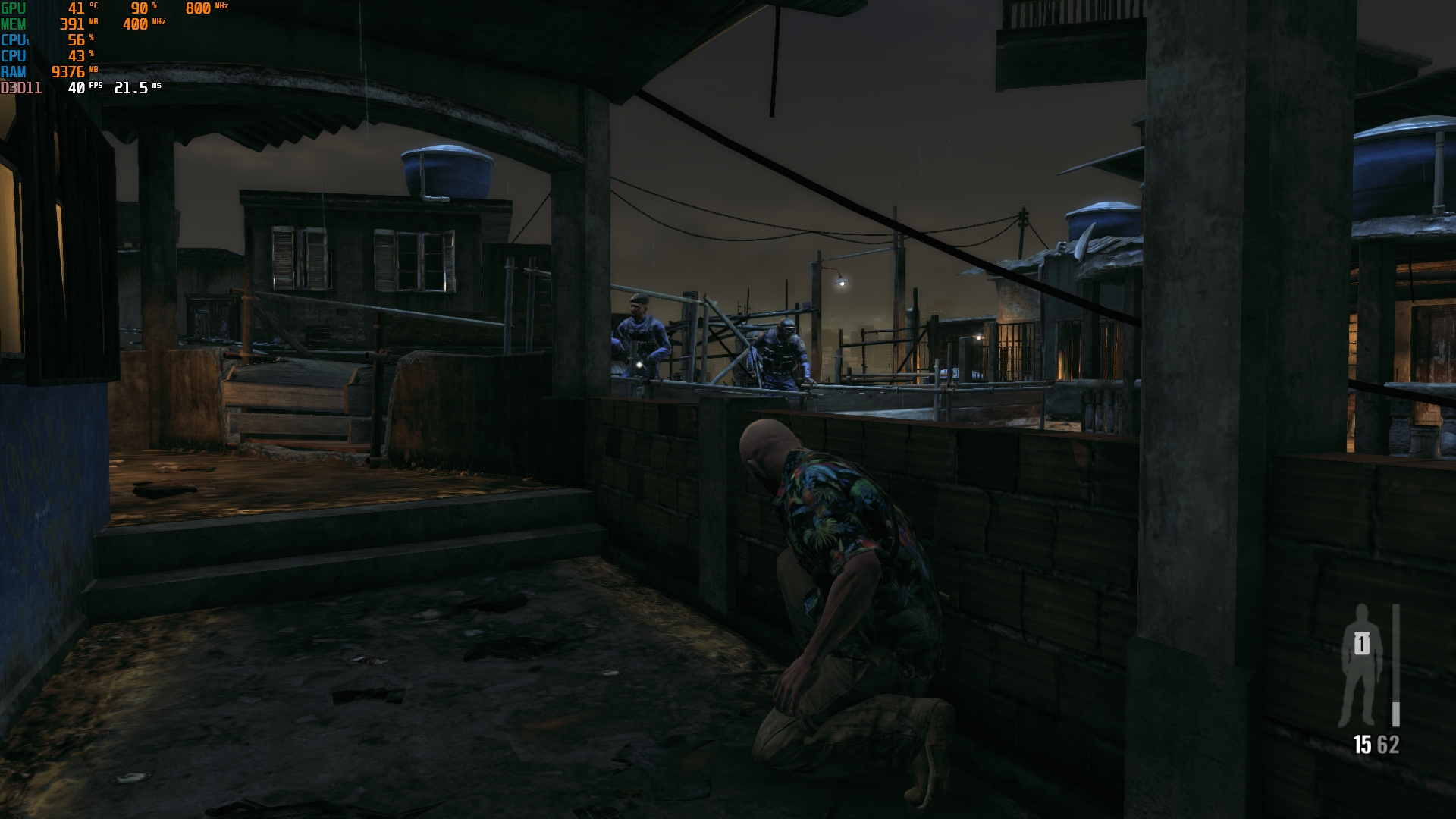








Kommen wir nun zu den moderneren und anspruchsvolleren Spielen. Tony Hawk's Pro Skater 1 + 2, mittlere/hohe Einstellungen, Turbo-Modus (25W). 45-60 FPS:
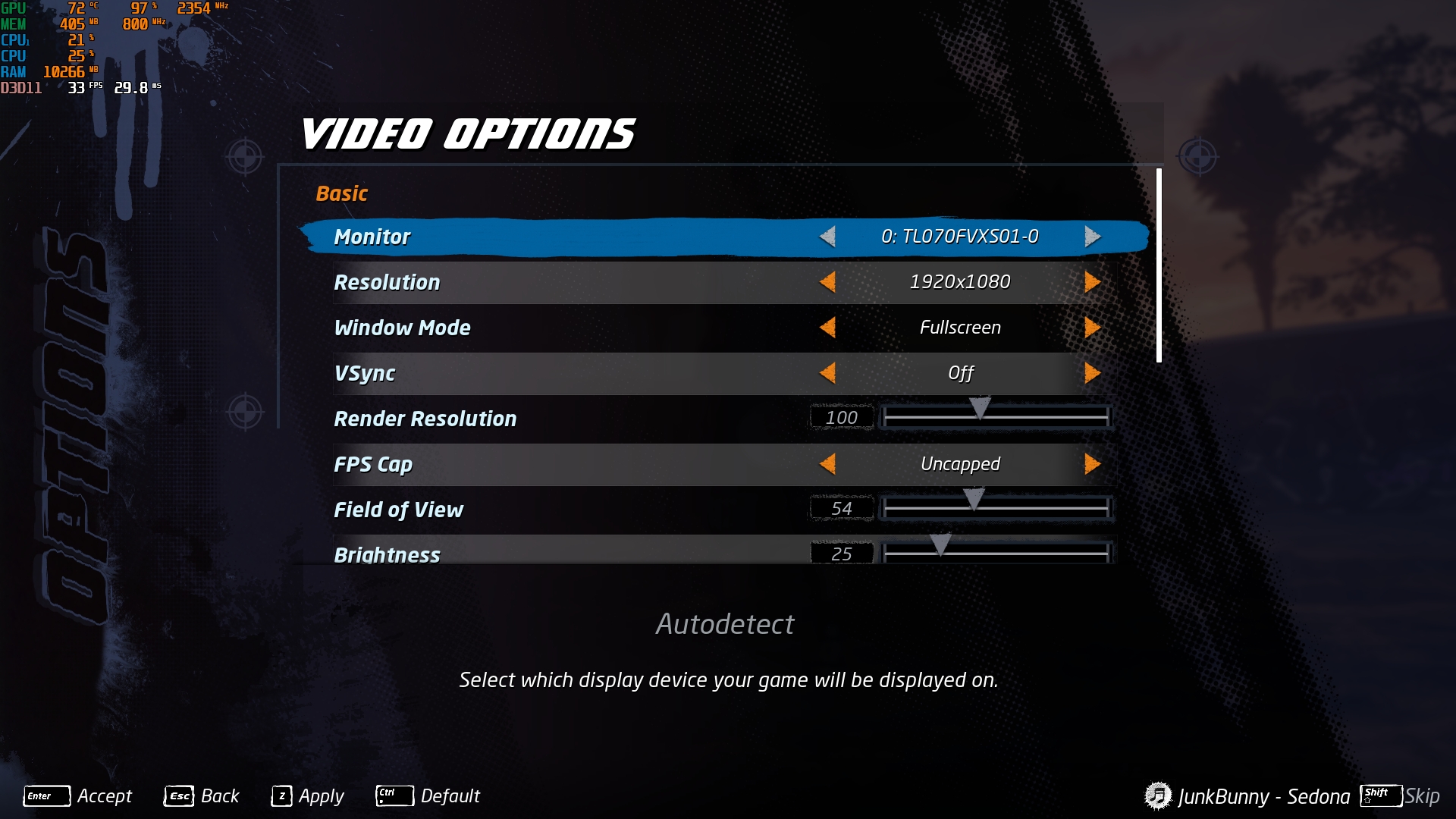
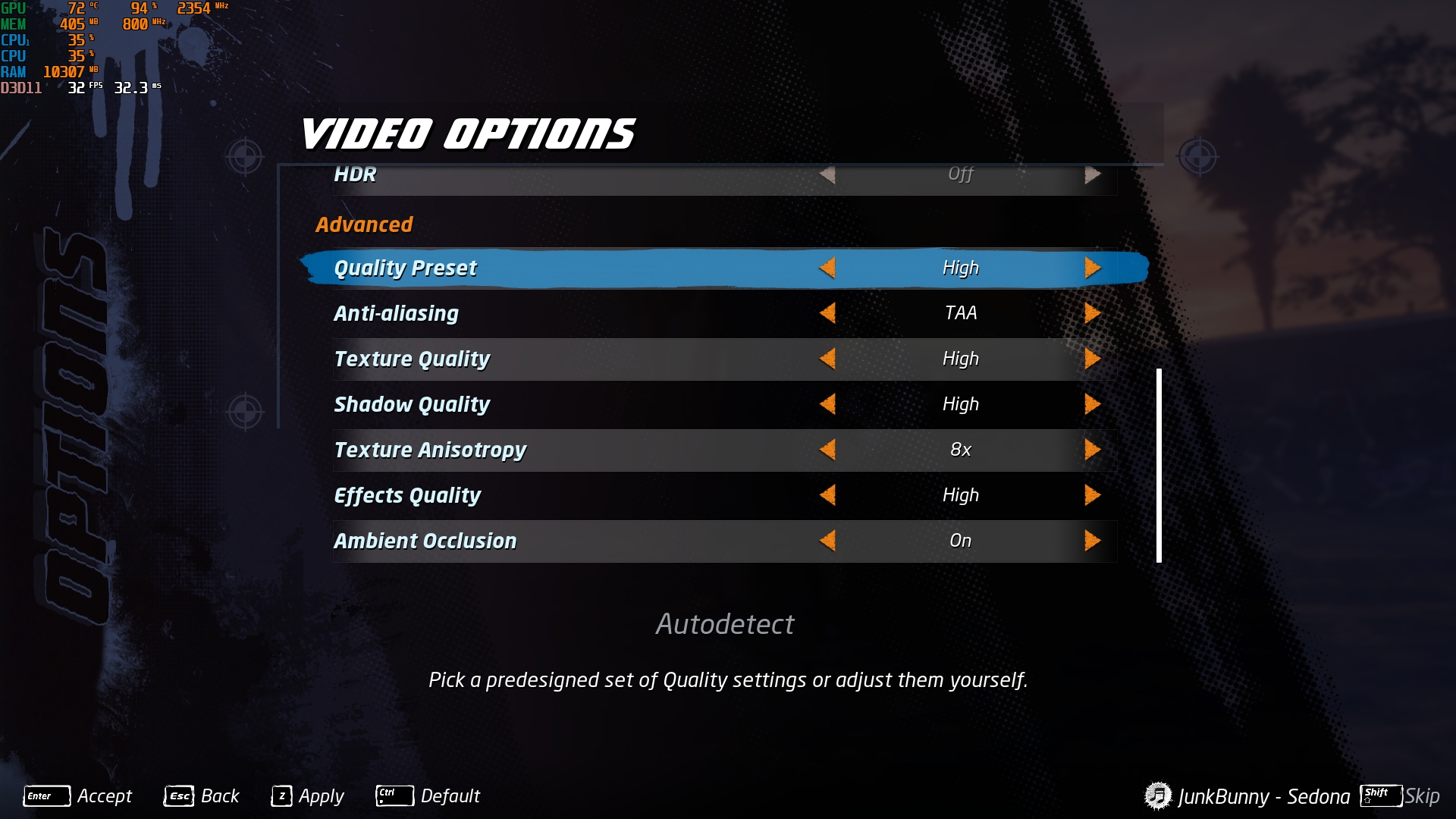
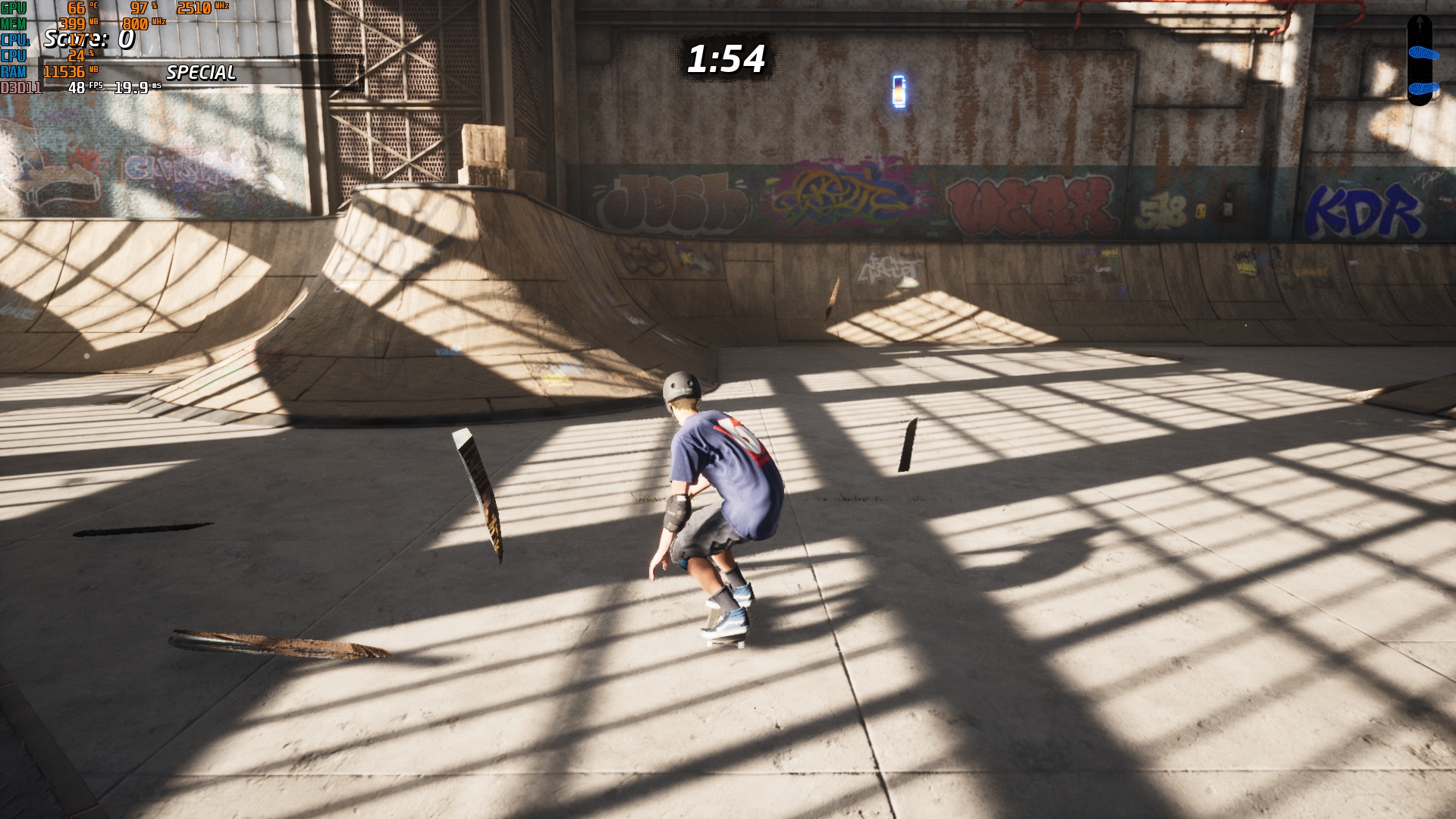
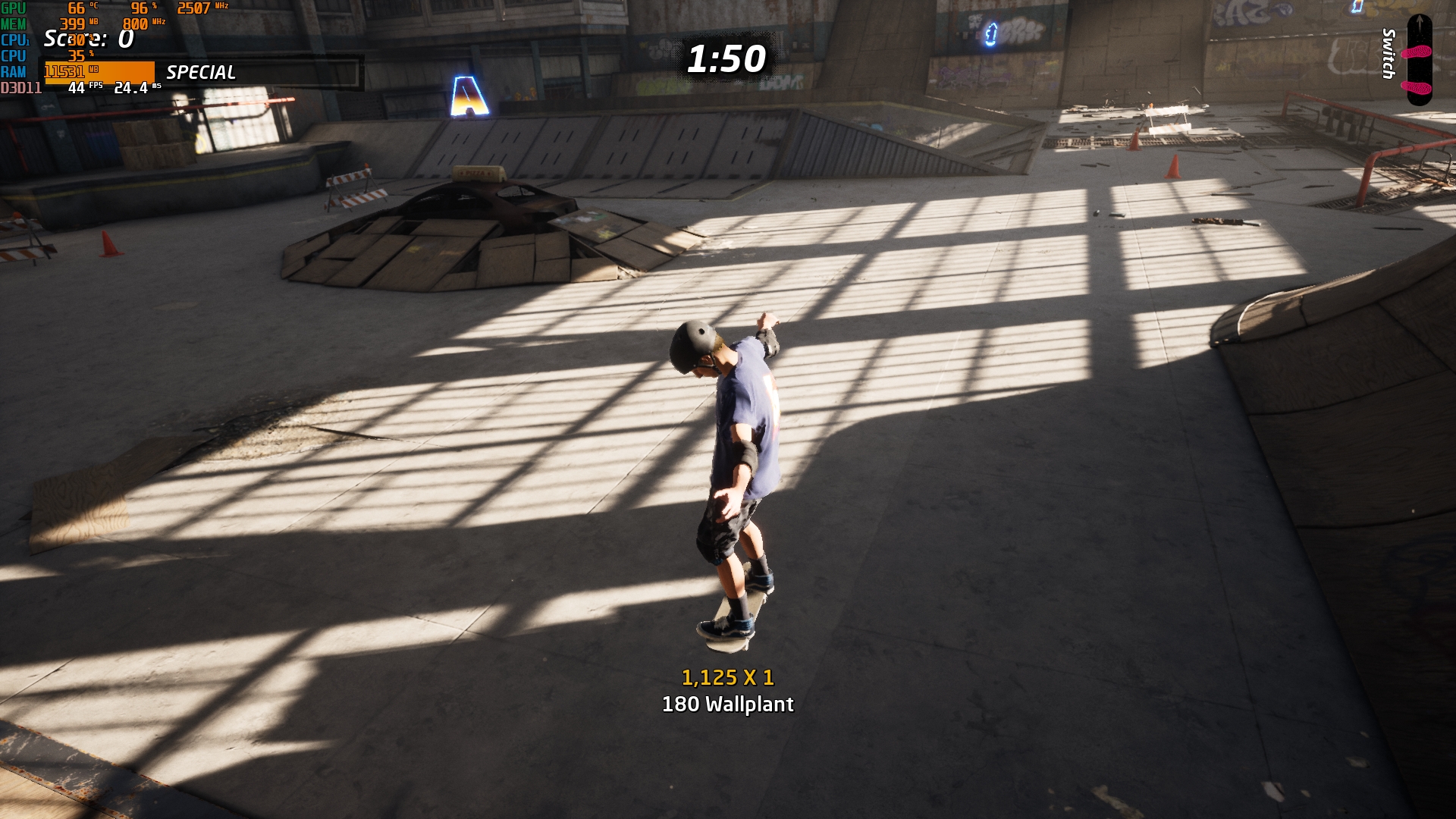

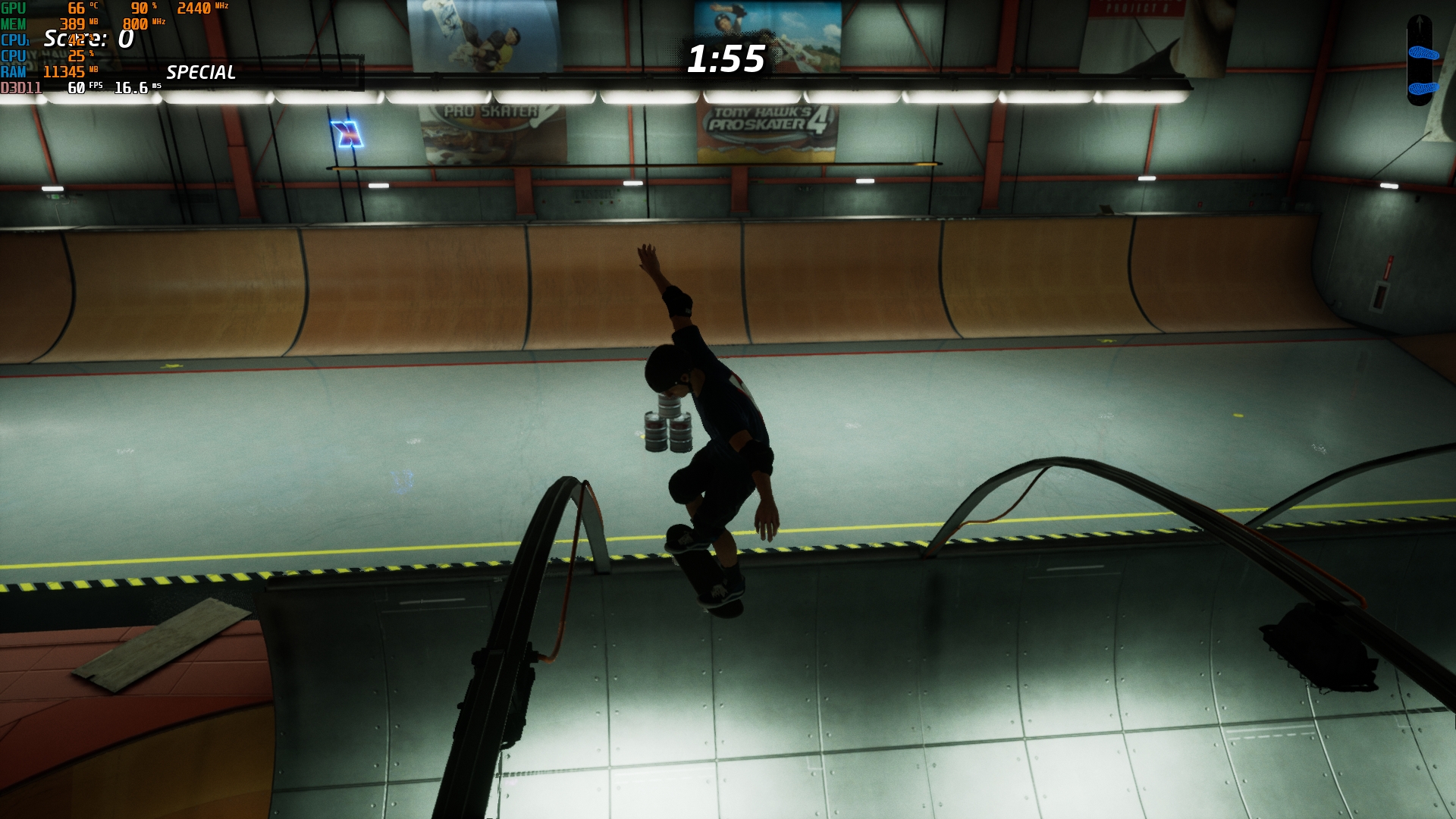

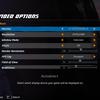






Cyberpunk 2077. AMD FSR im Auto-Modus, niedrige Zuschauerdichte, andere Einstellungen auf mittel/niedrig. Turbo (25W). 35-45 FPS:
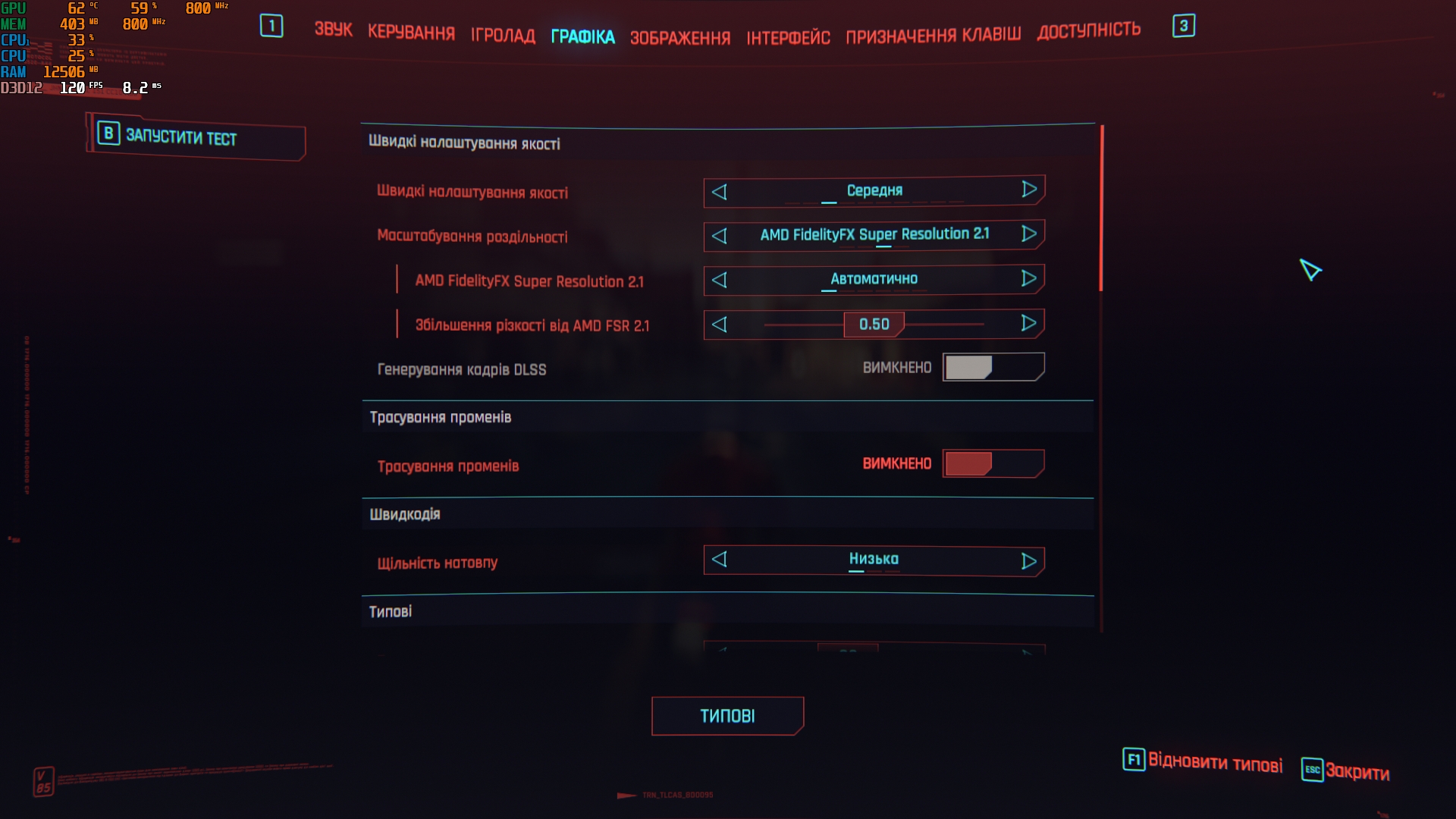













The Ascent. Mittlere Einstellungen, ohne Raytracing und ohne Skalierung (FSR wird nicht unterstützt), Turbo (25W). 40-45 FPS.
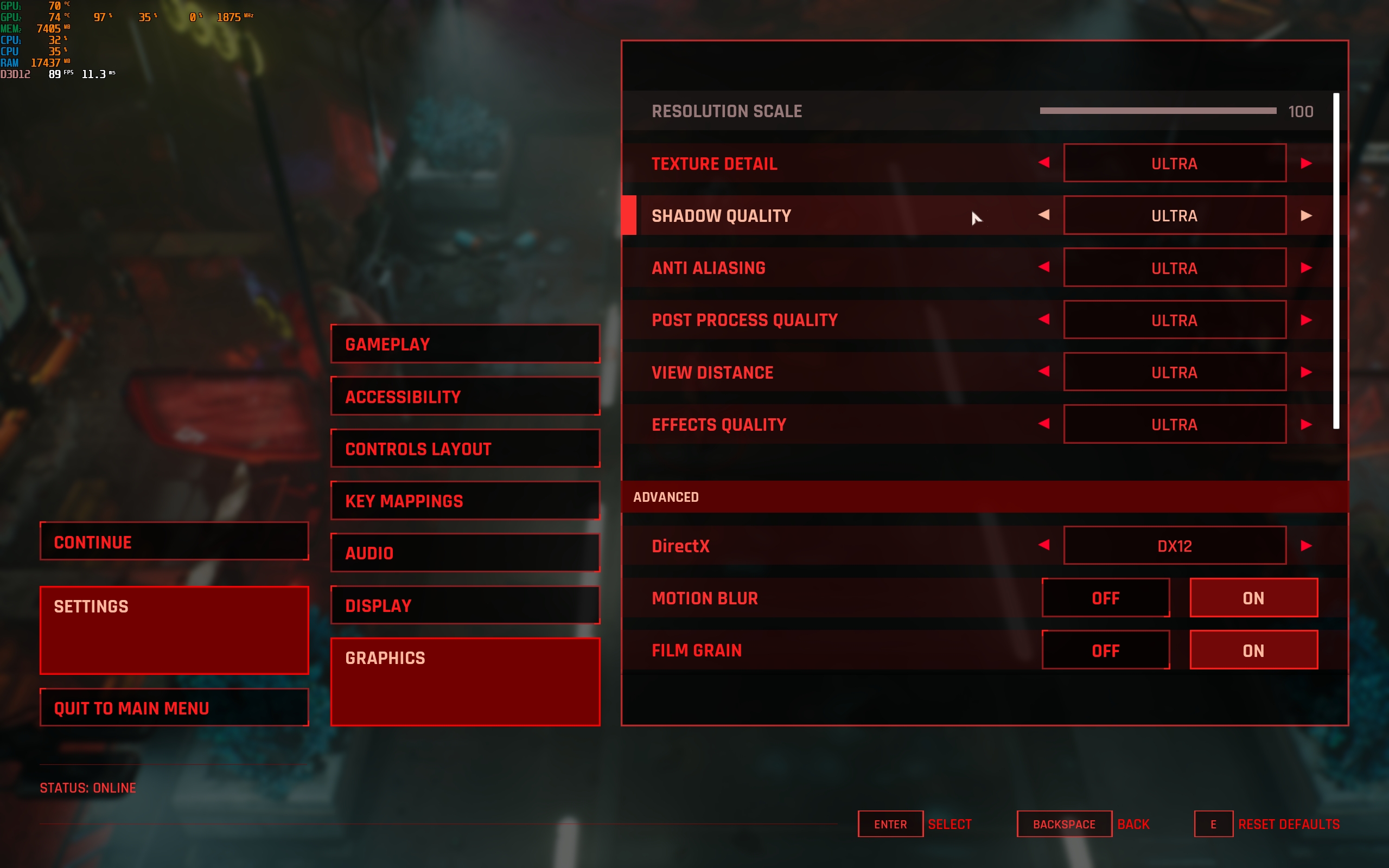
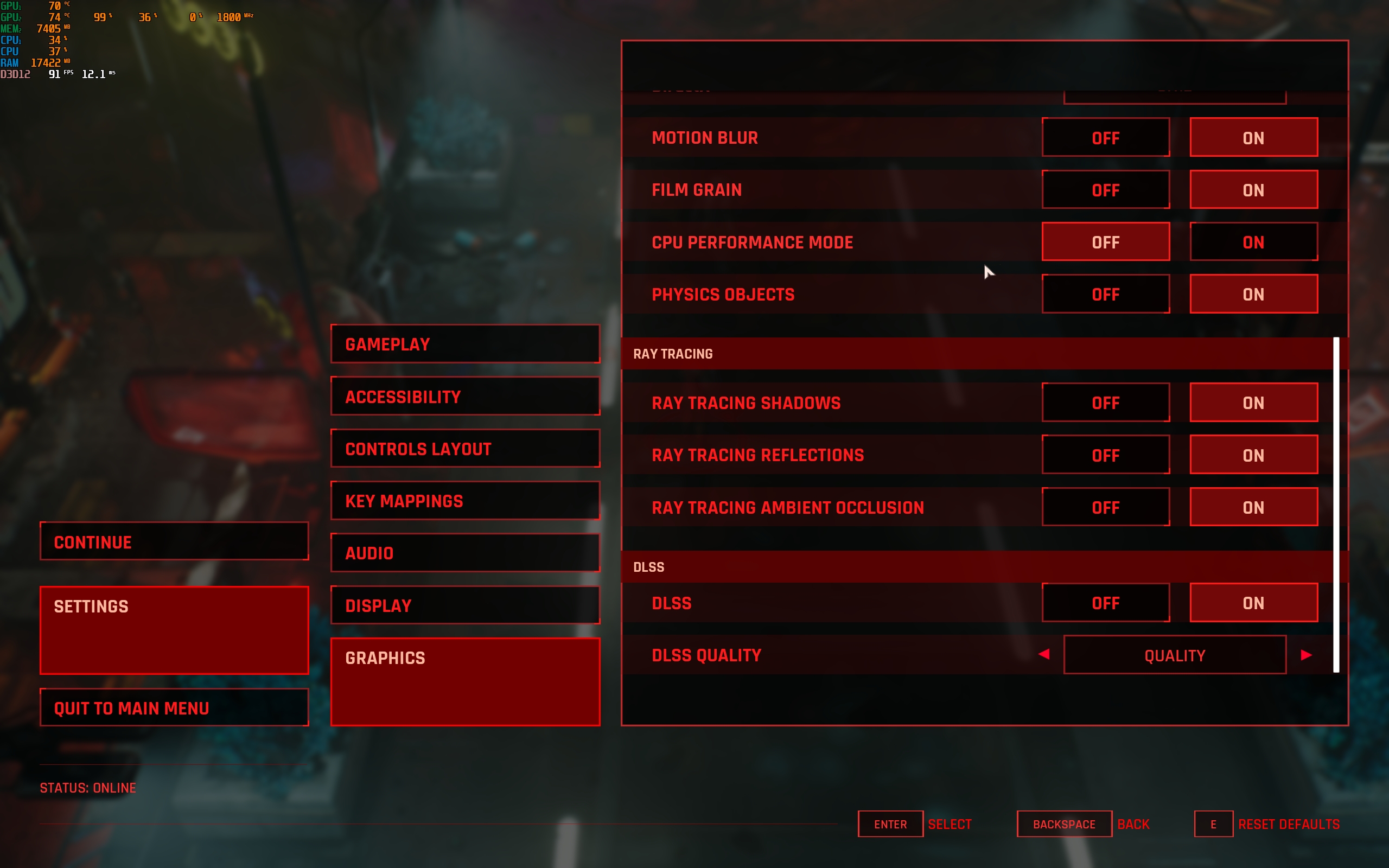














Starfield. Mittlere Einstellungen, FSR2-Skalierung. An offenen Orten, etwa 30 FPS. In Innenräumen, näher an 40 FPS. Turbo-Modus (25 Watt):
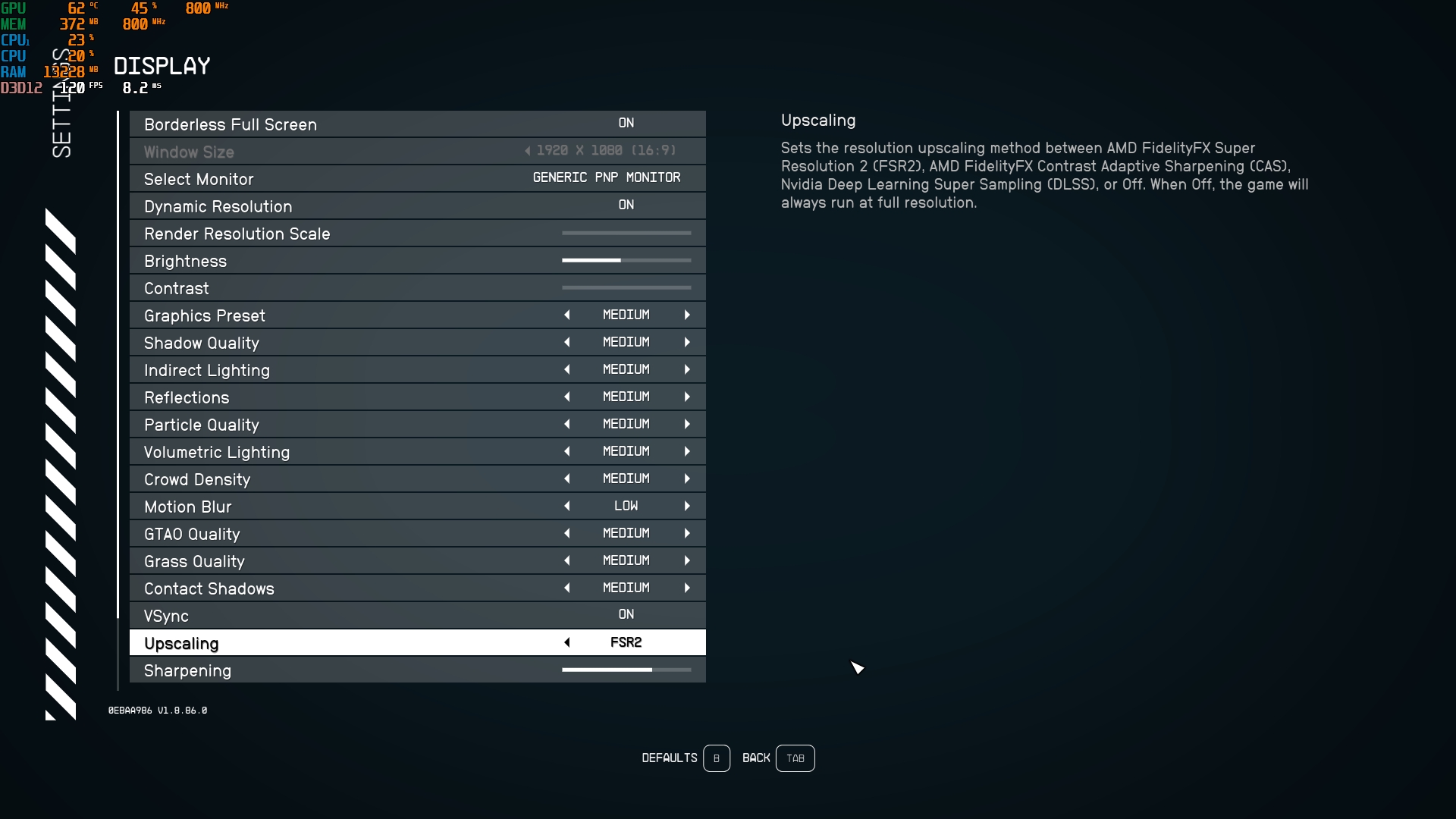


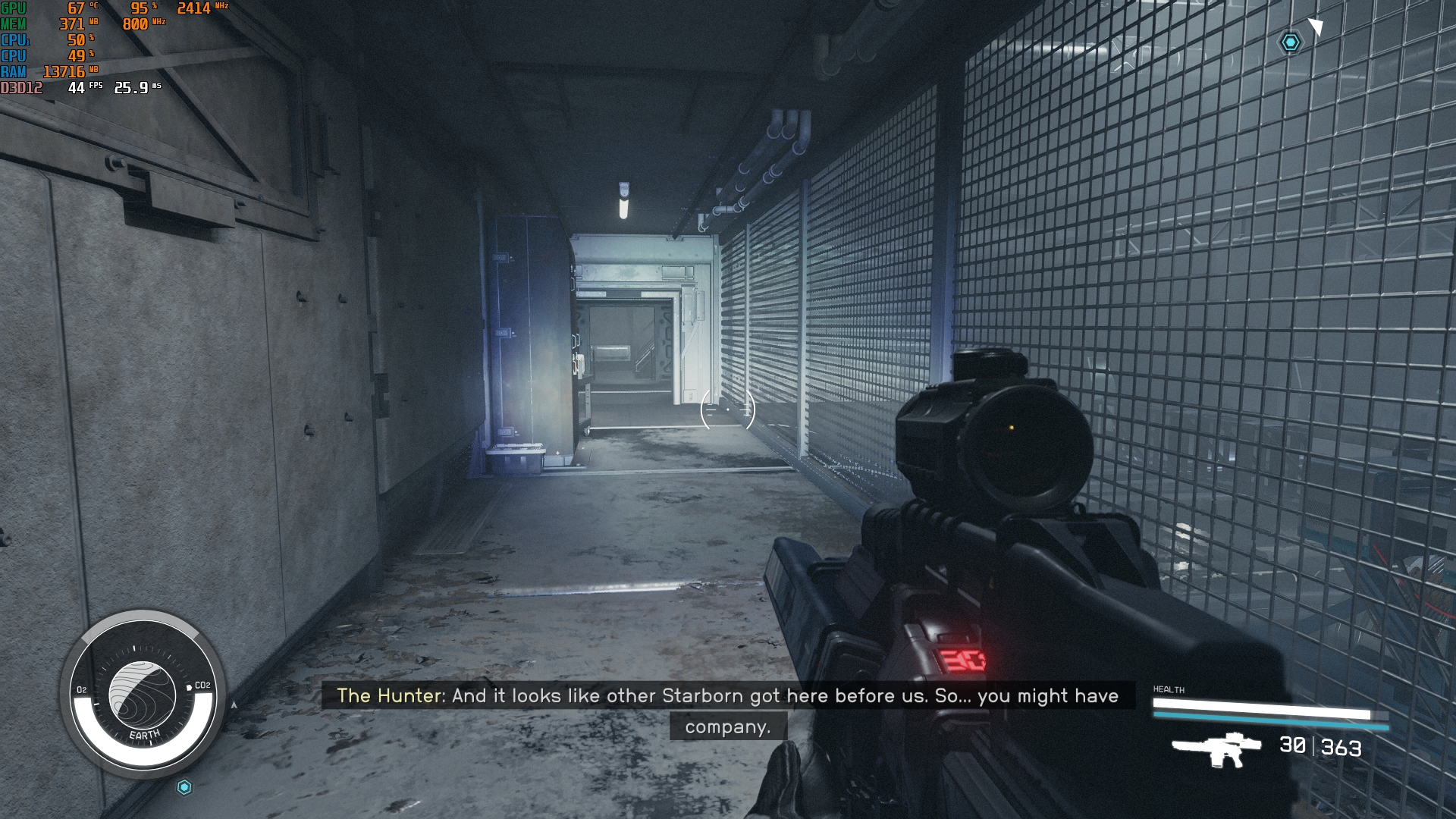


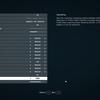





Am schwierigsten war es bei Alan Wake 2. Zunächst weigerte es sich, überhaupt zu starten, wenn in den Einstellungen eine bestimmte Menge an RAM ausgewählt wurde, die der Grafikkarte zugewiesen werden sollte. Nach dem Wechsel in den Auto-Modus konnte das Spiel gestartet werden. Die Einstellungen sind minimal, die Skalierung der FPS im maximalen Leistungsmodus. Etwa 30 FPS:








Leichte Spiele wie Broforce im Retro-Stil, Huntdown oder Teenage Mutant Ninja Turtles: Shredder's Revenge laufen im Modus "Leise" (10W) perfekt, was ziemlich offensichtlich ist. Es ist erwähnenswert, dass Sie Emulatoren für PSP, PS3, Xbox 360, Wii U und andere Konsolen auf der Konsole installieren können, und sie funktionieren alle perfekt. Wir haben PPSSPP und RetroArch getestet. Abgesehen von der Notwendigkeit von Einstellungen (was bei der Verwendung auf jedem Gerät relevant ist), traten keine Schwierigkeiten oder Probleme auf.
ASUS ROG Ally Audiosystem

ASUS ROG Ally ist mit Stereolautsprechern ausgestattet, die direkt auf den Spieler ausgerichtet sind. Es gibt eine Unterstützung für Dolby Atmos Virtual Surround Sound. Der Klang war eine angenehme Überraschung. Die Qualität und Lautstärke sind höher als bei vielen Laptops. Vor allem die ultraportablen. Und, was wichtig ist, während des Spiels sind die Klangquellen tatsächlich ziemlich genau positioniert.
ASUS ROG Ally Akkulaufzeit

ASUS ROG Ally hat einen 40-Wh-Akku. Und die Akkulaufzeit ist der schwächste Punkt der Konsole. Die hohe Leistung und der außerordentliche Appetit von Windows 11 tun ihr Übriges. So sieht es jetzt aus. Moderne AAA-Spiele laufen im Turbo-Modus (25 W) und leeren den Akku in etwas mehr als einer Stunde. Der produktive Modus (15 W), der für etwas ältere Spiele geeignet ist, benötigt 2-2,5 Stunden. Der leise Modus (10 W) und noch weniger anspruchsvolle Spiele - bis zu 3,5 Stunden bei niedriger Helligkeit. Diese Zahlen können leicht verbessert werden, indem man die Auflösung beispielsweise auf 720 oder 900p senkt. Aber das wird die Situation nicht dramatisch verändern. Sie werden also nicht weit kommen. Wenn Sie die Konsole zum Ansehen von Videos verwenden, hält sie etwa 8 Stunden durch. Für unterwegs sollten Sie eine Powerbank mit 65 W Power Delivery kaufen. Das ASUS ROG Ally wird mit einem 65-Watt-Netzteil in etwas mehr als einer Stunde aufgeladen. Bis zu 70 % in 40 Minuten.
- Der leistungsstärkste AMD Ryzen Z1 Extreme Prozessor, der für tragbare Konsolen verfügbar ist
- Ein wunderschönes IPS-Display mit einer Bildwiederholrate von 120 Hz
- Komfortables Gehäuse und Bedienelemente
- Effizientes Kühlsystem
- Windows 11 ermöglicht es Ihnen, beliebige Spiele oder Anwendungen aus beliebigen Quellen zu installieren
- Hochwertige Lautsprecher
In trockenen Tüchern. Vier Dinge, die Sie über ASUS ROG Ally wissen sollten.
- ASUS ROG Ally ist eine tragbare Spielekonsole mit Windows 11.
- Die Leistung des AMD Ryzen Z1 Extreme ist selbst für AAA-Spiele ausreichend, wenn auch bei niedrigen Grafikeinstellungen.
- Das ASUS ROG Ally hat ein relativ leichtes Gehäuse, eine komfortable Form und Bedienelemente.
- Die Akkulaufzeit ist recht bescheiden.
- ASUS ROG Zephyrus G14 (2023) Test: ein leichter Gaming-Champion
- Ein harter Weg in einer weit, weit entfernten Galaxie: Alles, was Sie vor dem Kauf von STAR WARS Jedi: Survivor wissen müssen
- ASUS Zenbook S 13 OLED (UX5304V) im Test: Das dünnste 13-Zoll-Notebook mit OLED-Display
- MSI Titan GT77 HX 13V Test: Monsterleistung, mechanische Tastatur und 4K MiniLED-Bildschirm
- ASUS ROG Strix SCAR 16 (2023) im Test: Totale Dominanz auf dem virtuellen Schlachtfeld



